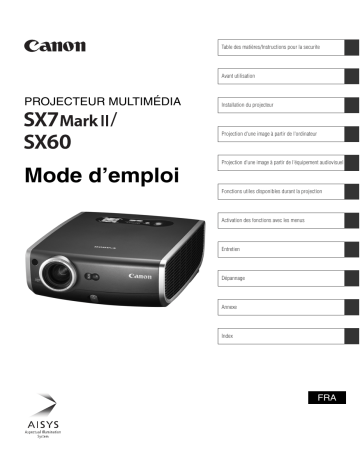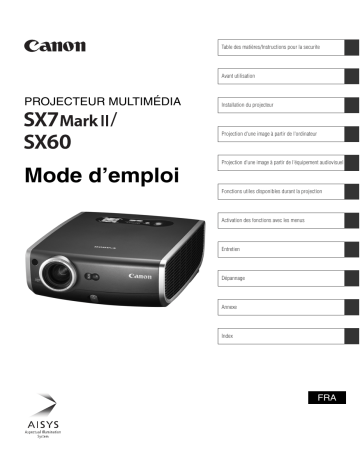
Table des matières/Instructions pour la securite
Avant utilisation
PROJECTEUR MULTIMÉDIA
Installation du projecteur
Projection d'une image à partir de l'ordinateur
Projection d'une image à partir de l'équipement audiovisuel
Mode d’emploi
Fonctions utiles disponibles durant la projection
Activation des fonctions avec les menus
Entretien
Dépannage
Annexe
Index
FRA
Référence rapide – Début de la projection
Ordinateur
1. Installez le projecteur.
P32-33
2. Branchez le projecteur.
P36-39
3. Allumez le projecteur.
P40-41
z Installez le projecteur à la distance souhaitée de l'écran.
z Branchez le projecteur et l'ordinateur à l'aide d'un câble.
z Branchez le cordon d'alimentation et allumez le projecteur.
z Réglez la hauteur de l'image projetée (P43).
z Sélectionnez une langue d'affichage lors de la première mise sous tension du projecteur (P41).
4. Appuyez deux fois sur la touche
.
P46-47
z Réglez la mise au point de l'écran.
5. Configurez l'ordinateur.
P44-45
z Allumez l'ordinateur et définissez la résolution.
6. Sélectionnez le signal d'entrée à l'aide de la touche
.
P48-50
z Sélectionnez un signal d'entrée approprié en accord avec le signal de l'ordinateur.
7. Appuyez à nouveau deux fois sur la touche
.
P46-47
z Ajustez automatiquement le signal d'entrée, la mise au point, l'ajustement du trapèze, etc. à l'aide de la fonction de configuration automatique.
8. Appuyez sur la touche
.
P54
z Optimisez le signal d'entrée à l'aide de la fonction de PC automatique (Sautez cette
étape si l'image est correctement projetée.)
9. Sélectionnez le mode image à l'aide de la touche
.
P55-56
z Sélectionnez un mode image approprié pour la projection.
z Définissez le format de l'image ou la zone d'affichage dans le menu [Aspect], si
nécessaire (P57, 90).
10.Démarrez la projection.
P78-83
z Définissez les fonctions utiles disponibles durant la projection à partir de la télécommande.
Fin de la projection...
Mise hors tension du projecteur
z Éteignez le projecteur et débranchez le cordon d'alimentation.
2
P60-61
Équipement audiovisuel
1. Installez le projecteur.
P32-33
2. Branchez le projecteur.
P64-68
3. Allumez le projecteur.
P40-41
z Installez le projecteur à la distance souhaitée de l'écran.
z Installez les piles dans la télécommande (P29)
z Branchez le projecteur et l'équipement audiovisuel à l'aide d'un câble* (cf. P38, 39
pour en savoir plus sur le branchement d'un câble audio).
z Branchez le cordon d'alimentation et allumez le projecteur.
z Réglez la hauteur de l'image projetée (P43).
z Sélectionnez une langue d'affichage lors de la première mise sous tension du projecteur (P41).
4. Appuyez deux fois sur la touche
.
P46-47
z Réglez la mise au point de l'écran.
5. Installez l'équipement audiovisuel.
z Allumez l'équipement audiovisuel et lisez l'image vidéo.
6. Sélectionnez le signal d'entrée à l'aide du bouton
.
P70-72
z Sélectionnez Vidéo numérique comme signal d'entrée pour une image vidéo numérique.* Pour une autre image vidéo, passez à l'étape 7.
7. Appuyez à nouveau deux fois sur la touche
.
P70
z Ajustez automatiquement le signal d'entrée, la mise au point, l'ajustement du trapèze, etc. à l'aide de la fonction de configuration automatique.
8. Sélectionnez le mode image à l'aide de la touche
.
P55-56
z Sélectionnez un mode image approprié pour la projection.
z Définissez le format de l'image ou la zone d'affichage dans le menu [Aspect], si
nécessaire (P73, 90, 91).
Fin de la projection...
Mise hors tension du projecteur
P60-61
z Éteignez le projecteur et débranchez le cordon d'alimentation.
*
Branchez le projecteur et l'équipement audiovisuel à l'aide d'un câble HDMI/DVI pour projeter une
image vidéo numérique (P65).
3
Table des matières
Référence rapide – Début de la projection............................................................. 2
Table des matières................................................................................................. 4
TABLE DES MATIÈRES
Instructions pour la securite ................................................................................... 7
Précautions de sécurité.................................................................................................... 8
NORMES RELATIVES AU CORDON D'ALIMENTATION C.A......................................... 11
Avis de la commission fédérale des communications ................................................... 12
Réglementation canadienne sur les interférences radio................................................ 12
Consignes de sécurité lors de la manipulation des piles de la télécommande ............ 13
Consignes de sécurité lors de la manipulation de la lampe .......................................... 13
Transport du projecteur.................................................................................................. 14
Consignes d'installation ................................................................................................. 14
Caractéristiques du projecteur multimédia SX7 MarkII/SX60 .............................. 16
Manuels fournis et symboles utilisés dans ce mode d'emploi .............................. 17
Manuels fournis .............................................................................................................. 17
Avant utilisation .................................................................................................... 20
Accessoires fournis ........................................................................................................ 20
Noms des composants .................................................................................................. 22
Préparation de la télécommande ................................................................................... 29
Installation du projecteur ...................................................................................... 32
Détermination de la distance de l'écran ........................................................................ 32
Détermination de la position d'installation...................................................................... 33
Projection d'une image à partir de l'ordinateur ..................................................... 36
Branchement du projecteur sur l'ordinateur .................................................................. 36
Début de la projection.................................................................................................... 40
Réglage de l'image ........................................................................................................ 42
Préparation de l'ordinateur............................................................................................. 44
Activation de la fonction de configuration automatique................................................. 46
Réglage de la mise au point .......................................................................................... 51
Correction de l'ajustement du trapèze ........................................................................... 52
Configuration automatique de l'écran d'ordinateur (AUTO PC)..................................... 54
Sélection d'un mode image (IMAGE)............................................................................. 55
Sélection d'un mode écran (Aspect).............................................................................. 57
Sélection du format de l’image de projection (Aspect écran) ....................................... 59
Mise hors tension du projecteur..................................................................................... 60
Projection d'une image à partir de l'équipement audiovisuel ............................... 64
Branchement du projecteur sur un équipement audiovisuel ......................................... 64
Projection d'une image vidéo à partir d'un équipement audiovisuel ............................. 69
Activation de la fonction de configuration automatique................................................. 70
Sélection d'un mode écran (Aspect).............................................................................. 73
Sélection du format de l’image de projection (Aspect écran) ....................................... 74
4
Fonctions utiles disponibles durant la projection.................................................. 78
Activation des fonctions avec les menus.............................................................. 86
Utilisation des menus ..................................................................................................... 86
Configuration du statut d'affichage....................................................................... 90
Sélection d'un mode écran (1) ....................................................................................... 90
Sélection d'un mode écran (2) ....................................................................................... 90
Sélection d'un mode écran (3) ....................................................................................... 91
Sélection d'un type de signal d'entrée (1) ..................................................................... 91
Sélection d'un type de signal d'entrée (2) ..................................................................... 92
Sélection d'un type de signal d'entrée (3) ..................................................................... 92
Réglage du nombre total de points................................................................................ 93
Réglage du tracking....................................................................................................... 93
Réglage de la position horizontale................................................................................. 94
Réglage de la position verticale..................................................................................... 94
Réglage du nombre de pixels horizontaux .................................................................... 95
Réglage du nombre de pixels verticaux ........................................................................ 95
Exécution d'un traitement progressif.............................................................................. 96
Sélection d'une position menu ....................................................................................... 96
Exécution d'une projection au plafond/arrière ............................................................... 97
Correction de la couleur d'écran.................................................................................... 98
Capture d'un logo à afficher (SX60)............................................................................... 98
Sélection d'une position d'affichage de logo (SX60) ..................................................... 99
Affichage d'un logo (aucun signal écran) ...................................................................... 99
Affichage d'un logo (NO SHOW).................................................................................. 100
Sélection d'un logo au démarrage ............................................................................... 100
Sélection du format d'image de l'écran ....................................................................... 101
Configuration de la qualité de l'image ................................................................ 102
Sélection d'un mode image.......................................................................................... 102
Réglage de la luminosité.............................................................................................. 103
Réglage du contraste................................................................................................... 103
Réglage de la netteté ................................................................................................... 104
Exécution d'une correction gamma ............................................................................. 104
Exécution d'un réglage de couleur (1) (SX7 II) ............................................................ 105
Exécution d'un réglage de couleur (2)......................................................................... 105
Exécution d'un réglage de couleur (3)......................................................................... 106
Exécution d'un réglage de couleur avancé (1) ............................................................ 106
5
TABLE DES MATIÈRES
Apparition temporaire d'une image noire....................................................................... 78
Arrêt sur image............................................................................................................... 78
Suppression du son ....................................................................................................... 79
Réglage du volume ........................................................................................................ 79
Affichage du temps écoulé ............................................................................................ 80
Parcours des pages précédentes/suivantes ................................................................. 80
Agrandissement/réduction d'une image ....................................................................... 81
Utilisation de la souris avec la télécommande............................................................... 82
Indication d'une position par un spot............................................................................. 83
TABLE DES MATIÈRES
Exécution d'un réglage de couleur avancé (2) ............................................................ 107
Exécution d'un réglage de couleur avancé (3) ............................................................ 107
Correction de l'image en fonction de la Lumiére ambiante (SX7 II) ............................ 108
Réduction de la luminosité de la lampe ....................................................................... 109
Réinitialisation des réglages de l'image....................................................................... 110
Activation de diverses fonctions ......................................................................... 111
Activation de la fonction Config auto ........................................................................... 111
Sélection du mode Gestion alimentation...................................................................... 111
Non-utilisation de la touche POWER ............................................................................ 112
Activation/désactivation du bip .................................................................................... 112
Sélection d'une langue d'affichage.............................................................................. 113
Interdiction d'utiliser le projecteur ................................................................................ 114
Activation/désactivation du message .......................................................................... 114
Marche/arrêt de l'éclairage de la DEL ......................................................................... 115
Configuration de la télécommande .............................................................................. 115
Configuration du signal d'entrée vidéo numérique ..................................................... 116
Configuration d'un mot de passe ................................................................................. 116
Enregistrement d'un mot de passe .............................................................................. 117
Restauration des paramètres par défaut ..................................................................... 117
Remise à zéro du compteur de lampe......................................................................... 118
Entretien ............................................................................................................. 120
Nettoyage du projecteur .............................................................................................. 120
Nettoyage et remplacement du filtre à air .................................................................... 121
Remplacement de la lampe ......................................................................................... 122
Dépannage......................................................................................................... 126
Modes de clignotement du témoin WARNING............................................................. 126
Symptômes et solutions ............................................................................................... 127
Annexe ............................................................................................................... 132
Types de signaux d'ordinateur pris en charge ............................................................ 132
Relation entre la taille de l'écran et la distance de projection ..................................... 133
Glossaire ...................................................................................................................... 134
Spécifications ............................................................................................................... 138
Index .................................................................................................................. 140
Configuration du menu ....................................................................................... 144
6
Instructions pour la securite
ATTENTION
RISQUE D'ELECTROCUTION
NE PAS OUVRIR
ATTENTION: POUR REDUIRE LE RISQUE D'ELECTROCUTION, NE RETIREZ PAS LE
COUVERCLE (OU LE DOS). L'APPAREIL NE CONTIENT AUCUNE
PIECE SUSCEPTIBLE D'ETRE REPAREE PAR L'UTILISATEUR ; SEULE
LA LAMPE PEUT ETRE REMPLACEE PAR L'UTILISATEUR. CONFIEZ
TOUTES LES REPARATIONS A UN TECHNICIEN QUALIFIE.
CE SYMBOLE INDIQUE QU'UNE TENSION DANGEREUSE POUVANT
CAUSER UNE ELECTROCUTION EST PRESENTE DANS L'APPAREIL.
CE SYMBOLE INDIQUE QUE LE MODE D'EMPLOI DE L'APPAREIL
CONTIENT DES INSTRUCTIONS D'UTILISATION ET D'ENTRETIEN
IMPORTANTES.
ATTENTION
Ne peut être utillisé dans une salle d'ordinateurs telle que définie dans la norme ANSI/
NFPA 75 Standard for Protection of Electronic Computer/Data Processing Equipment.
7
Instructions pour la securite
Avant la mise en service du projecteur, lisez attentivement ce mode d'emploi et utilisez le
projecteur correctement.
Le projecteur possède un grand nombre de caractéristiques et fonctions très commodes.
En suivant correctement les instructions d'utilisation, vous pouvez utiliser au mieux ses
possibilités, et le conserver en bon état de marche pendant de longues années.
Si vous n'utilisez pas correctement l'appareil, non seulement vous réduirez sa durée de
vie, mais aussi vous risquerez de causer des anomalies de fonctionnement, un incendie ou
d'autres accidents.
Si votre projecteur ne fonctionne pas correctement, lisez à nouveau ce mode d'emploi,
vérifiez les opérations et les branchements des câbles, et essayez d'appliquer les
solutions proposées dans la section "Guide de dépannage" se trouvant à la fin de ce livret.
Si l'anomalie persiste, contactez le revendeur chez qui vous avez acheté le projecteur ou
un centre de service.
Précautions de sécurité
Instructions pour la securite
AVERTISSEMENT: POUR REDUIRE LE RISQUE D'INCENDIE OU D'ELECTROCUTION,
N'EXPOSEZ PAS L'APPAREIL A LA PLUIE OU A L'HUMIDITE.
z L'objectif de projection du projecteur produit une lumière intense. Ne regardez pas
directement dans l'objectif de projection, car ceci pourrait entraîner des blessures
oculaires, le cas échéant. Veillez particulièrement à ce que des enfants ne regardent
pas directement le rayon lumineux.
z Installez le projecteur dans un endroit adéquat, car ceci pourrait entraîner un risque
d'incendie, le cas échéant.
z Laissez un espace suffisant en haut, à l'arrière et sur les côtés du projecteur afin
d'assurer la bonne circulation de l'air pour son refroidissement. Un espace minimum
est nécessaire. Si vous devez placer le projecteur dans un meuble ou dans un espace
confiné de même type, vous devez maintenir les distances minimales autour du
projecteur. Veillez à ce que les ouvertures de ventilation du projecteur ne soient pas
obstruées. Si le projecteur s'échauffe excessivement, ceci pourrait réduire sa durée de
vie et causer des accidents graves.
COTES et HAUT
ARRIERE
1m
1m
1m
1m
z Ne placez aucun objet inflammable ou une bombe aérosol à proximité du projecteur,
car de l'air chaud est expulsé par les ouvertures de ventilation.
z Si le projecteur n'est pas utilisé pendant une période prolongée, débranchez-le de la
prise de courant.
8
VEUILLEZ LIRE ET CONSERVER CE MODE D'EMPLOI POUR
REFERENCE ULTERIEURE.
Instructions pour la securite
Lisez toutes les instructions de sécurité et d'utilisation avant la mise en service du
projecteur.
Lisez toutes les instructions mentionnées dans ce mode d'emploi et conservez-les pour
référence ultérieure. Débranchez le projecteur de la prise c.a. avant de le nettoyer.
N'utilisez pas de nettoyant liquide ou en aérosol. Pour le nettoyage, utilisez un chiffon
humide.
Respectez tous les avertissements et instructions indiqués sur le projecteur.
Pour plus de protection lors d'un orage ou si l'appareil est laissé sans surveillance ou non
utilisé pendant une longue période, débranchez-le de la prise c.a. Ceci permet d'éviter les
dommages dus aux éclairs et aux sautes de tension.
N'exposez pas cet appareil à la pluie ou ne l'utilisez pas près de l'eau... par exemple dans
un sous-sol humide, près d'une piscine, etc.
N'utilisez pas d'accessoires non recommandés par le fabricant, car ils peuvent être
dangereux.
Ne placez pas le projecteur sur un chariot, un support ou une table instables. Le projecteur
risquerait de tomber et de causer de graves blessures à un enfant ou un adulte, et d'être
gravement endommagé. N'utilisez qu'un chariot ou un support recommandé par le
fabricant ou vendu avec le projecteur. L'installation au mur ou sur une étagère doit être
conforme aux instructions du fabricant, et doit être faite en utilisant un kit d'installation
approuvé par le fabricant.
L'ensemble projecteur/chariot doit être manipulé avec soin.
Des arrêts brusques, une force excessive ou des surfaces irrégulières
peuvent renverser le chariot.
Des fentes et des ouvertures dans le coffret, à l'arrière et en dessous,
sont prévues pour la ventilation, pour assurer un fonctionnement fiable
et pour éviter la surchauffe de l'appareil.
Les ouvertures ne doivent jamais être couvertes avec un tissu ou d'autres objets, et les
ouvertures inférieures ne doivent pas être bloquées par l'installation du projecteur sur un
lit, un sofa, un tapis ou une autre surface du même type. Le projecteur ne doit jamais être
placé sur ou à proximité d'un radiateur ou d'un registre de chaleur.
Le projecteur ne doit pas être placé dans un meuble encastré tel qu'une bibliothèque
intégrée, sans qu'une ventilation adéquate ne soit prévue.
9
Instructions pour la securite
N'introduisez pas d'objets dans le projecteur par les fentes du coffret car ils risqueraient
de toucher des composants placés sous haute tension dangereuse ou de court-circuiter
des pièces, ce qui pourrait causer un incendie ou une décharge électrique.
Ne renversez jamais de liquide sur le projecteur.
N'installez pas le projecteur à proximité des conduits de ventilation d'un climatiseur.
Le projecteur ne doit fonctionner que sur une source d'alimentation conforme aux normes
indiquées sur l'étiquette. En cas de doute, consultez votre revendeur agréé ou la
compagnie d'électricité locale.
Ne surchargez ni les prises de courant ni les rallonges, car ceci pourrait entraîner un
incendie ou une décharge électrique, le cas échéant. Ne placez aucun poids sur le cordon
d'alimentation. Ne placez pas le projecteur à un endroit où le câble d'alimentation pourrait
être piétiné et endommagé.
N'essayez jamais de réparer le projecteur vous-même car l'ouverture ou le retrait de
couvercles peut vous exposer à des tensions élevées dangereuses ou à d'autres dangers.
Toutes les réparations doivent être effectuées par un personnel qualifié.
Débranchez le projecteur de la prise murale et confiez la réparation à un personnel qualifié
dans les cas suivants :
a. Lorsque le cordon ou la fiche d'alimentation sont endommagés ou effilochés.
b. Lorsque du liquide a été renversé sur le projecteur.
c. Lorsque le projecteur a été exposé à la pluie ou à l'eau.
d. Si le projecteur ne fonctionne pas normalement malgré l'observation des instructions
d'utilisation. Réglez uniquement les commandes indiquées dans le mode d'emploi car
un réglage incorrect d'autres commandes peut causer des dommages exigeant
l'intervention d'un technicien qualifié pour effectuer de gros travaux de réparation afin
de remettre le projecteur en état de marche.
e. Si le projecteur est tombé ou si le coffret est endommagé.
f. Lorsque les performances du projecteur se dégradent, nécessitant une réparation.
Lorsque des pièces de rechange sont requises, assurez-vous que le technicien utilise des
pièces de rechange spécifiées par le fabricant, dont les caractéristiques sont identiques à
celles de la pièce originale. Les substitutions de pièces non autorisées peuvent causer un
incendie, une décharge électrique ou des blessures corporelles.
Après tout travail de réparation ou d'entretien, demandez au technicien de faire les
vérifications de sécurité habituelles pour confirmer que le projecteur est en parfait état de
fonctionnement.
10
NORMES RELATIVES AU CORDON D'ALIMENTATION C.A.
Instructions pour la securite
Le cordon d'alimentation c.a. fourni avec le projecteur est conforme aux normes
d'utilisation du pays où vous l'avez acheté.
Cordon d'alimentation c.a. pour les Etats-Unis et le Canada :
Le cordon d'alimentation c.a. utilisé aux Etats-Unis et au Canada
figure dans la liste des Underwriters Laboratories (UL) et est
homologué par la Canadian Standard Association (CSA).
Le cordon d'alimentation c.a. possède une fiche c.a. de mise à la
masse. Ceci est un dispositif de sécurité qui garantit que la fiche est
bien adaptée à la prise de courant. N'essayez pas de modifier ce
dispositif de sécurité. Si vous ne pouvez pas introduire la fiche dans
la prise, adressez-vous à votre électricien.
MASSE
LA PRISE DE COURANT DOIT ETRE INSTALLEE A PROXIMITE DE L'APPAREIL, ET
ETRE FACILEMENT ACCESSIBLE.
Union européenne (et Espace économique européen) uniquement.
Ces symboles indiquent que ce produit ne doit pas être mis au rebut avec les
ordures ménagères, comme le spécifient la Directive européenne DEEE (2002/
96/EC), la Directive européenne relative à l'élimination des piles et des
accumulateurs usagés (2006/66/EC) et les lois en vigueur dans votre pays,
appliquant ces directives.
Si un symbole de toxicité chimique est imprimé sous le symbole illustré cidessus conformément à la Directive relative aux piles et aux accumulateurs, il
indique la présence d'un métal lourd (Hg = mercure, Cd = cadmium, Pb =
plomb) dans la pile ou l'accumulateur à une concentration supérieure au seuil
applicable spécifié par la Directive.
Ce produit doit être confié à un point de collecte désigné, par exemple,
chaque fois que vous achetez un produit similaire neuf, ou à un point de
collecte agréé pour le recyclage équipements électriques ou électroniques
(EEE) et des piles et accumulateurs. Le traitement inapproprié de ce type de
déchet risque d'avoir des répercussions sur l'environnement et la santé
humaine, du fait de la présence de substances potentiellement dangereuses
généralement associées aux équipements électriques ou électroniques.
Votre coopération envers la mise au rebut correcte de ce produit contribuera à
l'utilisation efficace des ressources naturelles.
Pour de plus amples informations sur le recyclage de ce produit, veuillez
contacter vos services municipaux, votre éco-organisme ou les autorités
locales. Vous pouvez également vous rendre sur le site
www.canon-europe.com/environment.
(Espace économique européen : Norvège, Islande et Liechtenstein)
11
Avis de la commission fédérale des communications
Instructions pour la securite
Projecteur multimédia, Modèle: SX7 MarkII/SX60
Cet appareil est conforme à la section 15 des règlements du FCC. Son utilisation est
sujette aux deux conditions suivantes :
(1) Cet appareil ne peut doit pas causer d'interférences nuisibles, et
(2) cet appareil ne doit accepter aucunes interférences reçues, y compris les
interférences pouvant causer des anomalies de fonctionnement.
Remarque : Cet appareil a été testé et jugé conforme aux limites des appareils
numériques de la classe B, conformément à la section 15 des règlements du FCC. Ces
limites sont destinées à assurer une protection raisonnable contre les interférences
nuisibles dans une installation résidentielle. Cet appareil produit, utilise et peut émettre
de l'énergie de fréquence radio, et s'il n'est pas installé et utilisé conformément aux
instructions, il pourra peut produire des interférences affectant négativement les
communications radio. Toutefois, il n'est pas garanti qu'aucune interférence ne se
produira pas dans une installation particulière. Si cet appareil cause des interférences
affectant négativement la réception des émissions de radio et de télévision, ce qui peut
être déterminé en éteignant et en rallumant l'équipement, nous conseillons à l'utilisateur
d'essayer de corriger les interférences en prenant une ou plusieurs des mesures
suivantes :
z Modifier l'orientation de l'antenne de réception ou la placer à un autre endroit.
z Eloigner l'équipement du récepteur.
z Brancher l'équipement à une prise sur un circuit différent de celui auquel le
récepteur est connecté.
z Demander de l'aide au revendeur ou à un technicien de radio/télévision compétent.
Le câble avec noyau de ferrite fourni avec le projecteur doit être utilisé avec cet appareil
afin de respecter les limites de classe B dans la sous-section B de la section 15 des
règlements du FCC.
L'utilisation d'un câble gainé est nécessaire pour que l'installation soit conforme aux
limites de la classe B de la sous-section B de la section 15 des règlements du FCC.
N'effectuez aucun changement ou modification de l'équipement qui ne soit pas spécifié
dans les instructions. Si vous effectuez de tels changements ou modifications, on pourra
vous demander d'arrêter d'utiliser l'équipement.
Canon U.S.A. Inc.
One Canon Plaza, Lake Success, NY 11042-1198, U.S.A.
Tel No. (516) 328-5600
Réglementation canadienne sur les interférences radio
Cet appareil numérique de la classe B est conforme à la norme NMB-003 du Canada.
12
Attention
Avertissement
Respectez les précautions suivantes quand vous manipulez les piles. Le non-respect
peut causer explosition, échauffement, incendie ou fuite de liquide de pile.
z N'échauffez et ne démontez pas les piles, et ne les brûlez pas.
z N'essayez pas de recharger les piles.
Respectez les précautions suivantes quand vous manipulez les piles. Le non-respect
peut causer explosition, échauffement, incendie ou fuite de liquide de pile.
z Retirez les piles quand elles sont épuisées ou quand elles vont rester inutilisées
pendant une période prolongée.
z Remplacez toujours les deux piles en même temps. Ne mettez pas ensemble des
piles de types différents.
z Placez les piles correctement, en respectant les marques "+" et "-".
z Si du liquide s'écoulant d'une pile touche votre peau, rincez abondamment
l'endroit touché, le plus vite possible.
Consignes de sécurité lors de la manipulation de la lampe
Ce projecteur utilise une lampe au mercure haute pression qui doit être manipulée avec
précaution et correctement comme mentionné ci-après.
La lampe au mercure a les caractéristiques suivantes.
z Une lampe peut exploser en émettant un bruit fort ou griller suite à un choc, une
éraflure ou une utilisation au-delà de la date d'expiration.
z La durée de vie varie d'une lampe à l'autre et en fonction des conditions d'utilisation. Il
ne peut être garanti que toutes les lampes auront la même durée de vie. Certaines
lampes peuvent tomber en panne plus rapidement que d'autres lampes de même type.
z Une lampe devient plus sombre dans le temps.
Avertissement
Attention
Si une lampe explose
z Si une lampe explose, du gaz ou de la poussière peut s'échapper de la sortie
d'évacuation. Ouvrez les fenêtres et les portes pour ventiler la pièce.
z Le gaz contient du mercure toxique Eloignez toujours votre visage de la sortie
d'évacuation lorsque le projecteur est en cours de fonctionnement, afin d'éviter
l'inhalation de vapeurs de mercure et afin d'éviter que ces vapeurs atteignent vos
yeux ou votre bouche.
z Si vous inhalez du gaz ou si des tessons de lampe entrent en contact avec vos
yeux ou votre bouche, consultez immédiatement un médecin.
z Si une lampe explose, ses tessons peuvent se répandre dans le projecteur.
Demandez à un représentant Canon de nettoyer et de vérifier l'intérieur du
projecteur et de remplacer la lampe.
Si le projecteur indique que la lampe doit être remplacée (ex. : le témoin
REMPLACEMENT DE LA LAMPE s'allume deux fois),
z ceci accroît les risques d'explosion. Si tel est le cas, remplacez la lampe par une
lampe neuve.
13
Instructions pour la securite
Consignes de sécurité lors de la manipulation des piles de
la télécommande
Instructions pour la securite
Attention
Mise au rebut de la lampe usagée
z Mettez au rebut la lampe au mercure du projecteur conformément aux
réglementations locales, tout comme les lampes fluorescentes.
Transport du projecteur
Attention
z Ce projecteur est un équipement de précision. Ne soumettez pas le projecteur à
de grands chocs ou vibrations ou éteignez-le.
z Installez le capuchon pour protéger l'objectif et placez le projecteur dans l'étui de
transport pour protéger la surface du projecteur contre la poussière et les rayures
lors de son transport. Pour les détails, voir P21.
z Attendez que le ventilateur de refroidissement s'arrête avant de placer le
projecteur dans l'étui de transport. Ne placez pas le projecteur dans l'étui de
transport tant que le ventilateur de refroidissement ne s'est pas arrêté de tourner.
La chaleur pourrait endommager le projecteur, le cas échéant.
z Retirez le pied réglable avant de placer le projecteur dans l'étui de transport. Le
projecteur risque d'être endommagé si vous le placer dans l'étui sans retirer le
pied réglable.
z L'étui de transport n'a pas été conçu pour protéger le projecteur contre les chocs
externes. Lorsque vous transportez le projecteur dans son étui de transport,
veillez à ne pas le cogner, le faire tomber ou placer quelque chose sur lui. Ceci
pourrait endommager le projecteur ou le rendre défectueux.
z Ne faites pas transporter le projecteur par un coursier ou une société de transport
avec l'étui de transport. Placez le projecteur dans un boîtier résistant aux impacts.
Consignes d'installation
Attention
La zone située autour de la sortie d'évacuation et le boîtier au-dessus de la sortie
d'évacuation peuvent devenir chauds lorsque le projecteur est allumé.
z Ne touchez pas ces zones, car vous pourriez vous brûler. En particulier, éloignez
les enfants de ces zones. Ne placez rien sur le projecteur, qui pourrait se
déformer ou se décolorer à cause de la chaleur.
De l'air chaud s'échappe de la sortie d'évacuation.
Observez la règle suivante :
z Ne placez pas d'objets métalliques sur le
projecteur. Ils pourraient devenir chaud et
provoquer un accident ou une blessure.
z Ne faites asseoir personne à côté de la sortie
d'évacuation. Dans le cas contraire, vous
risqueriez de vous brûler.
Air chaud
Lorsque vous placez le projecteur sur un support ou un table à roulettes, veillez à
bloquer les roulettes.
z Dans le cas contraire, le projecteur risque de bouger ou de basculer et de
provoquer des blessures.
14
Instructions pour la securite
Attention
Placez le projecteur en position horizontale. Toute installation incorrecte peut
entraîner des problèmes et des accidents.
z N'inclinez pas le projecteur de plus de 20
degrés au-dessus et au-dessous de
20°
l'horizontale.
z Lorsque vous souhaitez utiliser votre
20°
projecteur en le pointant vers le haut ou vers
le bas, veillez à bien placer le projecteur à la
verticale vers le haut ou vers le bas.
N'utilisez pas le projecteur dans les environnements suivants
z Ne placez pas le projecteur sur une surface instable ou inclinée. Le projecteur
peut tomber et causer des blessures.
z Ne placez pas l'appareil dans un endroit exposé à des émanations grasses, à la
fumée ou à l'humidité (près d'une table de cuisine ou d'un humidificateur par
exemple). Ceci peut causer un incendie ou une électrocution.
z Placez le projecteur à une distance minimale de 1 m des panneaux gauche,
droit, arrière et supérieur par rapport à un objet proche tel qu'un mur. Dans le cas
contraire, le projecteur risque d'être endommagé du fait d'une mauvaise
extraction.
z Ne placez rien à côté de la sortie d'évacuation qui pourrait se déformer ou se
détériorer à cause de la chaleur.
z N'installez pas le projecteur dans un endroit humide ou poussiéreux ou dans un
endroit rempli de fumée de cigarette ou de fumée huileuse. Ceci pourrait salir les
composants optiques tels qu'un objectif et un miroir et entraîner une qualité
d'image médiocre.
z Ne placez pas l'appareil près de la sortie d'air d'un climatiseur. Dans le cas
contraire, vous risquez de l'endommager.
Si le projecteur est transporté d'un lieu froid vers un lieu chaud ou si la température
ambiante augmente rapidement, de la condensation peut se former sur l'objectif et
le miroir à cause de l'humidité ambiante, et entraîner une image floue. Attendez que
la condensation s'évapore et qu'une image normale soit affichée.
N'utilisez pas le projecteur dans un endroit soumis à des températures très basses
ou très élevées. Dans le cas contraire vous risquez un dysfonctionnement de
l'appareil. Les portées de fonctionnement et les températures de stockage sont
indiquées ci-dessous :
Température de fonctionnement : +5°C à +35°C (Humidité : 85% ou moins)
Température de stockage : -10°C à +60°C
Utilisation du projecteur à une altitude égale ou supérieure à 2300 mètres au-dessus
du niveau de la mer
Si vous devez utiliser le projecteur à une altitude égale ou supérieure à 2300 mètres
au-dessus du niveau de la mer, il vous sera nécessaire de faire effectuer une
modification spécifique afin d'assurer le bon refroidissement du projecteur.
Contactez votre revendeur.
15
Caractéristiques du projecteur multimédia
SX7 MarkII/SX60
Nous vous remercions d'avoir choisi un projecteur Canon.
Les PROJECTEURS MULTIMÉDIA SX7 MarkII/SX60 sont des appareils haute performance
qui permettent de projeter les données provenant d'un ordinateur et l'image animée
provenant d'un lecteur de DVD sur grand écran.
Caractéristiques principales
Haute résolution et qualité d'image
L'intégration des technologies AISYS, moteur optique unique de Canon, et LCOS (Liquid
Crystal On Silicon ou affichage à cristaux liquides sur silicium) permet d'obtenir une grande
luminosité, un rapport de contraste élevé, ainsi qu'une haute résolution et qualité d'image.
Fonctionnement extrêmement silencieux avec 27dB* (SX60)
Ce projecteur est extrêmement silencieux, moins de 27dB, ce qui crée une ambiance
agréable et vous permet de regarder tranquillement un film.
* Lorsque le mode de lampe [Muet] est activé.
Résolution SXGA+ native
La résolution SXGA+ native (1400 x 1050 pixels) garantit la projection d'une image de
grande qualité dans une zone de projection plus large et un haut niveau de résolution.
Zoom 1.7X de grande puissance
Le zoom asphérique 1.7X peut projeter une image sur un écran de 100 pouces lorsque celuici est placé à une distance de 3 à 4,9 m du projecteur.
Fonction "Config auto" pour une installation simplifiée
La fonction "Config auto" vous permet d'installer facilement le projecteur en réglant
automatiquement la mise au point et l'ajustement du trapèze.
Compatibilité avec l'espace colorimétrique Adobe®RGB (SX7 II)
La compatibilité avec l'espace colorimétrique AdobeRGB garantit une reproduction fidèle
des couleurs.
Mode "Cinéma maison" pour reproduire l'ambiance du cinéma (SX60)
Vous pouvez reproduire l'ambiance d'un cinéma grand écran chez vous en sélectionnant
"Cinéma maison" dans le mode image.
Fonction de "dépose et de transport" pour un transport immédiat après utilisation
Vous pouvez transporter immédiatement le projecteur après utilisateur car le ventilateur de
refroidissement continue de tourner même lorsque le cordon d'alimentation est débranché
de la prise.
* Ne placez jamais le projecteur dans le sac lorsque le ventilateur de refroidissement tourne.
Modes image divers pour un usage spécifique de votre projecteur (SX7 II)
Lorsque vous projetez une image photo numérique fixe ou une image qui a été traitée sur un
moniteur compatible RVB, vous pouvez projeter l’image avec une tonalité plus élevée sur
l’écran en incorporant la fonction de correction d’image appropriée pour l’environnement
d’éclairage particulier.
Ceci est utile lorsque vous projetez l’image dans un studio de photo, un studio de portrait,
une salle de réception de noces, un musée d’art, une galerie, etc.
16
Manuels fournis et symboles utilisés dans ce
mode d'emploi
Manuels fournis
Mode d'emploi
Il s'agit d'un mode d'emploi universel pour le projecteur, SX7 MarkII/SX60. Ce mode
d'emploi fournit des informations détaillées sur l'utilisation des projecteurs. Lisez
attentivement ce mode d'emploi afin d'optimiser l'utilisation de votre projecteur et de
garantir la sécurité.
Informations importantes et Guide de démarrage
Lisez le document d'abord. Il donne des informations sur la sécurité, des avertissements,
un guide de démarrage rapide*, et des instructions pour le nettoyage, le remplacement
des filtres à air et de la lampe.
* Ce guide comprend un diagramme des opérations pour allumer et éteindre le projecteur,
ainsi que des fonctions disponibles pour la projection d'images.
Symboles des touches
Le projecteur peut être commandé à l'aide des touches de la télécommande ou du
projecteur. La télécommande vous permet d'utiliser toutes les fonctions du projecteur.
Dans ce mode d'emploi, les touches sont illustrées comme suit.
Réglage de la mise au point
Vous pouvez régler la mise au point.
Procédez comme suit pour régler manuellement la mise au point si la fonctio
(Autofocus) n'effectue pas un réglage approprié.
Indique la touche
sur le projecteur.
1
Appuyez sur la touche [FOCUS].
La fenêtre Réglage mise au point s'ouvre.
Indique la touche sur
la télécommande.
Indique la touche à
sélectionner.
Symboles utilisés dans ce mode d'emploi
Les symboles utilisés dans ce mode d'emploi ont les significations suivantes:
(SX7 II) Fonction ou description valable uniquement pour SX7 MarkII.
Indique une précaution d'utilisation ou une restriction.
Indique une note importante dont vous devez avoir connaissance avant d'utiliser le
projecteur ou un conseil utile.
17
MENTION DES DROITS D'AUTEUR
Veuillez noter que l'agrandissement ou la réduction de la taille d'une image dans un but
commercial ou pour une présentation publique est susceptible de constituer une violation
des droits de copyright protégés par la loi ou des droits de l'auteur de matériel original.
À propos des marques
z Microsoft, Windows, Windows XP, Windows Vista et Windows 7 sont des marques ou
des marques déposées de Microsoft Corporation aux États-Unis et/ou dans d'autres
pays.
z Macintosh et Mac sont des marques déposées de Apple Computer, Inc., aux ÉtatsUnis et/ou dans d'autres pays.
z Adobe est une marque déposée ou une marque de Adobe Systems Incorporated aux
États-Unis et dans d'autres pays.
z Le logo "HD ready" est une marque commerciale de EICTA.
z HDMI est une marque déposée ou une marque de HDMI Licensing, LLC.
18
Table des matières/Instructions pour la securite
Avant utilisation
Installation du projecteur
AVANT
UTILISATION
Projection d'une image à partir de l'ordinateur
Projection d'une image à partir de l'équipement audiovisuel
Fonctions utiles disponibles durant la projection
Activation des fonctions avec les menus
Entretien
Dépannage
Annexe
Index
Avant utilisation
Accessoires fournis
Vérifiez si les accessoires suivants sont fournis avec le projecteur.
z Télécommande
AVANT UTILISATION
z Piles (type AAA, deux)
pour la télécommande
z Cordon d'alimentation (1,8 m)
Pour l'Europe
continentale
z Câble USB (1,8 m)
YH7-2054
z Câble de branchement de
l'ordinateur (DVI/Mini Dsub, 15 broches) (1,8 m)
YH7-2052
z Câble de connexion
(RCA/Mini D-sub, 15
broches) (0,4 m)
YH7-2084
Pour les États-Unis et le Canada
z Étui de transport
z Capuchon de l'objectif
z Ficelle de capuchon
de l'objectif
z Mode d'emploi (CD-ROM)
z Carte de garantie
z Informations importantes
et guide de démarrage
20
Installation du capuchon de l'objectif
Comme illustré dans la figure de droite, passez la
ficelle du capuchon de l'objectif dans le trou situé
sur le capuchon de l'objectif, puis dans le trou
d'introduction de la ficelle du capuchon de l'objectif.
AVANT UTILISATION
z Lorsque le projecteur n'est pas utilisé, attachez le
capuchon de l'objectif afin de protéger l'objectif
contre la poussière et autres objets étrangers.
Placement du projecteur dans l'étui de transport
Rangez le projecteur et ses accessoires dans l'étui de transport, comme illustré cidessous.
L'étui de transport est prévu pour protéger les surfaces du projecteur contre la
poussière ou les rayures ; il n'est pas conçu pour protéger le projecteur contre les
chocs externes.
Alignez l'objectif avec le trou
chanfreiné situé sur le
matériau de rembourrage.
z Mode d'emploi (CD-ROM)
z Informations importantes et
guide de démarrage
Câbles
Télécommande
z Attendez que le ventilateur de refroidissement s’arrête avant de placer le projecteur
dans l’étui de transport. Ne placez pas le projecteur dans l'étui de transport tant que le
ventilateur de refroidissement ne s'est pas arrêté de tourner. La chaleur pourrait
endommager le projecteur, le cas échéant.
z Fixez le capuchon sur l'objectif afin de le protéger, puis placez le projecteur dans l'étui
de transport. Retirez le pied réglable afin d'éviter l'endommagement du projecteur.
z Lorsque vous transportez le projecteur dans son étui de transport, veillez à ne pas le
cogner, le faire tomber ou placer quelque chose sur lui. Ceci pourrait endommager le
projecteur ou le rendre défectueux.
21
Noms des composants
Unité principale du projecteur
(le SX7 MarkII est utilisé dans les illustrations suivantes)
Avant
AVANT UTILISATION
Récepteur de télécommande infrarouge (P29)
Bornes et
connecteurs
Fenêtre de mesure
de distance
Ne placez aucun obstacle entre
le projecteur et l'écran, car ceci
Attention pourrait rendre défectueuse la
fonction de mise au point automatique.
Veillez à retirer le capuchon de
l'objectif pendant la projection.
Attention Ceci pourrait déformer le capuchon ou provoquer des risques
d'incendie, le cas échéant.
Objectif
Bouton de blocage du pied réglable
(P43)
Connecteur de cordon
d'alimentation (P40)
Capuchon de l'objectif (P21)
Trou de verrouillage antivol
Un câble antivol disponible sur le
marché peut être branché.
Arrière
Commande supérieure (P24, 25, 28)
N'obstruez pas la sortie d'air.
Ceci pourrait provoquer des
Attention dysfonctionnements ou des risques d'incendie, le cas échéant.
Haut-parleur
Récepteur de télécommande infrarouge (P29)
Sortie d'air
22
Fond
Trou d'introduction de la ficelle
du capuchon de l'objectif
Pied réglable (P43)
Entrée d'air
N'obstruez pas l'entrée d'air.
Ceci pourrait provoquer des
Attention dysfonctionnements ou des
risques d'incendie, le cas
échéant.
AVANT UTILISATION
Couvercle de la lampe (P123)
Pied arrière réglable
(pour un réglage précis)
Filtre à air
(P121)
Trous de vis pour l'installation du support
de fixation au plafond (M4 x 6) (P139)
Installation du projecteur au plafond
Vous pouvez installer le projecteur au plafond.
Vous devez utiliser un support de fixation au plafond optionnel (référence : RS-CL07) et
un tube de fixation pour plafond en option (référence : RS-CL08 ou RS-CL09), le cas
échéant.
Contactez le revendeur à qui vous avez acheté le projecteur pour de plus amples
informations.
z Veillez à utiliser le support de fixation au plafond optionnel.
z N'installez jamais vous-même le support de fixation au plafond.
z Si vous installez le projecteur au plafond, vous devez inverser l'image projetée en
sélectionnant [Invers H/V image] dans le menu (P97).
23
Touches de la télécommande et de l'unité principale
Télécommande
(1)
AVANT UTILISATION
(5)
(2)
(3)
(4)
(6)
(7)
(8)
Le projecteur peut être commandé à l'aide
des touches de la télécommande ou du
projecteur.
La télécommande vous permet d'utiliser
toutes les fonctions du projecteur.
(9)
(10)
(11)
(12)
(14)
(15)
(13)
(16)
(17)
(19)
(20)
(22)
(18)
(21)
24
(1) Émetteur de télécommande infrarouge
Envoie un signal au récepteur de télécommande infrarouge de l'unité principale.
(2) Touche POWER (P40, 60)
Allume ou éteint le projecteur.
(3) Touche AUTO SET (P46, 70)
Effectue un réglage automatique de la
mise au point, de l'ajustement du trapèze, de la correction de la couleur
d'écran, etc. (fonction Config auto).
(4) Touche IMAGE (P55)
Permet de parcourir les modes image
(qualités d'image).
(5) Touche INPUT (P48, 50, 70)
Permet de parcourir les signaux
d'entrée.
(6) Touche AUTO PC (P54)
Règle automatiquement la poursuite,
etc. en fonction du signal provenant
d'un ordinateur lorsque PC analogique 1 ou PC analogique 2 est sélectionné.
(7) Touche FOCUS (P51)
Règle la mise au point.
(8) Touche ZOOM (P42)
Règle le format de l'image.
Projecteur
(7)
(8)
AVANT UTILISATION
(9)
(2)
(3)
(5)
(9) Touche OK (P89)
Détermine l'élément sélectionné dans
le menu. Fonctionne également
comme le bouton gauche d'une souris avec la connexion USB (P82).
(10) Touche pointeur (P87)
Sélectionne l'élément supérieur, inférieur, gauche ou droit dans le menu.
Déplace également le curseur de la
souris avec une connexion USB.
Sur le projecteur, les touches [<] et [>]
permettent également d'augmenter ou
de baisser le volume, respectivement
(P79).
(11) Touche KEYSTONE (P52, 59)
Corrige l'ajustement du trapèze.
L'écran [Régl. Changement image
num.] s'affiche lorsque vous sélectionnez [Chang. image n. 16:9] pour
[Aspect écran].
(12) Touche MENU (P87)
Affiche un menu à l'écran.
(13) Touche PAGE (P80)
Fait office de touche page précédente et de touche page suivante sur
le clavier d'ordinateur avec une connexion USB.
Appuyez sur
pour aller à la page
précédente et sur
pour aller à la
page suivante.
(6)
(11)
(12)
(10)
(14) Touche D.ZOOM (P81)
Agrandit ou réduit l'image numériquement.
Appuyez sur
pour agrandir l'image
et sur
pour la réduire.
(15) Touche SPOT (P83)
Active la fonction spot.
(16) Touche R-CLICK (P82)
Fait office de bouton droit d'une souris
avec une connexion USB.
(17) Touche NO SHOW (P78)
Commuter l'affichage/masquage de
l'image.
(18) Touche MUTE (P79)
Coupe le son.
(19) Touche VOL (P79)
Règle le volume du son.
(20) Touche FREEZE (P78)
Fige l'image projetée.
(21) Touche P-TIMER (P80)
Indique le temps écoulé depuis que
cette touche a été sélectionnée.
(22) Touche LIGHT (P29)
Allume ou éteint les touches de la
télécommande.
25
Bornes d'entrée du projecteur
SX7 MarkII
(1)
(10)
(2)
(3)
AVANT UTILISATION
(4)
(5)
(10)
(9)
(8)
(7)
(6)
SX60
(1)
(10)
(2)
(3)
(10)
(7)
(5)
(8)
(6)
(9)
26
AVANT UTILISATION
(1) Borne d'entrée 1 (DIGITAL IN/ANALOG IN-1) (P36, 37, 65)
Reçoit un signal PC numérique (PC numérique) et analogique (PC analogique 1).
Reçoit un signal d'image au format numérique (Vidéo numérique).
(2) Borne d'entrée 2 (ANALOG IN-2) (P36, 37, 64)
Reçoit un signal PC analogique (PC analogique 2).
Reçoit un signal composantes et image SCART (Composantes/SCART).
(3) Borne de sortie du moniteur ( ) (P38)
Émet un signal PC analogique afin d'afficher une image sur un moniteur externe.
(4) Borne AUDIO OUT (SX7 II) (P68)
La borne de sortie audio pour sortir un son sur un appareil audio externe.
Elle permet de sortir le signal audio correspondant au signal de l'image projetée.
(5) Borne AUDIO IN (P38, 39)
SX7 MarkII:
Les bornes d'entrée audio correspondant aux 3 systèmes d'entrée d'images.
Chaque borne reçoit le signal audio correspondant à "PC numérique/PC
analogique 1", "PC analogique 2", et "S-Vidéo ou Vidéo" à partir de la gauche.
Le haut-parleur interne sort le signal audio correspondant au signal
d'image sélectionné.
SX60: La borne d'entrée d'un signal audio.
Le haut-parleur interne sort le signal audio quel que soit le signal d'image
entré.
(6) Borne VIDEO IN (P66)
Reçoit un signal vidéo composite de l'équipement audiovisuel.
(7) Borne S-VIDEO IN (P66)
Reçoit un signal S-Vidéo de l'équipement audiovisuel.
(8) Connecteur SERVICE PORT
Utilisé exclusivement par le personnel d'entretien (non utilisé normalement).
(9) Borne USB (P82)
Connectée à l'ordinateur à l'aide d'un câble USB lorsque la télécommande fait
office de souris de l'ordinateur. (vous ne pouvez pas utiliser cette borne pour
recevoir une image vidéo)
(10) Témoin de borne d'entrée (P48, 70)
Indique l'état du signal d'entrée.
Allumé en vert : Le signal d'entrée est confirmé et une image est projetée.
Clignote en vert : Le signal d'entrée est confirmé mais aucune image n'est projetée.
Éteint
: Un signal d'entrée n'est pas confirmé (aucun câble n'est relié).
27
Témoins du projecteur
Projecteur
AVANT UTILISATION
(1)
(2)
(3)
(1) Témoin POWER (P40, 60, 111)
Indique l'état du projecteur.
Allumé en rouge:
Le projecteur peut être allumé.
Clignote en rouge:
Le projecteur va s'éteindre (la lampe est en cours
de refroidissement).
Allumé en vert:
Le projecteur est allumé.
Clignote en vert:
Le projecteur va s'allumer.
Alterne entre rouge et vert:
Le projecteur est en mode de gestion de l'alimentation.
(2) Témoin WARNING (P126)
Clignote en rouge lorsqu'un problème de projecteur a été détecté.
(3) DEL (Diodes électroluminescentes) (P115)
Indique l'état du projecteur avec 3 DEL bleues.
Clignote à partir de la gauche:
Le projecteur va s'allumer.
Clignote à partir de la droite:
Le projecteur va s'éteindre.
La DEL du milieu clignote doucement: L'image devient noire (NO SHOW).
Les DEL gauche et droite clignotent doucement:
L'image est figée (FREEZE).
28
Préparation de la télécommande
Installation des piles de la télécommande
1
2
Mettez les piles en place.
Introduisez deux piles
neuves au format AAA
dans le compartiment en
positionnant correctement
les pôles + et -.
3
Remettez en place le
couvercle du
compartiment à piles.
AVANT UTILISATION
Ouvrez le couvercle du
compartiment à piles.
Faites-le glisser en
appuyant dessus.
z Vous pouvez vérifier les piles de la télécommande en appuyant sur la touche [LIGHT].
Si toutes les touches de la télécommande ne s'allument pas lorsque la touche [LIGHT] est
enfoncée ou si les touches ne fonctionnent pas lorsque vous essayez de commander le
projecteur, utilisez des piles neuves.
z Il est recommandé de vérifier les piles avant une présentation.
Plage de fonctionnement de la
télécommande
Pointez la télécommande sur le récepteur de
la télécommande à infrarouge à l'avant ou à
l'arrière du projecteur lorsque vous appuyez
sur une des touches.
z Utilisez la télécommande à une distance
d'environ 5 m du projecteur.
z Utilisez la télécommande selon un angle
de 30° dans n'importe quelle direction,
directement à partir de l'avant du récepteur de la télécommande à infrarouge.
30°
5m
30°
5m
30°
30°
La télécommande peut ne pas fonctionner si :
z Il y a un obstacle entre la télécommande et l'unité principale.
z Le récepteur de la télécommande à infrarouge situé sur l'unité principale est exposé à la
lumière directe du soleil ou à un fort rayonnement du dispositif d'éclairage.
z La télécommande utilise une lumière infrarouge.
z Lorsque vous utilisez deux projecteurs en même temps, vous pouvez modifier les réglages
des canaux afin d'empêcher toute interférence entre les deux télécommandes (P115).
29
Table des matières/Instructions pour la securite
Avant utilisation
Installation du projecteur
INSTALLATION
DU PROJECTEUR
Projection d'une image à partir de l'ordinateur
Projection d'une image à partir de l'équipement audiovisuel
Fonctions utiles disponibles durant la projection
Activation des fonctions avec les menus
Entretien
Dépannage
Annexe
Index
Installation du projecteur
Détermination de la distance de l'écran
La taille de l'image projetée est déterminée par la distance entre l'objectif du projecteur et
l'écran. Sélectionnez un endroit où la taille d'image de votre choix est obtenue en vous
référant à la figure ci-après.
8,9 m
300"
5,9 m
INSTALLATION DU PROJECTEUR
4,5 m
Zoom (maxi.)
200"
182"
2,4 m
150"
1,2 m
Zoom (mini.)
H1
120"
80"
90"
48"
40"
H2
H1:H2=9:1
Taille d'écran
(L x H) cm
Zoom
Distance (maxi.)
de
projection Zoom
(mini.)
Axe optique lorsque l'image est projetée
perpendiculairement à l'écran.
40"
81 x 61
Écran
60"
80"
100"
150"
182"
200"
250"
300"
122 x 91 163 x 122 203 x 152 305 x 229 370 x 277 406 x 305 508 x 381 610 x 457
1,2 m
1,8 m
2,4 m
3,0 m
4,5 m
5,4 m
5,9 m
7,4 m
8,9 m
2,0 m
2,9 m
3,9 m
4,9 m
7,4 m
9,0 m
–
–
–
H1
55 cm
82 cm
110 cm
137 cm
206 cm
250 cm
274 cm
343 cm
411 cm
H2
6 cm
9 cm
12 cm
15 cm
23 cm
28 cm
30 cm
38 cm
46 cm
H1 et H2 : hauteur de l'écran formée par l'intersection de l'axe optique et de la surface de l'écran
lorsqu'une image est projetée perpendiculairement à l'écran.
z Installez le projecteur à un endroit où la distance de projection est comprise entre 1,2
et 9 m. Si la position d'installation est trop proche, l'image n'est pas au point. Si elle est
trop éloignée, l'écran devient noir.
z Les valeurs indiquées dans le tableau ci-dessus ont été obtenues en supposant un
format d'image de 4:3. Les valeurs réelles peuvent varier en fonction du type d'image
projetée.
z Sélectionnez le réglage approprié pour [Aspect écran], en ce qui concerne votre écran
(4:3 ou 16:9).
Reportez-vous aux pages 59, 74 et 101 pour des informations détaillées sur [Aspect
écran].
z En ce qui concerne la relation entre la taille d'écran et la distance de projection, reportezvous au tableau de la page 133.
z Vous pouvez également ajuster le format de l'image avec la fonction zoom (P42).
32
Détermination de la position d'installation
Mise en place en face de l'écran
Placez le projecteur le plus perpendiculairement
possible à l'écran.
Écran
z Une erreur faible dans l'angle de projection
peut être corrigée à l'aide de la touche
[KEYSTONE] (P52).
INSTALLATION DU PROJECTEUR
Axe optique
Mise en place sur une surface plane
Placez le projecteur sur une surface plane.
z Une légère inclinaison peut être corrigée à
l'aide du pied arrière réglable. (P43)
z Assurez-vous que la position d'installation
est exempte d'obstacle pouvant obstruer la
sortie d'air (ventilateur) située du côté droit
du projecteur et l'entrée d'air située au fond
du projecteur.
z L'écran ne doit pas être exposé à la lumière
directe du soleil ou à la lumière émise par
un dispositif d'éclairage. Dans une pièce
claire, il est recommandé de limiter l'éclairage ambiant afin d'améliorer la qualité
d'image.
Montage au plafond ou projection arrière
Ce projecteur peut être suspendu au plafond (montage au plafond) en position
renversée. Lorsqu'un écran translucide est utilisé, le projecteur peut projeter une
image par l'arrière de l'écran (arrière). Pour une fixation au plafond ou une projection
par l'arrière, vous devez inverser l'image projetée. (P97).
Montage au plafond
Projection arrière
33
Table des matières/Instructions pour la securite
Avant utilisation
Installation du projecteur
PROJECTION
D'UNE IMAGE
À PARTIR DE
L'ORDINATEUR
Projection d'une image à partir de l'ordinateur
Projection d'une image à partir de l'équipement audiovisuel
Fonctions utiles disponibles durant la projection
Activation des fonctions avec les menus
Entretien
Dépannage
Annexe
Index
Projection d'une image à partir de l'ordinateur
Branchement du projecteur sur l'ordinateur
Branchez le projecteur sur l'ordinateur.
Branchement sur les bornes vidéo
Câble de raccordement d'ordinateur
fourni
Câble VGA
Vers la borne de sortie du
moniteur (mini D-sub 15 broches)
Vers la borne de sortie du
moniteur (mini D-sub 15 broches)
PROJECTION D'UNE IMAGE À PARTIR DE L'ORDINATEUR
Ordinateur
Ordinateur
Câble de raccordement
d'ordinateur fourni
Borne d'entrée 1
(ANALOG IN-1)
Projecteur
Signal d'entrée :
Sélectionnez [PC analogique 1] (P48)
Câble VGA disponible dans le
commerce
Borne d'entrée 2
(ANALOG IN-2)
Projecteur
Signal d'entrée :
Sélectionnez [PC analogique 2] (P50)
z Afin d'assurer la projection d'images de haute qualité à haute résolution, l'utilisation de
câbles hautes performances est recommandée.
z Un adaptateur peut être nécessaire selon la forme du connecteur sur l'ordinateur.
Pour de plus amples informations, consultez le manuel d'instructions de votre ordinateur.
36
z Avant de brancher les câbles, éteignez le projecteur et l'ordinateur.
z Les images peuvent être incorrectement projetées avec des signaux PC numériques au format 1280 x 1024 ou 1400 x 1050 selon le type d'ordinateur ou de câble DVI.
z La borne USB permet d'utiliser la télécommande comme souris d'ordinateur. Vous ne pouvez pas projeter une image en branchant simplement le câble USB.
Câble DVI
Câble 5 BNC
Vers la borne de sortie du
moniteur (borne DVI)
Vers la borne de sortie du
moniteur (borne de sortie 5
BNC)
PROJECTION D'UNE IMAGE À PARTIR DE L'ORDINATEUR
Ordinateur
Ordinateur
Câble d'extension
Câble numérique DVI en option
[LV-CA29]
Borne d'entrée 1
(DIGITAL IN)
Projecteur
Signal d'entrée :
Sélectionnez [PC numérique] (P48)
Câble 5 BNC disponible
dans le commerce (pour
5 BNC/mini D-Sub 15
broches)
Borne d'entrée 2
(ANALOG IN-2)
Câble d'extension 5 BNC
disponible dans le commerce
Projecteur
Signal d'entrée :
Sélectionnez [PC analogique 2] (P50)
37
Branchement sur un moniteur
externe
Connexion aux bornes AUDIO IN
(SX7 II)
Vous pouvez afficher une image d'un projecteur sur un moniteur externe.
Si vous souhaitez utiliser le haut-parleur du
projecteur, connectez un câble audio à la
borne AUDIO IN correspondant au signal
d'image d'entrée.
Câble VGA
Câble audio
Borne AUDIO OUT
Ordinateur
PROJECTION D'UNE IMAGE À PARTIR DE L'ORDINATEUR
Projecteur
Vers la borne de sortie du
moniteur (mini D-sub 15 broches)
Câble audio disponible
dans le commerce
Vous pouvez entrer un signal
audio correspondant à 3 systèmes d'entrée d'images.
Connectez-vous à la borne
AUDIO IN correspondant au
type de signal d'image d'entrée.
pour DEGITAL IN/ANALOG IN-1
Câble VGA disponible dans le
commerce
pour ANALOG IN-2
Projecteur
Moniteur externe
Borne AUDIO IN
SX7 MarkII
Borne d'entrée d'image
(mini D-sub 15 broches)
z Vous pouvez brancher un moniteur
externe. L'affichage multi-moniteur
n'est pas pris en charge.
z L'image projetée est affichée sur le
moniteur externe.
z Vous ne pouvez pas renvoyer le signal
d'entrée vers un moniteur externe si
l'option PC numérique a été sélectionnée.
38
z Le haut-parleur sort le signal audio
correspondant au signal d'image
sélectionné.
z Utilisez un câble audio sans résistance intégrée. Ceci réduit le niveau
de son, le cas échéant.
z Si vous souhaitez sortir le signal audio
sur un équipement audiovisuel
externe, connectez le câble audio
entre la borne AUDIO OUT et l'équipement audiovisuel (P68).
z Le haut-parleur intégré est monaural.
Connexion aux bornes AUDIO IN
(SX60)
Si vous souhaitez utiliser le haut-parleur du
projecteur, connectez le câble audio sur la
borne AUDIO IN.
Câble audio
Borne AUDIO OUT
Ordinateur
PROJECTION D'UNE IMAGE À PARTIR DE L'ORDINATEUR
Câble audio disponible
dans le commerce
Projecteur
Borne AUDIO IN
SX60
z Utilisez un câble audio sans résistance intégrée. Ceci réduit le niveau
de son, le cas échéant.
z Le haut-parleur intégré est monaural.
z Le haut-parleur reproduit le son provenant de l'équipement auquel est
relié le câble audio, quel que soit le
signal d'entrée de l'image.
39
Début de la projection
Branchez le cordon d'alimentation et allumez le projecteur pour démarrer la projection.
z Une fois le projecteur éteint, il ne peut pas être rallumé pendant un moment. Attendez que
la lampe refroidisse et que le témoin rouge [POWER] s'allume.
Branchement de la borne de terre
Attention
Branchez la borne de terre sur la prise électrique reliée à la terre. L'ordinateur pourrait,
le cas échéant, rencontrer des problèmes de rayonnement électromagnétique et
présenter une mauvaise réception TV et radio.
PROJECTION D'UNE IMAGE À PARTIR DE L'ORDINATEUR
Débranchez le cordon d'alimentation lorsque vous n'utilisez pas le
projecteur
Le projecteur présente une consommation permanente d'environ 7W, même lorsqu'il
est éteint. Afin de garantir la sécurité, de prévenir les défaillances et d'économiser
l'énergie, retirez la prise électrique de la sortie c.a. lorsque vous n'utilisez pas le
projecteur pendant une longue période.
1
Branchez le cordon d'alimentation.
Introduisez complètement la fiche du cordon d'alimentation dans la prise.
Le témoin rouge [POWER] clignote.
2
Retirez le capuchon de l'objectif et appuyez sur la touche [POWER].
Le témoin vert [POWER] s'allume puis clignote.
40
La fenêtre de compte à rebours s'affiche pendant environ 20 secondes, puis le message relatif à la fonction de configuration automatique s'affiche.
Si vous n'êtes pas en mesure de lire le message du fait d'une mise au point déréglée,
réglez la mise au point en effectuant la configuration automatique ou le réglage de
mise au point. (P46, 51)
La DEL bleue clignote jusqu'à ce que la projection commence.
Pour projeter immédiatement une image, appuyez sur la touche [OK].
PROJECTION D'UNE IMAGE À PARTIR DE L'ORDINATEUR
z Entrez un mot de passe si l'écran de saisie d'un mot de passe apparaît (P116, 117).
z Vous pouvez allumer le projecteur en branchant le cordon d'alimentation sans appuyer sur
la touche [POWER] (mise sous tension directe) (P112).
z Vous pouvez afficher un logo donné sur l'écran de compte à rebours (P100).
z Il est possible d'activer ou de désactiver le fonctionnement des DEL (P115).
z Vous pouvez ignorer la fenêtre de compte à rebours (P100).
Sélection d'une langue
Une fenêtre apparaît lorsque le projecteur est allumé pour la première fois. Vous pouvez
sélectionner une langue utilisée par le projecteur pour afficher les menus, etc. dans la
fenêtre. Sélectionnez la langue de votre choix comme indiqué ci-dessous.
Sélectionnez une langue avec les touches de pointage et appuyez sur la touche [OK].
Un élément mis en évidence en orange est sélectionné.
z Si la mise au point est déréglée, réglez la mise au point en effectuant le réglage de
la mise au point (P51).
z Vous pouvez modifier ultérieurement la langue dans le menu (P113).
41
Réglage de l'image
Réglage de la taille d'image (ZOOM)
Réglez la taille de l'image par rapport à l'écran.
Appuyez sur la touche [ZOOM].
La fenêtre Réglage zoom s'ouvre.
2
Réglez la taille d'image.
Agrandissement :
Appuyez sur [ ] pour un réglage
approximatif.
Appuyez sur [>] pour un réglage précis.
<
Réduction :
Appuyez sur [ ] pour un réglage
approximatif.
Appuyez sur [<] pour un réglage précis.
<
PROJECTION D'UNE IMAGE À PARTIR DE L'ORDINATEUR
1
3
Appuyez sur la touche [OK].
z Modifiez la position d'installation du projecteur si la taille d'image souhaitée est trop grande
ou trop petite à régler avec la fonction zoom (P32).
42
Réglage de l'angle de projection
Vous pouvez régler l'angle de projection à l'aide du pied réglable.
1
Soulevez l'avant du projecteur et tirez le bouton
de blocage du pied réglable.
Le pied réglable s'allonge.
2
Réglez l'angle de projection en poussant le
bouton de blocage du pied réglable, puis
relâchez le bouton de blocage.
Le pied réglage est fixe.
PROJECTION D'UNE IMAGE À PARTIR DE L'ORDINATEUR
z Vous pouvez régler l'angle de projection
jusqu'à 10 degrés à l'aide du pied réglable.
z Si le projecteur est incliné en position latérale,
utilisez le pied réglable arrière sur les deux
côtés pour régler son angle. Vous pouvez
régler jusqu'à 10 mm avec un pied.
Si l'ajustement du trapèze est importante
L'allongement excessif du pied réglable entraîne un ajustement du trapèze. Si
l'ajustement est importante, réglez la hauteur du piédestal du projecteur.
L'ajustement du trapèze peut être corrigée à l'aide de la fonction Keystone auto ou en
appuyant sur la touche [KEYSTONE]. (P46, 52, 70)
Ajustement du trapèze
Piédestal
43
Préparation de l'ordinateur
Détermination de la résolution de sortie de l'ordinateur
Afin d'exploiter pleinement les performances d'affichage de ce projecteur, définissez la
résolution du signal de sortie de l'ordinateur sur une valeur optimale.
Windows 7
PROJECTION D'UNE IMAGE À PARTIR DE L'ORDINATEUR
1. Ouvrez le [Panneau de configuration] à partir
de menu de démarrage, puis sélectionnez
[Apparence et personnalisation] – [Ajuster la
résolution de l'écran] à partir de [Page
d'accueil du Panneau de configuration].
2. Cliquez sur le menu déroulant [Résolution] et
déplacez le curseur pour sélectionner "1400 x
1050". Si cette résolution n'est pas disponible,
sélectionnez la résolution la plus élevée audessous de 1400 x 1050.
3. Appuyez sur la touche [OK].
Windows Vista
1. Ouvrez le [Panneau de configuration] à partir
du menu Démarrer, puis sélectionnez [Apparence et personnalisation] – [Ajuster la résolution de l'écran] dans le [Control Panel
Home].
2. Sélectionnez "1400 x 1050 pixels" ou une résolution la plus proche possible de la résolution
du signal de sortie de l'ordinateur.
3. Cliquez sur [OK].
Windows XP
1. Cliquez avec le bouton droit sur l'arrière-plan
du bureau et sélectionnez [Propriétés] pour
ouvrir la fenêtre [Propriétés de Affichage]
2. Cliquez l'onglet [Paramètres], et, sous [Résolution de l'écran], sélectionnez "1400 x 1050
pixels" ou une résolution la plus proche possible de la résolution du signal de sortie de
l'ordinateur.
3. Cliquez sur [OK].
44
Macintosh OSX
1. Ouvrez le menu Apple et sélectionnez [Préférences Système].
2. Dans la fenêtre Préférences Système, cliquez
sur l'icône [Moniteurs] pour ouvrir la fenêtre
Moniteurs.
3. Sélectionnez l'onglet [Affichage] puis sélectionnez "1400 x 1050" ou une résolution la plus proche possible de la résolution du signal de sortie
de l'ordinateur, dans la liste [Résolution].
4. Refermez la fenêtre [Préférences Système].
Projection d'une image à partir d'un ordinateur bloc-notes
Vous pouvez activer la sortie de moniteur externe par l'intermédiaire du clavier.
Pour activer la sortie de moniteur externe, appuyez sur une icône pour un moniteur externe ou
sur une touche de fonction (de [F1] à [F12]) tout en maintenant enfoncée la touche [Fn].
Tout en appuyant sur la touche
Appuyez sur une touche comme par exemple,
ou
z Les touches de fonction que vous utilisez et la méthode utilisée pour activer la sortie de
moniteur externe varie selon le modèle. Pour plus d'informations, reportez-vous aux instructions de votre ordinateur portable.
45
PROJECTION D'UNE IMAGE À PARTIR DE L'ORDINATEUR
Pour SX7 MarkII/SX60
z Si la résolution d'affichage de l'ordinateur est définie sur SXGA (1280 x 1024 pixels) ou
WXGA (1280 x 768 pixels), il est recommandé de sélectionner [Format réel] comme mode
d'écran (P90).
Activation de la fonction de configuration automatique
Lorsque la fonction de configuration automatique est activée, le jeu de réglages suivant
est automatiquement exécuté lors de la projection d'une image à partir d'un ordinateur.
Vous pouvez démarrer la projection uniquement avec cette opération si le signal d'entrée a
été correctement sélectionné.
Autofocus
Règle automatiquement la mise au point.
Keystone auto
Corrige automatiquement l'ajustement du trapèze (verticalement).
PROJECTION D'UNE IMAGE À PARTIR DE L'ORDINATEUR
Entrée auto
Définit automatiquement le signal d'entrée de l'image.
Couleur écran auto*
Effectue une correction automatique de la couleur d'écran (réglage du niveau
de blanc).
*: cette fonction n'est pas activée en usine.
z Parmi les 4 fonctions ci-dessus, la fonction qui a été activée dans le menu est exécutée lors
de la configuration automatique. "Auto focus", "Keystone auto" et "Entrée auto" sont activées
en usine.
z Vous pouvez définir ou régler chaque fonction manuellement. Vous pouvez définir ou régler
une fonction spécifique indépendamment si vous appuyez sur la touche [AUTO SET] pendant le réglage manuel.
z Sélectionnez [Tableau vert] dans [Couleur écran] lorsque vous utilisez un tableau vert (vert
foncé) comme écran (P98).
z La mise au point automatique et la correction de le couleur d'écran ne sont pas toujours
correctement effectuées selon la luminosité de la pièce ou l'état de l'écran. Ajustez manuellement l'image si tel est le cas.
z Si vous sélectionnez [16:9] pour [Aspect écran], [Couleur écran auto] risque de ne pas corriger la couleur de l'écran de manière adéquate. Si c’est le cas, corrigez la couleur manuellement.
z Si vous sélectionnez [Chang. image n. 16:9] pour [Aspect écran], la fonction de configuration automatique est désactivée.
z Lorsque vous projetez une image à la droit vers le haut ou vers le bas, les options [Autofocus] et [Keystone auto] sont désactivées.
1
46
Sélectionnez un signal d'entrée.
Sélectionnez un signal d'entrée approprié en suivant les étapes de la section "Sélection d'un signal d'entrée" à la page 48, si vous modifiez le signal d'entrée suite à un
changement de connexion sur l'ordinateur, etc.
Ignorez cette étape si vous n'avez pas modifié le signal d'entrée depuis la dernière
projection.
Appuyez sur la touche [AUTO SET].
La fenêtre Config auto apparaît.
3
Appuyez à nouveau sur la touche [AUTO SET].
Une ou plusieurs fonctions mises en évidence en noir sont automatiquement exécutées.
z Vous pouvez exécuter cette étape en sélectionnant [OK] à l'aide de la touche [<], puis en
appuyant sur la touche [OK].
47
PROJECTION D'UNE IMAGE À PARTIR DE L'ORDINATEUR
2
Sélection d'un signal d'entrée
Vous pouvez sélectionner un type de signal d'entrée.
Sélectionnez un signal d'entrée dans la liste suivante :
PC analogique 1 : Signal analogique Branchement avec un câble DVI/Mini D-sub 15
broches (câble fourni)
PC numérique : Signal numérique
Branchement avec un câble numérique DVI
PC analogique 2 : Signal analogique Branchement avec un câble VGA ou un câble 5
BNC
Sélectionnez un signal d'entrée approprié avant d'activer la fonction de configuration
automatique en suivant les étapes ci-dessous si vous changez le signal d'entrée suite à un
changement de connexion sur l'ordinateur, etc.
Sélection de [PC analogique 1] ou [PC numérique]
1
Appuyez sur la touche [INPUT].
La fenêtre [Entrée] s'ouvre.
2
Sélectionnez [PC analogique 1] ou [PC numérique] à l'aide de la touche [INPUT].
La sélection bascule entre les types de signaux d'entrée disponibles du dessus.
48
<
z Vous pouvez sélectionner un type de signal d'entrée parmi toutes les options à l'aide
de la touche [ ] / [ ].
<
PROJECTION D'UNE IMAGE À PARTIR DE L'ORDINATEUR
z La DEL verte d'une borne clignote si un câble est relié et si un signal d'entrée est confirmé.
La DEL d'une borne s'allume si l'image projetée est obtenue via la borne (P26, 27).
z Lors du branchement d'un câble DVI à la borne d'entrée 1, sélectionnez le signal d'entrée
approprié à l'aide de la touche [INPUT] conformément au paramétrage de l'ordinateur
(signal numérique/analogique).
4
Appuyez sur la touche [OK].
<
Si le signal d'entrée cible n'est pas disponible dans la liste de gauche, appuyez sur la
touche [>], puis sur la touche [ ] / [ ] pour sélectionner le signal d'entrée cible dans la
liste de droite.
<
3
PROJECTION D'UNE IMAGE À PARTIR DE L'ORDINATEUR
49
Sélection de PC analogique 2
z Sélectionnez [PC analogique 2] pour la borne d'entrée 2.
Appuyez sur la touche [INPUT].
La fenêtre [Entrée] s'ouvre.
2
Sélectionnez le second élément du haut dans le menu à l'aide de la touche [INPUT].
La sélection bascule entre les signaux d'entrée disponibles du dessus.
<
z Vous pouvez sélectionner un type de signal d'entrée parmi toutes les options à l'aide
de la touche [ ] / [ ].
<
Si PC analogique 2 n'est pas disponible dans la liste de gauche, appuyez sur [>], puis
sur [ ] / [ ] pour sélectionner PC analogique 2 dans la liste de droite.
4
Appuyez sur la touche [OK].
50
<
3
<
PROJECTION D'UNE IMAGE À PARTIR DE L'ORDINATEUR
1
Réglage de la mise au point
Vous pouvez régler la mise au point.
Procédez comme suit pour régler manuellement la mise au point si la fonction de
configuration automatique (Autofocus) n'effectue pas un réglage approprié.
Appuyez sur la touche [FOCUS].
La fenêtre Réglage mise au point s'ouvre.
2
Appuyez sur les touches de pointage pour régler la mise au point.
PROJECTION D'UNE IMAGE À PARTIR DE L'ORDINATEUR
1
<
<
Réglage approximatif: [ ] [ ]
Réglage précis
: [<] [>]
z Vous pouvez activer la fonction Autofocus si vous appuyez maintenant sur la touche
[AUTO SET].
Cependant, si vous sélectionnez [Chang. image n. 16:9] pour [Aspect écran], la fonction de mise au point automatique est désactivée.
3
Appuyez sur la touche [OK].
z L'image projetée peut ne pas être au point si la distance de projection est supérieure à une
plage comprise entre 1,2 m et 9 m. Changez le projecteur de position d'installation si tel est
le cas (P32).
51
Correction de l'ajustement du trapèze
La fonction de configuration automatique (Keystone auto) corrige automatiquement
l'ajustement du trapèze dans le sens longitudinal. Procédez comme suit si la fonction ne
corrige pas l'ajustement de manière appropriée ou si vous voulez corriger l'ajustement du
trapèze dans le sens horizontal.
Appuyez sur la touche [KEYSTONE].
La fenêtre [Ajustement du trapèze] s'ouvre.
2
Appuyez sur les touches de pointage pour régler la mise au point.
Pour réduire la longueur du bord
inférieur, appuyez sur [ ].
Pour réduire la longueur du bord
gauche, appuyez sur [<].
Pour réduire la longueur du bord
droit, appuyez sur [>].
<
Pour réduire la longueur du bord
supérieur, appuyez sur [ ].
<
PROJECTION D'UNE IMAGE À PARTIR DE L'ORDINATEUR
1
z Vous pouvez activer la fonction Keystone auto si vous appuyez maintenant sur la touche [AUTO SET].
52
3
Appuyez sur la touche [OK].
PROJECTION D'UNE IMAGE À PARTIR DE L'ORDINATEUR
z Le résultat du réglage trapézoïdal est mémorisé. Si vous placez le projecteur au même
endroit, le réglage trapézoïdal n'est pas nécessaire.
z Lorsque le réglage trapézoïdal est sélectionné, les signaux sont traités numériquement.
L'image peut paraître différente de l'originale.
z Le format de l'image peut changer une fois le réglage trapézoïdal effectué.
z Le trapèze peut être réglé verticalement et horizontalement dans une plage de +/- 20
degrés. L'ampleur du réglage varie en fonction du zoom optique, du type de signal
d'entrée et de la direction de réglage (verticale ou horizontale).
z Si l'ajustement du trapèze est trop importante à régler, changez la position d'installation du
projecteur (P32).
z Pour remettre à zéro le réglage trapézoïdal, appuyez à nouveau sur la touche [KEYSTONE]
pour afficher la fenêtre [Réinitialisation du trapèze]. Dans la fenêtre, sélectionnez [OK] à
l'aide de la touche [<], puis appuyez sur la touche [OK].
z Si vous sélectionnez [Chang. image n. 16:9] pour [Aspect écran], le réglage trapézoïdal est
désactivé. Projetez l'image perpendiculairement à l'écran.
53
Configuration automatique de l'écran d'ordinateur (AUTO PC)
Ce projecteur effectue automatiquement des réglages optimaux du nombre total de points
et du tracking en fonction du type de signal (SXGA+, XGA, etc.).
La fonction de réglage de PC automatique n'a pas besoin d'être exécutée si le projecteur
projette correctement une image avec [Config auto].
Vous pouvez utiliser cette fonction si le signal d'entrée est [PC analogique 1] ou [PC
analogique 2].
1
Appuyez sur la touche [AUTO PC].
La fonction de réglage de PC automatique est activée et l'image projetée est optimisée.
PROJECTION D'UNE IMAGE À PARTIR DE L'ORDINATEUR
z Sur certains ordinateurs, cette fonction n'optimise pas l'image projetée. Si tel est le cas,
vous devez effectuer les réglages (sél signal d'entrée, nombre total de points, tracking,
positions horizontale/verticale, pixels horizontaux/verticaux, etc.) pour le signal d'entrée
(P91, 93 à 95).
z Le type de signal précédent ([PC analogique 1] ou [PC analogique 2]) est enregistré. Si
vous branchez le projecteur sur le même ordinateur, vous pouvez projeter l'image avec les
mêmes réglages qu'avant en sélectionnant simplement le signal d'entrée.
54
Sélection d'un mode image (IMAGE)
Vous pouvez sélectionner un mode image en fonction de l'image à projeter. Vous pouvez
également régler la qualité de l'image (netteté, gamma, correction des couleurs, etc.), si
nécessaire.
1
Appuyez sur la touche [IMAGE].
Permet de projeter une image avec une qualité proche de l’original et un haut niveau de reproduction du blanc. Ce mode permet également de projeter des images animées comme par
exemple un programme TV ou un film DVD dans une pièce
claire.
[Présentation]
Permet de projeter une image d'une qualité adaptée à la présentation. Ce mode permet également de projeter des images
animées avec un haut niveau de luminosité.
[Film]*1
Permet de projeter des images animées de toutes sortes. Sa
luminosité permet de profiter de l’ambiance d’un cinéma dans
une pièce sombre.
[Photo]*2
Si vous sélectionnez [Photo] en tant que [Mode image], veillez
à définir également la lumière ambiante [Lumière ambiante]
dans le [Réglage image].
Vous pouvez corriger une image en fonction de la lumière
ambiante sur la base de [sRGB] dans [Mode image] et projeter
sur l'écran l’image avec une tonalité plus élevée en définissant
[Lumière ambiante]. Cette méthode convient pour la projection
d'une photo ornementale, etc. sous une lumière ambiante.
[AdobeRGB]
Permet de projeter une image en mode d'affichage conforme à
l'espace colorimétrique de AdobeRGB. Vous pouvez projeter
une image avec une reproduction des couleurs plus précise car
la gamme de couleurs est plus grande que sRGB.
[sRGB]
Permet de projeter une image en mode d'affichage conforme à
l'espace colorimétrique standard de Windows. Permet de projeter une image prise par un appareil photo numérique compatible sRGB.
[Cinéma maison] Permet de projeter un film d’une qualité digne de l’ambiance
d’un cinéma dans une pièce obscure.
[Standard]
55
PROJECTION D'UNE IMAGE À PARTIR DE L'ORDINATEUR
(SX7 MarkII)
La fenêtre Mode image s'ouvre. Sélectionnez l'un des modes suivants en appuyant
sur la touche.
*1 Cette fonction est accessible lorsque le signal d’entrée est [Vidéo numérique], [Composantes], [Vidéo] ou [S-Vidéo].
*2 Cette fonction est accessible lorsque le signal d’entrée est [PC analogique 1], [PC analogique 2], ou [PC numérique].
SX7 MarkII
Standard
Présentation
Film
Photo
AdobeRGB
sRGB
SX60
Standard
Présentation
Film
Cinéma maison
sRGB
PROJECTION D'UNE IMAGE À PARTIR DE L'ORDINATEUR
z Vous pouvez effectuer les réglages suivants pour chaque mode image. Pour de plus
amples informations sur les procédures, reportez-vous à "Menu Réglage image" (P102 à
110).
- Luminosité Lorsque l'image est trop claire ou trop sombre.
- Contraste Permet d'augmenter ou de réduire le contraste de l'image entière.
- Netteté
Permet de définir les contours d'une image.
- Gamma
Lorsque les zones claires ou sombres d'une image sont obscures.
- Réglage couleur
Permet de régler le niveau et l'équilibre des couleurs.
- Réglage avancé
Lorsque les nuances de couleurs sont différentes de celles de l'image
d'origine.
z Les résultats des réglages sont enregistrés pour chaque signal d'entrée. Une fois enregistrés, vous pouvez projeter les images avec les mêmes réglages.
z Vous pouvez définir un mode image dans le menu. Reportez-vous à la section [Mode
image] dans le menu (P102)
56
Sélection d'un mode écran (Aspect)
Vous pouvez sélectionner l'un des modes d'écran suivants en fonction du format d'image
ou de la résolution d'affichage de votre ordinateur.
z Vous pouvez définir le format d'image dans le menu. Reportez-vous à [Aspect] dans le
menu (P90).
z Le mode d'écran disponible est différent suivant le paramétrage de [Aspect écran].
Reportez-vous à la section [Aspect écran] (P59).
Plein écran
4:3
Sélectionnez cette option pour afficher un écran d’ordinateur avec un format d’image de 4:3 sur l’écran 16:9, si vous
avez sélectionné [Chang. image n. 16:9] pour [Aspect
écran].
Auto
Permet de projeter un écran large ou un écran d'ordinateur
avec un format d'image de 5:4 (SXGA).
Comme l'image est projetée en fonction de la largeur ou de
la longueur de l'écran d'ordinateur, elle n'affiche pas les
parties supérieures et inférieures ou les parties les plus à
gauche et à droite de l'image.
Large
Permet de projeter un écran d'ordinateur avec un format
d'image de 16:9.
Comme l'image est projetée en fonction de la largeur de
l'écran d'ordinateur, elle obscurcit les parties supérieures et
inférieures de l'écran.
57
PROJECTION D'UNE IMAGE À PARTIR DE L'ORDINATEUR
Permet de projeter un écran d'ordinateur avec un format
d'image de 4:3 (SXGA+ [1400 x 1050 points] ou XGA [1024
x 768 points]).
Si vous sélectionnez ce mode pour projeter l'écran d'ordinateur avec un format d'image de 5:4 (SXGA [1280 x 1024
points]), il est compressé verticalement ou horizontalement.
Sélectionnez ce mode dans des conditions normales de
fonctionnement.
[Plein écran] disparaît de l'écran de menu lorsque vous
sélectionnez [16:9] ou [Chang. image n. 16:9] pour [Aspect
écran].
Format réel
Permet de projeter un écran d'ordinateur au format d'origine.
Une image claire peut être obtenue car aucun traitement de
l'image n'a lieu.
PROJECTION D'UNE IMAGE À PARTIR DE L'ORDINATEUR
z Si la résolution d'affichage de l'ordinateur est supérieure à 1400 x 1050 pixels, sélectionnez
une résolution inférieure avant de commencer la projection.
z Les parties supérieure, inférieure, gauche et/ou droite d'une image projetée peuvent être
rognées en fonction du réglage Aspect.
58
Sélection du format de l’image de projection
(Aspect écran)
Vous pouvez sélectionner parmi trois formats d'image de projection suivant le format
d'image de l'écran projeté.
Vous pouvez projeter une image sur la totalité de l'écran en configurant [Aspect écran].
z Vous pouvez définir [Aspect écran] à partir du menu. Pour les détails, reportez-vous à
la section [Aspect écran] sur le menu. (P101)
4:3
Sélectionnez cette option lorsque vous utilisez un écran avec un format d'image de 4:3.
PROJECTION D'UNE IMAGE À PARTIR DE L'ORDINATEUR
16:9
Sélectionnez cette option lorsque vous utilisez un écran avec un format d'image de 16:9.
z [Large] est sélectionné automatiquement pour [Aspect].
z Il se peut que [Couleur écran auto] ne corrige pas correctement la couleur de l'écran. Si
c'est le cas, corrigez la couleur manuellement. (P98)
Chang. image n. 16:9
[ ]:Déplace l'image vers
le bas.
<
<
[ ]:Déplace l'image vers
le haut.
Suivez les étapes ci-dessous afin de décaler l’image projetée.
2
Appuyez sur [ ] / [ ] sur la commande supérieure de la télécommande pour régler sa
position verticale.
3
Appuyez sur la touche [OK].
<
Appuyez sur le bouton [KEYSTONE] sur la commande supérieure de la télécommande, afin d'ouvrir l'écran [Régl. Changement image num.].
<
1
Sélectionnez [4:3] à partir du menu [Aspect] si vous souhaitez projeter une image vidéo
avec un format d'image de 4:3 dans ce mode. (P57)
z Le réglage trapézoïdal est désactivé. Projetez l'image perpendiculairement à l'écran.
z Les options [Autofocus], [Keystone auto], et [Couleur écran auto] sont désactivées dans la
fonction [Config auto].
z Vous ne pouvez pas enregistrer l’image pour [Projecteur allumé], [Aucun signal écran], ou
[NO SHOW].
z [SPOT] est désactivé.
59
Mise hors tension du projecteur
z Vous pouvez réduire la durée de vie de la lampe si vous éteignez le projecteur alors que sa
lampe est encore dans un état instable juste après avoir allumé le projecteur. Attendez au
moins 5 minutes avant d'éteindre le projecteur.
z Attendez au moins 5 minutes avant de rallumer le projecteur. Le fait d'allumer le projecteur
juste après l'avoir éteint peut réduire la durée de vie de la lampe.
z L'utilisation du projecteur sur une longue durée peut réduire la durée de vie de la lampe et
des composants optiques internes.
z Lorsque le projecteur est éteint, la lampe commence à refroidir. Vous ne pouvez pas l'allumer pendant le traitement.
PROJECTION D'UNE IMAGE À PARTIR DE L'ORDINATEUR
1
Appuyez sur la touche [POWER].
Un message de confirmation apparaît à l'écran.
Pour poursuivre la projection, attendez que le message de confirmation disparaisse
(environ 4 secondes) ou appuyez sur une autre touche [POWER].
2
Appuyez à nouveau sur la touche [POWER] lorsque le message de confirmation est
affiché.
La lampe s'éteint, le témoin rouge [POWER] commence à clignoter et le refroidissement de la lampe est initié.
3
Retirez le cordon d'alimentation de la prise c.a.
Le refroidissement de la lampe continue même après avoir débranché le cordon d'alimentation.
60
z Attendez que le ventilateur de refroidissement s'arrête avant de placer le projecteur dans
l'étui de transport. Ne placez pas le projecteur dans l'étui de transport tant que le ventilateur de refroidissement ne s'est pas arrêté de tourner. La chaleur pourrait endommager le
projecteur, le cas échéant.
z Fixez le capuchon sur l'objectif afin de le protéger, puis placez le projecteur dans l'étui de
transport. Retirez le pied réglable afin d'éviter l'endommagement du projecteur.
Activation de la fonction de gestion de l'alimentation
Vous pouvez utiliser la fonction de gestion de l'alimentation pour éteindre la lampe si le
projecteur ne reçoit aucun signal d'entrée pendant une période donnée.
Si vous activez le mode gestion alimentation, le projecteur affiche une minuterie de compte
à rebours si le projecteur ne reçoit aucun signal d'entrée et s'il ne fonctionne pas pendant
30 secondes. Environ 5 minutes plus tard, la lampe s'éteint et le projecteur se met en mode
gestion alimentation.
Vous pouvez sélectionner l'un des modes gestion alimentation suivants dans le menu
(P111).
Mode Veille
Sélectionnez ce mode pour commencer la projection immédiatement.
En mode veille, la lampe est éteinte et refroidie. Lorsque la lampe est refroidie, le témoin
[POWER] commence à clignoter en rouge et vert pour indiquer qu'il est en veille. La
projection recommence si le signal d'entrée est à nouveau reçu ou si l'une des touches de
la télécommande ou du projecteur est sélectionnée.
Mode Quitter
Sélectionnez ce mode pour éteindre automatiquement le projecteur.
En mode Quitter, la lampe est éteinte et refroidie. Lorsque la lampe est refroidie, le témoin
[POWER] commence à clignoter en rouge et reste allumé pour indiquer qu'il est éteint.
z Le projecteur est inopérant lorsque la lampe est refroidie en mode gestion alimentation.
61
PROJECTION D'UNE IMAGE À PARTIR DE L'ORDINATEUR
z Vous pouvez transporter le projecteur juste après l'avoir utilisé (fonction de "dépose et de
transport").
z Vous pouvez éteindre le projecteur en débranchant le cordon d'alimentation sans appuyer
sur la touche [POWER].
z La DEL s'allume pour indiquer que la lampe est en cours de refroidissement lorsque le cordon d'alimentation est branché.
Table des matières/Instructions pour la securite
Avant utilisation
Installation du projecteur
PROJECTION
D'UNE IMAGE
À PARTIR DE
L'ÉQUIPEMENT
AUDIOVISUEL
Projection d'une image à partir de l'ordinateur
Projection d'une image à partir de l'équipement audiovisuel
Fonctions utiles disponibles durant la projection
Activation des fonctions avec les menus
Entretien
Dépannage
Annexe
Index
Projection d'une image à partir de l'équipement
audiovisuel
Branchement du projecteur sur un équipement audiovisuel
Branchez le projecteur et l'équipement audiovisuel.
Branchement sur les bornes vidéo
Câble de connexion fourni
Connexion à la borne de
composant RCA
Connexion à la borne D
Équipement audiovisuel
Borne de sortie vidéo
(borne de composant RCA)
PROJECTION D'UNE IMAGE À PARTIR DE L'ÉQUIPEMENT AUDIOVISUEL
Câble de
connexion
disponible dans
le commerce
(RCA x 3)
(borne D)
Connectez les
câbles RCA en
fonction du code
de couleur.
z Vert (Y)
z Bleu (Cb/Pb)
z Rouge (Cr/Pr)
Câble de
connexion
disponible dans le
commerce
(borne D/RCA x 3)
Câble de
connexion fourni
RCA/mini D-sub
15 broches
Câble de
connexion fourni
RCA/mini D-sub
15 broches
Projecteur
Borne d'entrée de connexion
(ANALOG IN-2)
Signal d'entrée : [Composantes] est automatiquement sélectionné
z Avant de brancher les câbles, éteignez le projecteur et l'équipement audiovisuel.
z Les illustrations ci-dessus sont données à titre d'exemple uniquement. Pour de plus amples
informations, consultez le manuel relatif au branchement de l'équipement audiovisuel.
À propos du câble de connexion
Vous ne pouvez pas brancher le projecteur sur un équipement audiovisuel uniquement avec le
câble de connexion fourni (RCA/Mini D-sub 15 broches). Veuillez acheter l'un des câbles
suivants en fonction du type de borne sur l'équipement audiovisuel.
z Borne RCA : Câble RCA x 3/RCA x 3
z Borne D : Câble borne D/RCA x 3
64
Câble SCART
Câble numérique
Vous pouvez projeter une image au format
numérique via la borne HDMI ou DVI.
(Borne SCART)
Équipement audiovisuel
Équipement audiovisuel
Borne de sortie
vidéo
numérique
(borne HDMI)
PROJECTION D'UNE IMAGE À PARTIR DE L'ÉQUIPEMENT AUDIOVISUEL
Câble LV-CA31
(borne DVI)
Câble
adaptateur HDMI
disponible dans
le commerce
Câble DVI
disponible dans
le commerce
Borne d'entrée 2
(ANALOG IN-2)
Projecteur
Signal d'entrée : Sélectionnez [SCART] (P72)
Projecteur
Borne d'entrée 1
(DIGITAL IN)
Signal d'entrée :
Sélectionnez [Vidéo numérique] (P71)
z Définissez le signal d'entrée au format [Composantes] en vous référant à "Projection d'une
image à partir de l'ordinateur" et "Câble 5 BNC" si vous voulez brancher le projecteur sur un
équipement audiovisuel à l'aide d'un câble d'extension 5 BNC via un appareil de commande vidéo dans un hall ou équivalent (P37).
65
Câble S-Vidéo
Câble vidéo
Borne de sortie S-Vidéo
(Borne S-VIDEO OUT)
Borne de sortie vidéo
(Borne VIDEO OUT)
Équipement audiovisuel
Équipement audiovisuel
Câble vidéo S-Vidéo disponible
dans le commerce
Câble vidéo disponible dans
le commerce
PROJECTION D'UNE IMAGE À PARTIR DE L'ÉQUIPEMENT AUDIOVISUEL
Projecteur
Projecteur
Borne
d'entrée
S-Vidéo
(S-VIDEO IN)
Borne
d'entrée vidéo
(VIDEO IN)
SX7 MarkII
SX7 MarkII
SX60
SX60
Signal d'entrée :
[S-Vidéo] est automatiquement sélectionné
Signal d'entrée :
[Vidéo] est automatiquement sélectionné
z Branchez un câble audio si vous voulez utiliser le haut-parleur du projecteur.
(SX7 II: P67, SX60: P39)
66
Connexion aux bornes AUDIO IN (SX7 II)
Si vous souhaitez utiliser le haut-parleur du projecteur, connectez un câble audio à la
borne AUDIO IN correspondant au signal d'image d'entrée.
Câble audio
Équipement audiovisuel
Borne AUDIO OUT
(borne RCA)
(mini-prise stéréo)
(RCA/miniprise stéréo)
Vous pouvez entrer un signal
audio correspondant à 3 systèmes d'entrée d'images.
Connectez-vous à la borne
AUDIO IN correspondant au
type de signal d'image d'entrée.
(mini-prise stéréo)
pour DEGITAL IN/ANALOG IN-1
pour ANALOG IN-2
pour VIDEO IN/S-VIDEO IN
Borne AUDIO IN
Projecteur
SX7 MarkII
z Le haut-parleur sort le signal audio correspondant au signal d'image sélectionné.
z Utilisez un câble audio sans résistance intégrée. Ceci réduit le niveau de son, le cas
échéant.
z Si vous souhaitez sortir le signal audio sur un équipement audiovisuel externe, connectez le
câble audio entre la borne AUDIO OUT et l'équipement audiovisuel (P68).
z Le haut-parleur intégré est monaural.
67
PROJECTION D'UNE IMAGE À PARTIR DE L'ÉQUIPEMENT AUDIOVISUEL
Câble audio disponible
dans le commerce
Connexion aux bornes AUDIO
OUT (SX7 II)
Si vous souhaitez sortir le signal audio sur
un équipement audiovisuel externe, connectez le câble audio entre la borne
AUDIO OUT et l'équipement audiovisuel.
Câble audio
Équipement audiovisuel
Borne AUDIO IN
(borne RCA)
(mini-prise stéréo)
PROJECTION D'UNE IMAGE À PARTIR DE L'ÉQUIPEMENT AUDIOVISUEL
Câble audio disponible
dans le commerce
(RCA/miniprise stéréo)
(mini-prise stéréo)
Borne AUDIO OUT
L'équipement audiovisuel sort le signal audio
correspondant au signal
d'image sélectionné.
Projecteur
SX7 MarkII
z Utilisez un câble audio sans résistance intégrée. Ceci réduit le niveau de son, le cas
échéant.
z Vous pouvez régler le volume du signal audio vers l'équipement audiovisuel grâce à la télécommande ou aux boutons situées sur la commande supérieure du projecteur.
z Le haut-parleur interne est désactivé lorsque vous branchez le câble audio sur la borne
AUDIO OUT.
z Si vous connectez le projecteur directement sur un haut-parleur, veillez à utiliser un hautparleur amplifié.
68
Projection d'une image vidéo à partir d'un équipement
audiovisuel
Vous pouvez projeter une image vidéo en suivant la même procédure que pour la projection d'une image à partir d'un ordinateur.
Cette section fournit des informations propres à la projection à partir d'un équipement
audiovisuel.
Pour de plus amples informations sur chaque étape, reportez-vous à la page correspondante.
1
Allumez le projecteur.
P40*
z Branchez le cordon d'alimentation et allumez le projecteur.
z Réglez la hauteur de l'image projetée.
P40
P43
réglage de mise au point.
2
P46, 51
Préparez l'équipement audiovisuel.
z Allumez l'équipement audiovisuel et lisez l'image vidéo.
Pour une image vidéo au format numérique :
3
Appuyez sur la touche
pour changer le signal d'entrée.
z Sélectionnez [Vidéo numérique] comme signal d'entrée.
4
Appuyez deux fois sur la touche
.
P70
z Ajustez automatiquement le signal d'entrée, la mise au point, l'ajustement du
trapèze, etc. à l'aide de la fonction de configuration automatique.
5
Appuyez sur la touche
P70
.
z Sélectionnez un mode image approprié en fonction de l'image à projeter.
P55*
z Sélectionnez un mode écran approprié dans le menu [Aspect].
P73, 90, 91
Arrêt de la projection...
Éteignez le projecteur.
P60*
z Éteignez le projecteur et débranchez le cordon d'alimentation de la prise c.a.
* Ces étapes sont les mêmes que pour la projection de l'écran d'ordinateur.
69
PROJECTION D'UNE IMAGE À PARTIR DE L'ÉQUIPEMENT AUDIOVISUEL
z Sélectionnez une langue d'affichage lors de la première utilisation.
P41
z Si vous n'êtes pas en mesure de lire le message du fait d'une mise au point
déréglée, réglez la mise au point en effectuant la configuration automatique ou le
Activation de la fonction de configuration automatique
Avec la fonction de configuration automatique, une série de réglages et d'ajustements de
l'écran, tels que "Autofocus" et "Keystone auto" sont effectués automatiquement lorsque vous
projetez une image vidéo à partir d'un équipement audiovisuel. Vous pouvez démarrer la projection uniquement avec cette opération si le signal d'entrée a été correctement sélectionné.
Reportez-vous à la page 46 pour des informations détaillées sur les éléments réglés en
effectuant la configuration automatique.
PROJECTION D'UNE IMAGE À PARTIR DE L'ÉQUIPEMENT AUDIOVISUEL
1
Sélectionnez [Vidéo numérique].
Exécutez les étapes mentionnées dans la section "Sélection de la fonction Vidéo
numérique" à la page 71 avant d'exécuter la configuration automatique si vous voulez
projeter une image vidéo au format numérique.
Ignorez cette étape si la fonction [Vidéo numérique] a été sélectionnée lors de la
précédente projection.
2
Appuyez sur la touche [AUTO SET].
La fenêtre [Config auto] apparaît.
3
Appuyez à nouveau sur la touche [AUTO SET].
Une ou plusieurs fonctions en noir sont automatiquement exécutées.
z Vous pouvez exécuter cette étape en sélectionnant [OK] à l'aide de la touche [<], puis
en appuyant sur la touche [OK].
Sélection d'un signal d'entrée
Sélectionnez [Vidéo numérique] parmi les signaux d'entrée suivants en suivant les étapes
mentionnées dans la section "Sélection de la fonction Vidéo numérique" ci-dessous si vous
voulez projeter une image vidéo au format numérique.
Vidéo numérique : Signal numérique
Composantes
SCART
Vidéo
S-Vidéo
Branchement avec un câble HDMI/DVI ou un
câble numérique DVI
: Signal composantes Branchement avec un câble de connexion fourni
: Signal SCART
Branchement avec un câble SCART fourni
: Signal vidéo
Branchement avec un câble vidéo
: S-Vidéo
Branchement avec un câble S-Vidéo
Les signaux composantes, vidéo et S-Vidéo sont automatiquement définis si un câble est
branché et le signal d'entrée est confirmé.
z La DEL (verte) située sur la borne clignote lorsqu'un signal d'entrée est détecté. La DEL
s'allume si le signal est sélectionné et projeté (P26, 27).
z Lors d'un branchement avec un câble HDMI/DVI, l'image peut être projetée avec la résolution minimum (480p ou 575p) en raison des caractéristiques de l'équipement audiovisuel.
70
Sélection de la fonction Vidéo numérique
1
Appuyez sur la touche [INPUT].
La fenêtre [Entrée] apparaît.
2
Sélectionnez le premier élément du haut dans le menu à l'aide de la touche [INPUT].
La sélection bascule entre les types de signaux d'entrée disponibles du dessus.
<
4
Appuyez sur la touche [OK].
<
Si [Vidéo numérique] n'est pas disponible dans la liste de gauche, appuyez sur [>], puis
sur [ ] / [ ] pour sélectionner cette fonction dans la liste de droite.
<
3
71
PROJECTION D'UNE IMAGE À PARTIR DE L'ÉQUIPEMENT AUDIOVISUEL
<
z Vous pouvez sélectionner un type de signal d'entrée parmi toutes les options à l'aide
de la touche [ ] / [ ].
Sélection de SCART.
z Sélectionnez [SCART] pour la borne d'entrée 2.
Appuyez sur la touche [INPUT].
La fenêtre [Entrée] s'ouvre.
2
Sélectionnez le second élément du haut dans le menu à l'aide de la touche [INPUT].
La sélection bascule entre les signaux d'entrée disponibles du dessus.
<
<
z Vous pouvez sélectionner un type de signal d'entrée parmi toutes les options à l'aide
de la touche [ ] / [ ].
Si SCART n'est pas disponible dans la liste de gauche, appuyez sur [>], puis sur [ ] /
[ ] pour sélectionner SCART dans la liste de droite.
4
Appuyez sur la touche [OK].
<
3
<
PROJECTION D'UNE IMAGE À PARTIR DE L'ÉQUIPEMENT AUDIOVISUEL
1
72
Sélection d'un mode écran (Aspect)
Vous pouvez sélectionner l'un des modes écran suivants en fonction du format d'image de
votre équipement audiovisuel ou du logiciel de contenu.
z Vous pouvez définir le format d'image dans le menu. Reportez-vous à [Aspect] dans le
menu (P90, 91).
z Le mode d'écran disponible est différent suivant le paramétrage de [Aspect écran].
Pour les détails, reportez-vous à la section [Aspect écran] (P74).
Plein écran
Une image vidéo est projetée au format 4:3.
[Plein écran] disparaît de l'écran de menu lorsque
vous sélectionnez [16 :9] ou [Chang. image n. 16:9]
pour [Aspect écran].
PROJECTION D'UNE IMAGE À PARTIR DE L'ÉQUIPEMENT AUDIOVISUEL
4:3
Sélectionnez cette option pour afficher un écran
avec un format d’image de 4:3 sur l'écran 16:9, si
vous avez sélectionné [16:9] ou [Chang. image n.
16:9] pour [Aspect écran].
Large
Une image vidéo est projetée au format 16:9.
z Reportez-vous au tableau de la page 133
pour de plus amples informations sur le format d'écran pour l'écran large.
Auto ([Vidéo numérique]/[Composantes])
Bascule automatiquement entre [Plein écran] et
[Large] en fonction de l'image vidéo.
z Les parties supérieure, inférieure, gauche et
droite d'une image projetée peuvent être
rognées en fonction du réglage [Aspect].
73
Sélection du format de l’image de projection
(Aspect écran)
Vous pouvez sélectionner parmi trois formats d'image de projection suivant le format
d'image de l'écran projeté.
Vous pouvez projeter une image sur la totalité de l'écran en configurant [Aspect écran].
z Vous pouvez définir [Aspect écran] à partir du menu. Pour les détails, reportez-vous à
la section [Aspect écran] sur le menu (P101).
4:3
Sélectionnez cette option lorsque vous utilisez un écran avec un format d'image de 4:3.
Le tableau ci-dessous indique le mode [Aspect] disponible pour chaque signal d'entrée.
Signal d'entrée
Mode [Aspect] disponible
PROJECTION D'UNE IMAGE À PARTIR DE L'ÉQUIPEMENT AUDIOVISUEL
Vidéo
S-Vidéo
SCART
Plein écran
Large
Composantes
Vidéo numérique
Plein écran
Auto
Large
16:9
Sélectionnez cette option lorsque vous utilisez un écran avec un format d'image de 16:9.
Sélectionnez [4:3] à partir du menu [Aspect] si vous souhaitez projeter une image vidéo
avec un format d'image de 4:3 dans ce mode (P73).
Le tableau ci-dessous indique le mode [Aspect] disponible pour chaque signal d'entrée.
Signal d'entrée
Mode [Aspect] disponible
Vidéo
S-Vidéo
SCART
4:3
Large
Composantes (480i/575i/480p/575p)
Vidéo numérique (480p/575p)
4:3
Large
Composantes (720p/1035i/1080i)
Vidéo numérique (720p/1080i)
Large
z Il se peut que [Couleur écran auto] ne corrige pas correctement la couleur de l'écran. Si
c'est le cas, corrigez la couleur manuellement. (P98)
74
Chang. image n. 16:9
Sélectionnez cette option lorsque vous utilisez un écran avec un format d'image de 16:9.
Vous pouvez effectuer un décalage vertical ou un réglage fin de la position de l'image non
déformée sans réglage trapézoïdal.
Reportez-vous à la page 59 pour des informations détaillées concernant le décalage de
l’image.
Le tableau ci-dessous indique le mode [Aspect] disponible pour chaque signal d'entrée.
Signal d'entrée
Mode [Aspect] disponible
Vidéo
S-Vidéo
SCART
4:3
Large
Composantes (480i/575i/480p/575p)
Vidéo numérique (480p/575p)
4:3
Large
Composantes (720p/1035i/1080i)
Vidéo numérique (720p/1080i)
Large
z Le réglage trapézoïdal est désactivé. Projetez l'image perpendiculairement à l'écran.
z Les options [Autofocus], [Keystone auto], et [Couleur écran auto] sont désactivées dans
la fonction [Config auto].
z Vous ne pouvez pas enregistrer l'image pour [Projecteur allumé] ou [Aucun signal écran].
z [SPOT] est désactivé.
75
PROJECTION D'UNE IMAGE À PARTIR DE L'ÉQUIPEMENT AUDIOVISUEL
Sélectionnez [4:3] à partir du menu [Aspect] si vous souhaitez projeter une image vidéo
avec un format d'image de
4:3 dans ce mode (P73).
Table des matières/Instructions pour la securite
Avant utilisation
Installation du projecteur
FONCTIONS
UTILES
DISPONIBLES
DURANT LA
PROJECTION
Projection d'une image à partir de l'ordinateur
Projection d'une image à partir de l'équipement audiovisuel
Fonctions utiles disponibles durant la projection
Activation des fonctions avec les menus
Entretien
Dépannage
Annexe
Index
Fonctions utiles disponibles durant
la projection
Apparition temporaire d'une
image noire
Arrêt sur image
X Cette fonction est utile lorsque :
X Vous avez terminé la projection.
X Vous voulez détourner l'attention des
participants de l'écran.
X Cette fonction est utile lorsque :
X Vous voulez effectuer une opération sur
l'ordinateur, qui ne concerne pas la présentation.
X Vous voulez arrêter une image animée.
FONCTIONS UTILES DISPONIBLES DURANT LA PROJECTION
Faites apparaître temporairement une
image noire.
Immobilisez l'image animée.
Apparition d'une image noire
Arrêt sur image
L'écran vire au noir ou au bleu.
L'icône "FREEZE" est affichée à l'écran.
Réapparition de l'image
Désactivation de la fonction FREEZE
Appuyez sur la touche
paraître l'image.
pour faire réap-
z Vous pouvez capturer un seul logo
(SX60) (P98).
z Vous pouvez afficher un logo tel qu'un
logo de société tout en faisant apparaître l'image noire (SX60) (P100).
z La DEL (centrale) du panneau de
commande supérieur clignote lentement lorsque l'image est noire.
z Un message apparaît à l'écran si vous
appuyez sur une mauvaise touche
tandis que la fonction NO SHOW est
activée.
z Le voyant reste allumé tant que la
fonction NO SHOW est activée.
78
Appuyez à nouveau sur la touche
désactiver la fonction FREEZE.
pour
z Vous pouvez agrandir ou réduire
l'image figée (P81).
z Les DEL (gauche et droite) du panneau de commande supérieur clignotent lentement lors d'un arrêt sur
image.
z Un message apparaît à l'écran si
vous appuyez sur une mauvaise touche tandis que la fonction FREEZE est
activée.
Suppression du son
Réglage du volume
X Cette fonction est utile lorsque :
X Vous voulez couper immédiatement le
son du projecteur.
X Cette fonction est utile lorsque :
X Vous voulez régler le volume du hautparleur du projecteur.
Vous voulez couper le son temporairement.
Réglage du volume
Suppression du son
Le projecteur affiche l'icône [MUTE] à l'écran.
La barre de volume apparaît à l'écran.
FONCTIONS UTILES DISPONIBLES DURANT LA PROJECTION
Désactivation de la fonction MUTE
Appuyez à nouveau sur la touche
désactiver la fonction MUTE.
pour
Appuyez sur la touche
pour désactiver
également la fonction MUTE.
z Pour SX7 MarkII, vous pouvez également couper le son avec la même
opération lorsque vous sortez le son
sur l'équipement audiovisuel externe.
z Réglez le volume ou la fonction MUTE
sur l'ordinateur si le niveau de volume
est trop bas.
z Pour SX7 MarkII, vous pouvez également régler le volume sonore avec la
même opération lorsque vous sortez
le son sur l'équipement audiovisuel
externe.
79
Affichage du temps écoulé
Parcours des pages
précédentes/suivantes
X Cette fonction est utile lorsque :
X Vous voulez gérer le déroulement de la
présentation.
X Cette fonction est utile lorsque :
X Vous voulez parcourir les pages précédentes/suivantes de l'application projetée à l'aide de la télécommande.
Le temps écoulé entre 00:00 et 59:59 s'affiche dans l'angle inférieur droit de l'écran.
Vous pouvez aller à la page précédente ou
suivante dans l'application projetée avec la
télécommande fournie.
FONCTIONS UTILES DISPONIBLES DURANT LA PROJECTION
Activation de la minuterie
Page précédente
Appuyez une fois sur cette touche pour
afficher la minuterie et initier le compte à
rebours.
Page suivante
Arrêt de la minuterie
Appuyez à nouveau sur la touche
arrêter la minuterie.
pour
Désactivation de la fonction minuterie
Appuyez à nouveau sur la touche
faire disparaître la minuterie.
80
pour
z Cette fonction n'est disponible que si
le projecteur et l'ordinateur sont reliés
au moyen du câble USB livré avec le
projecteur (P82).
z Cette fonction fonctionne de la même
manière que les touches Page précédente et Page suivante sur le clavier
de l'ordinateur. Vous ne pouvez pas
utiliser cette fonction suivant l'application.
Agrandissement/réduction
d'une image
X Cette fonction est utile lorsque :
X Vous voulez agrandir un objet, comme
par exemple un petit graphique, durant
une présentation.
X Vous voulez supprimer les informations
inutiles de l'écran pour mettre en évidence le sujet en cours.
z Le message suivant apparaît si vous
appuyez sur une mauvaise touche
pendant le fonctionnement de la fonction de zoom numérique.
Agrandissez/réduisez l'image projetée.
Agrandissement d'une image
Appuyez plusieurs fois sur cette touche
jusqu'à ce que l'image ait atteint le format
souhaité.
z L'agrandissement apparaît à l'écran
lorsque vous appuyez sur la touche
[D.ZOOM].
z Le taux d'agrandissement est de
l'ordre de 1x à 12x.
z Vous pouvez immobiliser l'image
agrandie.
z Appuyez sur la touche [OK] pour
désactiver la fonction de zoom numérique.
Réduction d'une image
Appuyez plusieurs fois sur cette touche
jusqu'à ce que l'image ait atteint le format
souhaité.
Vous pouvez restaurer la taille initiale de
l'image en appuyant sur la touche [OK].
81
FONCTIONS UTILES DISPONIBLES DURANT LA PROJECTION
Déplacement d'une image à l'endroit souhaité
Si l'image que vous voulez agrandir est
plus grande que l'écran ou excentrée par
rapport à l'écran, vous pouvez la déplacer
à l'endroit de votre choix.
Utilisation de la souris
avec la télécommande
X Cette fonction est utile lorsque :
X Vous voulez utiliser une souris avec la
télécommande.
Vous pouvez utiliser la télécommande fournie comme souris sans fil pour votre ordinateur.
z Cette fonction est prise en charge sur
les systèmes d'exploitation Windows
7, Windows Vista, Windows XP ou
Mac OS 9.2 et versions ultérieures.
Déplacement du curseur
Connexion d'un câble USB
Assurez-vous que l'ordinateur et le projecteur sont éteints, puis branchez le câble
USB fourni entre les bornes USB sur l'ordinateur et le projecteur.
FONCTIONS UTILES DISPONIBLES DURANT LA PROJECTION
Borne USB
Vous pouvez déplacer le curseur de la
souris verticalement et horizontalement.
Ordinateur
Utilisation du bouton gauche de la souris
Câble USB
Vous pouvez effectuer des opérations de
clic, double-clic ou glissement d'objet
avec ce bouton.
Utilisation du bouton droit de la souris
Projecteur
Borne USB
82
Indication d'une position
par un spot
X Cette fonction est utile lorsque :
X Vous voulez mettre en évidence une
partie d'une image pour attirer l'attention des participants.
Déplacement du pointeur
Mettez en évidence une partie de l'image
projetée avec un pointeur.
Déplacez le pointeur à l'endroit de votre
choix.
FONCTIONS UTILES DISPONIBLES DURANT LA PROJECTION
z Si vous sélectionnez [Chang. image
n. 16:9] pour [Aspect écran], la fonction SPOT est désactivée.
z Appuyez sur la touche [OK] pour
désactiver la fonction SPOT.
Affichage du pointeur
Un pointeur apparaît au centre de l'écran
et l'image devient sombre sauf le pointeur.
Appuyez plusieurs fois sur la touche
pour modifier la forme du pointeur.
Aucun repère
83
Table des matières/Instructions pour la securite
Avant utilisation
Installation du projecteur
ACTIVATION DES
FONCTIONS
AVEC LES
MENUS
Projection d'une image à partir de l'ordinateur
Projection d'une image à partir de l'équipement audiovisuel
Fonctions utiles disponibles durant la projection
Activation des fonctions avec les menus
Entretien
Dépannage
Annexe
Index
Activation des fonctions avec les menus
Utilisation des menus
Certaines fonctions du projecteur sont utilisées par l'intermédiaire de l'écran menu.
Il comprend les trois menus suivants.
Menu Réglages affich (P90)
Ce menu permet de sélectionner un
signal d'entrée et d'effectuer divers
réglages relatifs à l'affichage.
Menu Réglage image (P102)
Ce menu permet d'effectuer divers
réglages de l'image projetée. Vous
pouvez effectuer les réglages en
fonction de vos préférences tout en
vérifiant l'image.
ACTIVATION DES FONCTIONS AVEC LES MENUS
Menu Régl système (P111)
Ce menu permet de définir diverses
fonctions du projecteur.
Vous pouvez les définir quel que soit
le signal d'entrée.
* Les éléments de menu peuvent varier en fonction du signal d'entrée.
Le projecteur enregistre les réglages de chaque signal d'entrée (8) et mode image
(jusqu'à 5).
Symboles indiquant les catégories d'éléments
Les éléments de menu sont classés en deux catégories : les éléments de menu utilisés
pour projeter l'image provenant de l'ordinateur et ceux utilisés pour projeter l'image
provenant de l'équipement audiovisuel.
Éléments de menu utilisés lors de la projection d'une image provenant de l'ordinateur.
86
PC numérique
Entrée PC numérique
PC analogique
Entrée PC analogique 1/PC analogique 2
Éléments de menu utilisés lors de la
projection d'une image provenant de
l'équipement audiovisuel.
Vidéo numérique
Entrée Vidéo numérique
Comp.
Entrée Composantes
SCART
Entrée SCART
Comp./SCART
Entrée Composantes/Entrée SCART
Vidéo/S-Vidéo
Entrée Vidéo/Entrée S-Vidéo
Cette section explique la procédure d'utilisation de base du menu.
1
Appuyez sur la touche [MENU].
Une fenêtre menu apparaît.
z Appuyez à nouveau sur la touche
[MENU] pour fermer la fenêtre menu.
2
Onglet Réglage image
Onglet
Réglages affich
Onglet
Régl système
<
Appuyez sur [<] / [>] pour sélectionner l'onglet
approprié.
Appuyez sur [ ] pour déplacer le curseur sur
l'onglet s'il n'est
pas déjà dessus.
ACTIVATION DES FONCTIONS AVEC LES MENUS
<
Appuyez sur [ ] / [ ] pour sélectionner l'élément de menu que vous voulez définir..
<
3
Éléments de menu
z Certains éléments de menu fournissent
des éléments de menu plus détaillés.
(Passez à la page suivante.)
87
4
Définissez l'élément de menu.
Il existe quatre types d'éléments de menu que vous pouvez définir :
z Directement
z À partir d'une liste
z Avec une barre de défilement
z Dans un autre écran
z Directement
Exemple : Tracking
z À partir d'une liste
Exemple : Aspect
ACTIVATION DES FONCTIONS AVEC LES MENUS
z Avec une barre de défilement
Exemple : Contraste
(SX7 MarkII)
Appuyez sur [<] [>] pour déplacer la
barre de défilement.
88
<
Appuyez sur la touche [OK] pour
afficher une liste.
Appuyez sur [ ] [ ] pour sélectionner
le réglage de votre choix.
<
Appuyez sur [<] [>] pour augmenter/
réduire le réglage.
z Dans un autre écran
Exemple : Position menu
Appuyez sur la touche [OK] pour
afficher un autre écran. Puis, suivez
les instructions affichées à l'écran.
5
Appuyez sur la touche [OK].
Dans certains éléments de menu, le réglage est simplement activé en effectuant une
sélection.
6
Appuyez sur la touche [MENU] lorsque vous avez terminé.
Le menu disparaît.
ACTIVATION DES FONCTIONS AVEC LES MENUS
89
Configuration du statut d'affichage
Sélection d'un mode écran (1)
Sélection d'un mode écran (2)
[Aspect]
[Aspect]
PC numérique
PC analogique
Vidéo numérique
Comp.
Vous pouvez régler le format de l'image projetée
à l'écran.
Vous pouvez régler le format de l'image projetée
à l'écran.
T
Réglages affich
T
Réglages affich
T
Aspect
T
Aspect
ACTIVATION DES FONCTIONS AVEC LES MENUS
Plein écran
Projette totalement sur l'écran avec
un format d'image de 4:3 un écran
d'ordinateur avec un format d'image
de 4:3.
Auto
Bascule automatiquement entre
[Plein écran], [4:3] et [Large] en
fonction de l'image vidéo de l'équipement audio/vidéo.
4:3
Projette au sein de l'écran avec un
format d'image de 16:9 un écran
d'ordinateur avec un format d'image
de 4:3.
Plein écran
Projette sur l'écran avec un format
d'image de 4:3 une image normale
avec un format d'image de 4:3.
4:3
Auto
Une image de signal d'entrée est
projetée au format maximum sans
modifier le format d'image.
Projette au sein de l'écran avec un
format d'image de 16:9 une image
avec un format de 4:3.
Large
Large
Un écran d'ordinateur est projeté au
format 16:9 avec sa largeur correspondant à la largeur de la zone de
projection.
Une image vidéo est projetée au
format 16:9.
Format réel
L'écran d'ordinateur est projeté à
son format d'origine (sans agrandissement/réduction)
Appuyez sur la touche [MENU] lorsque vous
avez terminé.
z Il se peut que chaque élément
devienne indisponible en fonction de
la configuration du signal d'entrée ou
d'autres éléments de menu.
90
Appuyez sur la touche [MENU] lorsque vous
avez terminé.
z Il se peut que chaque élément
devienne indisponible en fonction de
la configuration de [Aspect écran].
Configuration du statut d’affichage
Sélection d'un mode écran (3)
Sélection d'un type de signal d'entrée (1)
[Aspect]
[Sél signal d'entrée]
Vidéo/S-Vidéo
SCART
PC analogique
Vous pouvez régler le format de l'image projetée
à l'écran.
Vous pouvez sélectionner le type de signal d'entrée
de votre choix si la fonction de réglage PC automatique détecte plusieurs types de signaux d'entrée.
T
Réglages affich
T
Réglages affich
T
Aspect
T
Sél signal d'entrée
Projette sur l'écran avec un format
d'image de 4:3 une image normale
avec un format d'image de 4:3.
4:3
Projette au sein de l'écran avec un
format d'image de 16:9 une image
avec un format de 4:3.
Large
Une image vidéo est projetée au
format 16:9.
Appuyez sur la touche [MENU] lorsque vous
avez terminé.
Sélectionnez un type de signal d'entrée adapté
à l'ordinateur à partir des types de signaux affichés.
Appuyez sur la touche [MENU] lorsque vous
avez terminé.
z Cf. P132 pour connaître les types de
signaux pris en charge par ce projecteur.
z Il se peut que chaque élément
devienne indisponible en fonction de
la configuration de [Aspect écran].
91
ACTIVATION DES FONCTIONS AVEC LES MENUS
Plein écran
Sélection d'un type de signal d'entrée (2)
Sélection d'un type de signal d'entrée (3)
[Sél signal d'entrée]
[Sél signal d'entrée]
Vidéo/S-Vidéo
Comp./SCART
Vous pouvez sélectionner manuellement un type
de signal d'entrée si une image vidéo provenant
d'un équipement audiovisuel n'est pas correctement projetée (couleur irrégulière ou aucune
image).
Vous pouvez sélectionner manuellement un type
de signal d'entrée si une image vidéo provenant
d'un équipement audiovisuel n'est pas correctement projetée.
T
Réglages affich
T
Réglages affich
T
Sél signal d'entrée
T
Sél signal d'entrée
ACTIVATION DES FONCTIONS AVEC LES MENUS
Auto
Le signal d'entrée est automatiquement sélectionné.
Auto
NTSC
Sélectionnez un des types de
signaux d'entrée affichés à gauche
si l'image vidéo n'est pas correctement projetée en mode [Auto].
Le format Composantes est automatiquement sélectionné en fonction
du signal d'entrée.
1080i
Sélectionnez un des types de
signaux d'entrée affichés à gauche
si l'image vidéo n'est pas correctement projetée en mode [Auto].
("575i" est automatiquement sélectionné pour l'entrée SCART.)
PAL
SECAM
NTSC4.43
PAL-M
PAL-N
1035i
720p
575p
480p
575i
Appuyez sur la touche [MENU] lorsque vous
avez terminé.
z Confirmez le type de signal d'entrée
en fonction du mode d'emploi fourni
avec l'équipement audiovisuel relié.
92
480i
Appuyez sur la touche [MENU] lorsque vous
avez terminé.
z Confirmez le type de signal d'entrée
en fonction du mode d'emploi fourni
avec l'équipement audiovisuel relié.
Configuration du statut d’affichage
Réglage du nombre total de points
Réglage du tracking
[Nombre total de points]
[Tracking]
PC analogique
PC analogique
Vous pouvez sélectionner le nombre total de
points dans le sens horizontal. Ajustez le nombre de points lorsque l'image se déforme ou que
du bruit s'affiche sur l'écran des deux côtés.
Vous pouvez effectuer un réglage fin de la temporisation pour générer une image à partir du
signal d'image. Ajustez la poursuite lorsque
l'image vacille ou se déforme.
T
Réglages affich
T
Réglages affich
T
Réglages signal d'entrée
T
Réglages signal d'entrée
T
Nombre total de points
T
Tracking
Augmente le nombre total de points.
>
Augmente la valeur de consigne.
<
Diminue le nombre total de points.
<
Diminue la valeur de consigne.
Appuyez sur la touche [MENU] lorsque vous
avez terminé.
z Effectuez ce réglage si la fonction de
réglage PC automatique ne peut pas
régler correctement l'image projetée.
z Le réglage est enregistré séparément
pour [PC analogique 1] et [PC analogique 2].
Appuyez sur la touche [MENU] lorsque vous
avez terminé.
z Effectuez ce réglage si la fonction de
réglage PC automatique ne peut pas
régler correctement l'image projetée.
z Le réglage est enregistré séparément
pour [PC analogique 1] et [PC analogique 2].
93
ACTIVATION DES FONCTIONS AVEC LES MENUS
>
Réglage de la position horizontale
Réglage de la position verticale
[Position horizontale]
[Position verticale]
PC analogique
PC analogique
Vous pouvez régler la position horizontale de
l'écran en cas de décalage horizontal de l'image
projetée.
Vous pouvez régler la position verticale de
l'écran en cas de décalage vertical de l'image
projetée.
T
Réglages affich
T
Réglages affich
T
Réglages signal d'entrée
T
Réglages signal d'entrée
T
Position horizontale
T
Position verticale
ACTIVATION DES FONCTIONS AVEC LES MENUS
>
Déplace l'écran vers la droite.
>
Déplace l'écran vers le haut.
<
Déplace l'écran vers la gauche.
<
Déplace l'écran vers le bas.
Appuyez sur la touche [MENU] lorsque vous
avez terminé.
z Effectuez ce réglage si la fonction de
réglage PC automatique ne peut pas
régler correctement l'image projetée.
z Le réglage est enregistré séparément
pour [PC analogique 1] et [PC analogique 2].
94
Appuyez sur la touche [MENU] lorsque vous
avez terminé.
z Effectuez ce réglage si la fonction de
réglage PC automatique ne peut pas
régler correctement l'image projetée.
z Le réglage est enregistré séparément
pour [PC analogique 1] et [PC analogique 2].
Configuration du statut d’affichage
Réglage du nombre de pixels horizontaux
Réglage du nombre de pixels verticaux
[Pixels horizontaux]
[Pixels verticaux]
PC analogique
PC analogique
Vous pouvez régler le nombre de pixels horizontaux si la longueur de l'écran est trop longue ou
trop courte en position horizontale.
Vous pouvez régler le nombre de pixels verticaux si la longueur de l'écran est trop longue ou
trop courte en position verticale.
T
Réglages affich
T
Réglages affich
T
Réglages signal d'entrée
T
Réglages signal d'entrée
T
Pixels horizontaux
T
Pixels verticaux
Augmente le nombre de pixels horizontaux.
>
Augmente le nombre de pixels verticaux.
<
Diminue le nombre de pixels horizontaux.
<
Diminue le nombre de pixels verticaux.
Appuyez sur la touche [MENU] lorsque vous
avez terminé.
z Effectuez ce réglage si la fonction de
réglage PC automatique ne peut pas
régler correctement l'image projetée.
z Le réglage est enregistré séparément
pour [PC analogique 1] et [PC analogique 2].
Appuyez sur la touche [MENU] lorsque vous
avez terminé.
z Effectuez ce réglage si la fonction de
réglage PC automatique ne peut pas
régler correctement l'image projetée.
z Le réglage est enregistré séparément
pour [PC analogique 1] et [PC analogique 2].
95
ACTIVATION DES FONCTIONS AVEC LES MENUS
>
Exécution d'un traitement progressif
Sélection d'une position menu
[Progressif]
[Position menu]
Comp.
Vidéo/S-Vidéo
PC numérique
PC analogique
Vidéo numérique
Comp./SCART
Vidéo/S-Vidéo
Vous pouvez accumuler et composer des informations pour un signal pour une image à faible
résolution, afin de la convertir en une image à
forte résolution.
Vous pouvez sélectionner la position de menu
affichée à l'écran.
T
Réglages affich
T
Réglages affich
T
Progressif
T
Position menu
Activé
Exécute le traitement progressif.
Auto
Effectue le traitement progressif
approprié en fonction du signal
d'entrée.
Déplacez le menu à l'endroit souhaité à l'aide de
[ ], [<], [ ] et [>], puis appuyez sur la touche
[OK].
<
N'exécute pas le traitement progressif.
<
ACTIVATION DES FONCTIONS AVEC LES MENUS
Désactivé
Appuyez sur la touche [OK] pour valider, puis
sur la touche [MENU].
z Vous pouvez utiliser cette fonction si le
signal d'entrée est VIDEO/S-VIDEO ou
si le signal du composant est 575i ou
480i.
Vous ne pouvez pas utiliser cette fonction si le signal de composant est 1080i,
1035i, 720p, 575p ou 480p.
z Ce réglage est enregistré pour le signal
d'entrée actuellement sélectionné.
z Sélectionnez [Désactivé] lorsque vous
observez des papillotements et des
lignes horizontales sur une image
rapide.
z Cf. P136 pour de plus amples informations sur le traitement progressif.
96
Appuyez sur la touche [MENU] lorsque vous
avez terminé.
Configuration du statut d’affichage
Exécution d'une projection au
plafond/arrière
[Invers H/V image]
PC numérique
PC analogique
Vidéo numérique
Comp./SCART
Vidéo/S-Vidéo
Vous pouvez effectuer ce réglage si vous voulez
suspendre le projecteur au plafond ou projeter
une image sur un écran de transmission.
Aucun (image normale)
T
Réglages affich
T
Invers H/V image
Monté au plafond
ACTIVATION DES FONCTIONS AVEC LES MENUS
Arrière
Aucun
Permet de projeter une image normalement.
Monté au plafond
Permet de projeter une image avec
le projecteur suspendu au plafond.
L'image projetée est inversée en
position verticale et horizontale.
Arrière
Permet de projeter une image de
l'arrière de l'écran. L'image projetée
est inversée en position horizontale.
Arrière/plafond
Permet de projeter une image de
l'arrière de l'écran avec le projecteur suspendu au plafond. L'image
projetée est inversée en position
verticale.
Arrière/plafond
Appuyez sur la touche [MENU] lorsque vous
avez terminé.
z Lorsque vous suspendez le projecteur au plafond, veillez à utiliser les
supports en option. Contactez votre
revendeur Canon.
z Le réglage trapézoïdal est réinitialisé.
97
Correction de la couleur d'écran
Capture d'un logo à afficher (SX60)
[Couleur écran]
[Capture logo]
PC numérique
PC analogique
Vidéo numérique
Comp./SCART
Vidéo/S-Vidéo
Vous pouvez régler l'équilibre des blancs de
manière à afficher correctement les parties blanches de l'image.
PC numérique
PC analogique
Vidéo numérique
Comp./SCART
Vidéo/S-Vidéo
Vous pouvez projeter une image de votre choix
(logo) lorsque vous allumez le projecteur, qu'il
n'y a pas de signal d'entrée ou que l'image noire
apparaît temporairement.
T
Réglages affich
T
Réglages affich
T
Couleur écran
T
Réglages écran utilisateur
T
Capture logo
ACTIVATION DES FONCTIONS AVEC LES MENUS
Normal
Tableau vert
Régler
L'image est projetée avec une tonalité similaire à celle de la lumière
naturelle sur un écran standard.
L'image est projetée avec une tonalité quasi-naturelle sur un tableau
vert (vert foncé).
La tonalité est réglée avec le limnimètre. Pour régler automatiquement
la tonalité des couleurs, appuyez
sur la touche [AUTO SET] lorsque le
limnimètre suivant s’affiche. Utilisez
cette fonction si le réglage [Tableau
vert] est inapproprié.
OK
Annuler
L'image à capturer est affichée à
l'écran. Entourez la zone de capture
avec le cadre rouge et appuyez sur
[OK]. L'image dans le cadre rouge
est alors capturée.
La capture d'image est annulée.
Appuyez sur la touche [OK] pour valider, puis
sur la touche [MENU].
<
<
En cas de réglage manuel, appuyez sur la
touche [ ] ou [ ] pour sélectionner rouge,
vert ou bleu.
[>] Augmente la tonalité de chaque couleur.
[<] Réduit la tonalité de chaque couleur.
Appuyez sur la touche [OK] pour valider, puis
sur la touche [MENU].
z Si vous sélectionnez [Chang. image
n. 16:9] pour [Aspect écran], la fonction de correction automatique de la
couleur d'écran est désactivée.
98
z Vous pouvez capturer une seule image.
z Pour la projection du logo capturé,
sélectionnez [Logo utilisat] dans l'élément de menu [Projecteur allumé],
[Aucun signal écran] ou [NO SHOW].
z Vous ne pouvez pas capturer une
image selon la résolution et le système de balayage.
z Vous ne pouvez pas capturer d'image
si vous avez sélectionné [16:9] ou
[Chang. image n. 16:9] à partir de
[Aspect écran].
Configuration du statut d’affichage
Sélection d'une position d'affichage
de logo (SX60)
[Position logo]
PC numérique
PC analogique
Affichage d'un logo (aucun signal écran)
[Aucun signal écran]
PC numérique
PC analogique
Vidéo numérique
Comp./SCART
Vidéo/S-Vidéo
Vous pouvez sélectionner une position d'affichage de logo. Vous pouvez placer le logo au
centre ou au coin de l'écran de votre choix.
Vous pouvez afficher un logo d'utilisateur sur un
écran lorsqu'il n'y a aucun signal d'entrée.
(SX60)
Pour SX7 MarkII, vous pouvez afficher un écran
noir ou un écran bleu.
T
Réglages affich
T
Réglages affich
T
Réglages écran utilisateur
T
Réglages écran utilisateur
T
Position logo
T
Aucun signal écran
Vidéo numérique
Comp./SCART
Vidéo/S-Vidéo
Haut D
Sélectionnez l'endroit où vous voulez afficher le logo, puis appuyez
sur la touche [OK].
Centre
Bas G
Bas D
Appuyez sur la touche [MENU] lorsque vous
avez terminé.
z Vous ne pouvez pas sélectionner
[Position logo] si vous n'avez pas
capturé de logo sur l'écran [Capture
logo].
Noir
Aucun logo n'est affiché (écran
noir).
Bleu
Aucun logo n'est affiché (fond bleu).
Logo utilisat
Le logo capturé sur l'écran [Capture logo] est affiché. (SX60)
Appuyez sur la touche [OK] pour valider, puis
sur la touche [MENU].
z Vous ne pouvez pas sélectionner
[Logo utilisat] si vous n'avez pas capturé de logo sur l'écran [Capture
logo]. (SX60)
99
ACTIVATION DES FONCTIONS AVEC LES MENUS
(SX60)
Haut G
Affichage d'un logo (NO SHOW)
Sélection d'un logo au démarrage
[NO SHOW]
[Projecteur allumé]
PC numérique
PC analogique
Vidéo numérique
Comp./SCART
Vidéo/S-Vidéo
PC numérique
PC analogique
Vidéo numérique
Comp./SCART
Vidéo/S-Vidéo
Vous pouvez afficher un logo sur un écran lorsque l'image projetée est temporairement noire
en appuyant sur la touche [NO SHOW] de la
télécommande. (SX60)
Pour SX7 MarkII, vous pouvez afficher un écran
noir ou un écran bleu.
Vous pouvez afficher un logo sur un écran à partir du moment où le projecteur est allumé et ce
jusqu'au moment où il est prêt pour la projection.
T
Réglages affich
T
Réglages affich
T
Réglages écran utilisateur
T
Réglages écran utilisateur
T
NO SHOW
T
Projecteur allumé
ACTIVATION DES FONCTIONS AVEC LES MENUS
(SX60)
Noir
Aucun logo n'est affiché (écran
noir).
Sauter
L'image est immédiatement projetée après avoir allumé le projecteur.
Bleu
Aucun logo n'est affiché (fond bleu).
Logo Canon
Logo utilisat
Le logo capturé sur l'écran [Capture
logo] est affiché. (SX60)
Le logo Canon capturé en usine est
affiché.
Logo utilisat
Le logo capturé sur l'écran [Capture
logo] est affiché. (SX60)
Appuyez sur la touche [OK] pour valider, puis
sur la touche [MENU].
z Vous ne pouvez pas sélectionner
[Logo utilisat] si vous n'avez pas capturé de logo sur l'écran [Capture
logo]. (SX60)
100
(SX60)
Appuyez sur la touche [OK] pour valider, puis
sur la touche [MENU].
z Vous ne pouvez pas sélectionner
[Logo utilisat] si vous n'avez pas capturé de logo sur l'écran [Capture
logo]. (SX60)
Configuration du statut d’affichage
Sélection du format d'image de l'écran
[Aspect écran]
PC numérique
PC analogique
Vidéo numérique
Comp./SCART
Vidéo/S-Vidéo
Vous pouvez afficher un logo sur un écran à
Vous pouvez sélectionner le format d'image de
l'écran de projection.
T
Réglages affich
T
Aspect écran
Sélectionnez cette option lorsque
vous utilisez un écran avec un format d’image de 4:3.
16:9
Sélectionnez cette option lorsque
vous utilisez un écran avec un format d’image de 16:9.
ACTIVATION DES FONCTIONS AVEC LES MENUS
4:3
z Si vous sélectionnez [16:9] ou
[Chang. image n. 16:9], [Large] sera
sélectionné pour [Aspect]. Si vous
souhaitez projeter une image au format 4:3 alors que [Chang. image n.
16:9] a été sélectionné, sélectionnez
[4:3] à partir de [Aspect].
z Si vous sélectionnez [Chang. image
n. 16:9], le réglage trapézoïdal est réinitialisé.
z Il se peut qu'un élément devienne
indisponible dans cette configuration,
suivant le signal d'entrée de sélection
et le format d'écran (P74).
Chang. image n. 16:9 Sélectionnez cette option lorsque
vous utilisez un écran avec un format d'image de 16:9 et que vous
souhaitez déplacer verticalement la
position de projection.
Appuyez sur la touche [MENU] lorsque vous
avez terminé.
101
Configuration de la qualité de l'image
Sélection d'un mode image
[Mode image]
PC numérique
PC analogique
Vidéo numérique
Comp./SCART
Vidéo/S-Vidéo
Vous pouvez sélectionner un mode image en
fonction de l'image à projeter.
T
Réglage image
Cinéma maison
Permet de projeter un film d’une
qualité digne de l’ambiance d’un
cinéma dans une pièce obscure.
AdobeRGB
Permet de projeter une image en
mode d'affichage conforme à l'espace
colorimétrique de AdobeRGB. Vous
pouvez projeter une image avec une
reproduction des couleurs plus précise car la gamme de couleurs est
plus grande que sRGB.
sRGB
Permet de projeter une image en
mode d'affichage conforme à
l'espace colorimétrique standard de
Windows. Permet de projeter une
image prise par un appareil photo
numérique compatible sRGB.
T
Mode image
SX7 MarkII
(SX7 MarkII)
ACTIVATION DES FONCTIONS AVEC LES MENUS
Standard
Présentation
102
Permet de projeter une image avec
une qualité proche de l’original et un
haut niveau de reproduction du
blanc. Ce mode permet également
de projeter des images animées
comme par exemple un programme
TV ou un film DVD dans une pièce
claire.
Permet de projeter une image d'une
qualité adaptée à la présentation.
Ce mode permet également de projeter des images animées avec un
haut niveau de luminosité.
Film
Permet de projeter des images animées de toutes sortes. Sa luminosité
permet de profiter de l’ambiance
d’un cinéma dans une pièce sombre.
Photo
Si vous sélectionnez [Photo] en tant
que [Mode image], veillez à définir
également la lumière ambiante
[Lumière
ambiante]
dans
le
[Réglage image].
Vous pouvez corriger une image en
fonction de la lumière ambiante sur
la base de [sRGB] dans [Mode
image] et projeter sur l'écran l’image
avec une tonalité plus élevée en définissant [Lumière ambiante]. Cette
méthode convient pour la projection
d'une photo ornementale, etc. sous
une lumière ambiante.
Standard
Présentation
Film*1
Photo*2
AdobeRGB
sRGB
SX60
Standard
Présentation
Film
Cinéma maison
sRGB
*1 Cette fonction est accessible lorsque le signal
d’entrée est [Vidéo numérique], [Composantes],
[Vidéo] ou [S-Vidéo].
*2 Cette fonction est accessible lorsque le signal
d’entrée est [PC analogique 1], [PC analogique 2],
ou [PC numérique].
Appuyez sur la touche [OK] pour valider, puis
sur la touche [MENU].
z Vous pouvez régler la qualité de
l'image (luminosité, contraste, etc.)
pour chaque mode image de votre
choix.
z Les résultats des réglages sont enregistrés pour chaque signal d'entrée.
Une fois enregistrés, vous pouvez
projeter les images avec les mêmes
réglages.
Configuration de la qualité de l’image
Réglage de la luminosité
Réglage du contraste
[Luminosité]
[Contraste]
PC numérique
PC analogique
Vidéo numérique
Comp./SCART
Vidéo/S-Vidéo
PC numérique
PC analogique
Vidéo numérique
Comp./SCART
Vidéo/S-Vidéo
Vous pouvez régler la luminosité d'une image
lorsque celle-ci est trop claire ou trop sombre.
Vous pouvez régler le contraste d'une image si
vous voulez la rendre plus ou moins vive, réglez
la différence de tonalité entre les parties les plus
claires et les plus sombres de l'image.
T
Réglage image
T
Réglage image
T
Luminosité
T
Contraste
>
Augmente la luminosité d'une image.
<
Diminue la luminosité d'une image.
Appuyez sur la touche [MENU] lorsque vous
avez terminé.
z Ce réglage est enregistré pour le
signal d'entrée et le mode image
actuellement sélectionnés.
(SX7 MarkII)
>
Augmente le contraste d'une image.
L'image devient plus vive.
<
Diminue le contraste d'une image.
L'image devient moins vive.
Appuyez sur la touche [MENU] lorsque vous
avez terminé.
z Ce réglage est enregistré pour le
signal d'entrée et le mode image
actuellement sélectionnés.
103
ACTIVATION DES FONCTIONS AVEC LES MENUS
(SX7 MarkII)
Réglage de la netteté
Exécution d'une correction gamma
[Netteté]
[Gamma]
PC numérique
PC analogique
Vidéo numérique
Comp./SCART
Vidéo/S-Vidéo
PC numérique
PC analogique
Vidéo numérique
Comp./SCART
Vidéo/S-Vidéo
Vous pouvez régler la netteté lorsque vous voulez rendre une image plus ou moins nette.
Vous pouvez effectuer une correction gamma si
les parties claires ou sombres d'une image sont
obscures.
T
Réglage image
T
Réglage image
T
Netteté
T
Gamma
ACTIVATION DES FONCTIONS AVEC LES MENUS
(SX7 MarkII)
>
Augmente la netteté d'une image.
<
Diminue la netteté d'une image.
Appuyez sur la touche [MENU] lorsque vous
avez terminé.
z Ce réglage est enregistré pour le
signal d'entrée et le mode image
actuellement sélectionnés.
104
(SX7 MarkII)
>
Les parties sombres et obscures
d'une image deviennent visibles.
<
Les parties claires et obscures
d'une image deviennent visibles.
Appuyez sur la touche [MENU] lorsque vous
avez terminé.
z Ce réglage est enregistré pour le
signal d'entrée et le mode image
actuellement sélectionnés.
Configuration de la qualité de l’image
Exécution d'un réglage de couleur (1)
(SX7 II)
[Réglage couleur]
PC numérique
PC analogique
Exécution d'un réglage de couleur (2)
[Réglage couleur]
PC numérique*
PC analogique*
Vidéo numérique
SCART
* n'est applicable que pour le SX60
Vous pouvez régler le niveau et l'équilibre des
couleurs et effectuer un réglage de couleur pour
chacune des couleurs (rouge, vert et bleu).
Vous pouvez effectuer un réglage de couleur
pour chacune des couleurs (rouge, vert et bleu).
T
Réglage image
T
Réglage image
T
Réglage couleur
T
Réglage couleur
[>] Passe à la couleur bleue (couleur froide).
[<] Passe à la couleur rouge (couleur chaude).
Gain R/G/B
L'intensité de chacune des couleurs
est réglée.
[>] Augmente l'intensité des couleurs.
[<] Diminue l'intensité des couleurs.
Offset R/G/B
Gain R/G/B
(Cf. "Exécution d'un réglage de couleur (1)")
Offset R/G/B
(Cf. "Exécution d'un réglage de couleur (1)")
Appuyez sur la touche [MENU] lorsque vous
avez terminé.
z Ce réglage est enregistré pour le
signal d'entrée et le mode image
actuellement sélectionnés.
La reproductibilité en couleurs des
parties sombres de chaque couleur
est réglée.
[>] Augmente la reproductibilité en
couleurs de la couleur.
[<] Diminue la reproductibilité en
couleurs de la couleur.
* Vous pouvez définir celle-ci lorsque vous avez
sélectionné [Photo] pour le [Mode image].
Appuyez sur la touche [MENU] lorsque vous
avez terminé.
z Ce réglage est enregistré pour le signal
d'entrée et le mode image actuellement
sélectionnés.
z Si vous modifiez le gain ou l’offset R/G/B
une fois que la température de couleur a
été spécifiée, la marque «*» s’affiche sur le
côté droit de la valeur de réglage, afin
d’indiquer que la température de couleur a
été spécifiée.
105
ACTIVATION DES FONCTIONS AVEC LES MENUS
Température couleur* Permet de régler la température de
couleur de l’image.
Exécution d'un réglage de couleur (3)
[Réglage couleur]
Comp.
Exécution d'un réglage de couleur
avancé (1)
[Gamma dynamique]
Vidéo/S-Vidéo
Vous pouvez régler le niveau et l'équilibre des
couleurs et effectuer un réglage de couleur pour
chacune des couleurs (rouge, vert et bleu).
PC numérique
PC analogique
Vidéo numérique
Comp./SCART
Vidéo/S-Vidéo
Vous pouvez régler automatiquement la représentation de la gradation des parties claires et
foncées d'une image.
T
Réglage image
T
Réglage image
T
Réglage couleur
T
Réglage avancé
T
Gamma dynamique
(SX60)
ACTIVATION DES FONCTIONS AVEC LES MENUS
Niv de chrominance L'intensité de chacune des couleurs
est réglée.
[>] Augmente l'intensité de la couleur.
[<] Diminue l'intensité de la couleur.
Équilibre couleurs
L'équilibre des couleurs d'une image
rougeâtre ou verdâtre est réglé.
[>] Une image rougeâtre est corrigée.
[<] Une image verdâtre est corrigée.
Gain R/G/B
(Cf. "Exécution d'un réglage de couleur (1)")
Offset R/G/B
(Cf. "Exécution d'un réglage de couleur (1)")
Appuyez sur la touche [MENU] lorsque vous
avez terminé.
z Vous ne pouvez pas effectuer de
réglage de couleur si le format vidéo
est PAL, PAL-M, PAL-N ou SECAM.
z Ce réglage est enregistré pour le
signal d'entrée et le mode image
actuellement sélectionnés.
106
Désactivé
La fonction gamma dynamique est
désactivée.
Activé
La fonction gamma dynamique est
activée.
Appuyez sur la touche [OK] pour valider, puis
sur la touche [MENU].
z La fonction "Gamma dynamique" optimise automatiquement la qualité de
l'image.
z Ce réglage est enregistré pour le
signal d'entrée et le mode image
actuellement sélectionnés.
Configuration de la qualité de l’image
Exécution d'un réglage de couleur
avancé (2)
Exécution d'un réglage de couleur
avancé (3)
[Mém couleur correcte]
[Régl couleur axe 6]
PC numérique
PC analogique
Vidéo numérique
Comp./SCART
Vidéo/S-Vidéo
Vous pouvez corriger les couleurs (ex. : bleu
ciel) mémorisées de manière à projeter des images plus vives.
T
Réglage image
PC numérique
PC analogique
Vidéo numérique
Comp./SCART
Vidéo/S-Vidéo
Vous pouvez effectuer un réglage de couleur
précis avec la boîte de réglage de couleur axe 6
(RVB (rouge/vert/bleu) et CMJ (cyan/magenta/
jaune)).
Pour des informations sur le réglage couleur axe
6, reportez-vous au Glossaire.
T
Réglage avancé
T
Réglage image
T
Mém couleur correcte
T
Réglage avancé
T
Régl couleur axe 6
La fonction de correction de couleur
mémorisée est désactivée.
B
L'intensité de la correction de couleur mémorisée est spécifiée en
trois étapes.
M
H
z Ce réglage est enregistré pour le
signal d'entrée et le mode image
actuellement sélectionnés.
Régler
Le réglage couleur axe 6 est activé.
Désactivé
Le réglage couleur axe 6 est désactivé.
<
La boîte de réglage couleur axe 6 apparaît à
l'écran si vous sélectionnez [Régler].
Appuyez sur [ ] / [ ] pour sélectionner la barre
de défilement [Teinte] ou [Saturation], puis
appuyez sur [<] / [>] pour effectuer un réglage.
Appuyez sur la touche [MENU] lorsque vous
avez terminé.
<
Appuyez sur la touche [MENU] lorsque vous
avez terminé.
z Ce réglage est enregistré pour le
signal d'entrée et le mode image
actuellement sélectionnés.
107
ACTIVATION DES FONCTIONS AVEC LES MENUS
Désactivé
Correction de l'image en fonction de la
Lumiére ambiante (SX7 II)
[Lumiére ambiente]
PC numérique
PC analogique
Vous pouvez corriger et projeter sur l’écran une
image de manière plus appropriée en fonction
de la lumière ambiante, si vous avez sélectionné
[Photo] pour le [Mode image].
Niveau
B
Sélectionnez ce paramètre lorsque
la lumière ambiante est sombre.
M
Sélectionnez ce paramètre lorsque
la lumière ambiante est modérée.
H
T
Réglage image
Sélectionnez ce paramètre lorsque
la lumière ambiante est intense.
T
Lumiére ambiente
Un exemple de réglage de Lumiére ambiante
Niveau
ACTIVATION DES FONCTIONS AVEC LES MENUS
Désactivé
Permet de projeter une image sans
aucune correction.
Régler
Vous pouvez spécifier le type et le
niveau (luminosité) de la lumière
ambiante.
Type
Tungsten
Sélectionnez ce type si la source de
lumière ambiante est une ampoule
d’éclairage ou une ampoule couleur
fluorescente.
Fluorescent
Sélectionnez ce type si la source de
lumière ambiante est un éclairage
fluorescent blanc « jour ».
Fluorescent H
Sélectionnez ce type si la source de
lumière ambiante est un éclairage
fluorescent « lumière du jour ».
108
Exemple d’emplacement
B
Salle de projection, bar
M
Studio photo, galerie
H
Salle de conférence, salle de lecture
Appuyez sur la touche [OK] pour valider votre
paramètre puis appuyez sur la touche [MENU].
z [Désactivé] est la valeur par défaut
d'usine.
z Vous pouvez définir celle-ci lorsque
vous avez sélectionné [Photo] pour le
[Mode image].
Configuration de la qualité de l’image
Réduction de la luminosité de la lampe
[Mode lampe]
PC numérique
PC analogique
Vidéo numérique
Comp./SCART
Vidéo/S-Vidéo
Vous pouvez réduire la luminosité de la lampe
pour obscurcir l'image ou réduire le bruit du
ventilateur.
T
Réglage image
T
Mode lampe
ACTIVATION DES FONCTIONS AVEC LES MENUS
(SX7 MarkII)
Normal
L'image est projetée avec un niveau
de luminosité normal.
Muet
La luminosité de la lampe et le bruit
du ventilateur sont réduits.
Appuyez sur la touche [OK] pour valider, puis
sur la touche [MENU].
z Vous pouvez réduire la consommation
électrique de la lampe en sélectionnant le mode Muet.
z Ce réglage est enregistré pour le
signal d'entrée et le mode image
actuellement sélectionnés.
109
Réinitialisation des réglages de l'image
Modification des paramètres de [Réglage
couleur] ou de [Réglage avancé]:
[Réinit.]
PC numérique
PC analogique
Vidéo numérique
Comp./SCART
Vidéo/S-Vidéo
Vous pouvez réinitialiser les réglages par défaut
de l'image si vous voulez réinitialiser tous les
réglages d'image.
Le repère ( ) s'affiche à droite des menus
de réglage de l'image lors de la modification des paramètres de [Réglage couleur]
ou [Réglage avancé (Gamma Dynamique,
Mém couleur correcte, ou Régl couleur axe
6)].
T
Réglage image
T
Réinit.
(SX7 MarkII)
OK
Annuler
Les réglages d'image sont réinitialisés.
ACTIVATION DES FONCTIONS AVEC LES MENUS
La réinitialisation des réglages
d'image est annulée.
Appuyez sur la touche [OK] pour valider, puis
sur la touche [MENU].
z Le projecteur enregistre séparément
les réglages d'image pour chaque
signal d'entrée (8) et mode image
(jusqu'à 5). Si vous sélectionnez [OK],
les réglages enregistrés pour le jeu
actuellement sélectionné de signaux
d'image et de modes image sont réinitialisés.
110
Activation de diverses fonctions
Activation de la fonction Config auto
Sélection du mode Gestion alimentation
[Config auto]
[Mode Gestion alimentation]
PC numérique
PC analogique
Vidéo numérique
Comp./SCART
Vidéo/S-Vidéo
PC numérique
PC analogique
Vidéo numérique
Comp./SCART
Vidéo/S-Vidéo
Vous pouvez sélectionner un élément que vous
voulez activer dans la fonction de configuration
automatique.
Vous pouvez éteindre la lampe ou le projecteur
automatiquement en vue d'économies d'énergie.
T
Régl système
T
Régl système
T
Config auto
T
Mode Gestion alimentation
Sélectionnez [Activé] ou [Désactivé] pour les
éléments suivants selon si vous souhaitez les
activer ou les désactiver dans la fonction de
configuration automatique.
Keystone auto
Entrée auto
Couleur écran auto
La mise au point automatique est
activée/désactivée.
La correction en trapèze automatique est activée/désactivée.
La sélection d'entrée automatique
est activée/désactivée.
La correction de la couleur d'écran
automatique est activée/désactivée.
z Un écran de confirmation apparaît
pendant la configuration automatique
de manière à pouvoir vérifier les fonctions qui sont activées/désactivées
(P46, 70).
z Vous pouvez régler manuellement
chacun des éléments.
[Autofocus] : Touche [FOCUS] (P51)
[Keystone auto] : Touche [KEYSTONE]
(P52)
[Entrée auto] : Touche [INPUT]
(P48, 71)
[Couleur écran auto] : Fonction Menu
(P98)
z Si vous sélectionnez [Chang. image
n. 16:9] pour [Aspect écran], vous ne
pouvez pas modifier le paramètre de
chaque élément. La fonction de configuration automatique est désactivée.
Désactivé
Le mode Gestion alimentation est
désactivé.
Veille
Le mode Gestion alimentation est
activé. Le projecteur reprend la projection lorsqu'un signal est reçu ou
une touche est sélectionnée.
Quitter
Le mode Quitter est activé et le projecteur est automatiquement éteint.
Appuyez sur la touche [OK] pour valider, puis
sur la touche [MENU].
z Vous ne pouvez pas activer la fonction de mise sous tension directe si
vous avez sélectionné [Désactivé].
z Le témoin lumineux [POWER] clignote
alternativement du rouge au vert lorsque le projecteur et en mode d'économie d'énergie [Veille].
111
ACTIVATION DES FONCTIONS AVEC LES MENUS
Autofocus
Non-utilisation de la touche POWER
Activation/désactivation du bip
[Activé direct]
[Bip]
PC numérique
PC analogique
Vidéo numérique
Comp./SCART
Vidéo/S-Vidéo
PC numérique
PC analogique
Vidéo numérique
Comp./SCART
Vidéo/S-Vidéo
Vous pouvez définir la mise sous tension directe
du projecteur dès que le cordon d'alimentation
est branché.
Vous pouvez activer/désactiver le bip lorsque
vous appuyez sur une touche du projecteur ou
de la télécommande.
T
Régl système
T
Régl système
T
Activé direct
T
Bip
ACTIVATION DES FONCTIONS AVEC LES MENUS
Désactivé
La fonction de mise sous tension
directe est désactivée.
Désactivé
Activé
La fonction de mise sous tension
directe est activée.
Activé
Appuyez sur la touche [OK] pour valider, puis
sur la touche [MENU].
z Attendez au moins 5 minutes avant
d'allumer le projecteur lorsque vous
l'avez éteint à l'aide de la fonction de
mise sous tension directe. Le fait
d'allumer le projecteur juste après
l'avoir éteint peut réduire la durée de
vie de la lampe.
z Définissez l'option précédente [Mode
Gestion alimentation] sur [Veille] ou
[Quitter] en plus de ce réglage si vous
voulez activer la fonction de mise
sous tension directe.
112
Le bip est désactivé.
Le bip est activé.
Appuyez sur la touche [OK] pour valider, puis
sur la touche [MENU].
z Aucun bip n'est émis si vous coupez
temporairement le son du projecteur à
l'aide de la touche [MUET].
Activation de diverses fonctions
Sélection d'une langue d'affichage
[Langue]
PC numérique
PC analogique
Vidéo numérique
Comp./SCART
Vidéo/S-Vidéo
Vous pouvez sélectionner une langue pour l'affichage du menu parmi 20 langues différentes.
T
Régl système
T
Langue
Anglais
Chinois simplifié
Allemand
Chinois traditionnel
Italien
Espagnol
Portugais
Suédois
Hangeul
Japonais
Appuyez sur la touche [OK] pour afficher tous
les mots du menu dans la langue sélectionnée.
Appuyez sur la touche [MENU] lorsque vous
avez terminé.
Russe
Hollandais
Finlandais
Norvégien
Turc
Polonais
Hongrois
Tchèque
Danois
113
ACTIVATION DES FONCTIONS AVEC LES MENUS
Français
Interdiction d'utiliser le projecteur
Activation/désactivation du message
[Verrouillage]
[Guide]
PC numérique
PC analogique
Vidéo numérique
Comp./SCART
Vidéo/S-Vidéo
PC numérique
PC analogique
Vidéo numérique
Comp./SCART
Vidéo/S-Vidéo
Vous pouvez interdire l'utilisation des touches du
projecteur ou de la télécommande afin d'empêcher leur sélection par erreur.
Vous pouvez activer/désactiver le message indiquant comment utiliser le projecteur.
T
Régl système
T
Régl système
T
Verrouillage
T
Guide
ACTIVATION DES FONCTIONS AVEC LES MENUS
Désactivé
La fonction de verrouillage est
désactivée.
Unité centrale
L'utilisation du projecteur est interdite.
Télécommande
L'utilisation de la télécommande est
interdite.
Appuyez sur la touche [OK] pour valider, puis
sur la touche [MENU].
z La fonction de verrouillage est activée
à partir du moment où la touche [OK]
est enfoncée après avoir sélectionné
[Unité centrale] ou [Télécommande].
N'oubliez pas d'appuyer sur la touche
[OK] du projecteur ou de la télécommande qui n'est pas verrouillé.
z Pour désactiver de force la fonction
de verrouillage des touches, débranchez la fiche de la prise c.a. après la
projection, puis branchez-la en maintenant la touche [OK] enfoncée tant
que le projecteur émet un bip.
114
Désactivé
Activé
Le message est désactivé.
Le message est activé.
Appuyez sur la touche [OK] pour valider, puis
sur la touche [MENU].
z Le message apparaît à l'écran lorsque:
- Le projecteur est allumé (P40).
- Le projecteur est éteint (la touche
[POWER] est sélectionnée) (P60).
- Aucun signal d'entrée n'est
confirmé (P36, 64).
- Une touche incorrecte est
sélectionnée dans NO SHOW,
FREEZE ou D.ZOOM (P78, 81).
Activation de diverses fonctions
Marche/arrêt de l'éclairage de la DEL
Configuration de la télécommande
[Illumination par DEL]
[Télécommande]
PC numérique
PC analogique
Vidéo numérique
Comp./SCART
Vidéo/S-Vidéo
PC numérique
PC analogique
Vidéo numérique
Comp./SCART
Vidéo/S-Vidéo
Vous pouvez activer/désactiver les DEL du projecteur et les DEL situés sur les bornes (P26, 27,
28).
Lorsque vous utilisez deux projecteurs en même
temps, vous pouvez modifier les réglages des
canaux afin d'empêcher toute interférence entre
les deux télécommandes.
T
Régl système
T
Régl système
T
Illumination par DEL
T
Autres paramètres
T
Télécommande
Désactivé
Activé
Toutes les DEL sont éteintes.
Les DEL sont allumées, si nécessaire.
Appuyez sur la touche [OK] pour valider, puis
sur la touche [MENU].
z Ce réglage n'affecte pas le témoin
POWER ou WARNING.
Le canal du projecteur que vous utilisez est sélectionné.
Ch2
Appuyez sur la touche [OK] pour valider, puis
sur la touche [MENU].
Sélection d'un canal sur la télécommande
Appuyez sur la touche [LIGHT] pendant 3
secondes tout en maintenant la touche [OK]
enfoncée sur la télécommande.
L'opération ci-dessus vous permet de basculer
entre Ch1 (la touche clignote une fois) et Ch2 (la
touche clignote deux fois).
z Définissez le même canal pour la télécommande et le projecteur.
z Lorsque vous exécutez cette opération avec la télécommande, vous ne
pouvez pas commander le projecteur
après avoir appuyé sur la touche
[OK]. Modifiez également le canal de
la télécommande.
115
ACTIVATION DES FONCTIONS AVEC LES MENUS
Ch1
Configuration du signal d'entrée vidéo
numérique
[Vidéo numérique]
Vidéo numérique
Configuration d'un mot de passe
[Paramètres de mot de passe]
PC numérique
PC analogique
Vidéo numérique
Comp./SCART
Vidéo/S-Vidéo
Vous pouvez sélectionner le signal d'entrée
vidéo numérique standard.
Vous pouvez définir un mot de passe pour le
projecteur.
Une fois le mot de passe défini, vous devrez le
saisir chaque fois que vous allumez le projecteur.
T
Régl système
T
Régl système
T
Autres paramètres
T
Autres paramètres
T
Vidéo numérique
T
Paramètres de mot de passe
L
Un signal numérique à gamme
réduite est projeté.
Appuyez sur la touche [OK] pour valider, puis
sur la touche [MENU].
z Consultez le mode d'emploi fourni
avec l'équipement audiovisuel pour
de plus amples informations sur les
réglages.
116
Désactivé
La protection par mot de passe est
désactivée.
Activé
La protection par mot de passe est
activée.
Appuyez sur la touche [OK] pour valider, puis
sur la touche [MENU].
z Une fois le mot de passe défini,
l'écran de saisie du mot de passe
apparaît lorsque le projecteur est
allumé. Entrez un mot de passe à 4
chiffres avec [ ], [ ], [<] et [>]. Si le
mot de passe est valide, la projection
commence. Si vous entrez trois fois un
mot de passe incorrect, le projecteur
est éteint.
z Pour annuler le mot de passe,
débranchez la fiche de la prise c.a.
après la projection, puis branchez-la
en maintenant la touche [MENU]
enfoncée tant que le projecteur émet
un bip.
<
Un signal numérique pleine gamme
est projeté.
<
ACTIVATION DES FONCTIONS AVEC LES MENUS
F
Activation de diverses fonctions
Enregistrement d'un mot de passe
[Enregistrez mot de passe]
PC numérique
PC analogique
Vidéo numérique
Comp./SCART
Restauration des paramètres par
défaut
[Réglages usine]
Vidéo/S-Vidéo
PC numérique
PC analogique
Vidéo numérique
Comp./SCART
Vous pouvez enregistrer un mot de passe que
vous devrez saisir lorsque vous allumerez le projecteur.
Vous pouvez réinitialiser les réglages des éléments de menu et restaurer les réglages usine.
T
Régl système
T
Régl système
T
Autres paramètres
T
Autres paramètres
T
Enregistrez mot de passe
T
Réglages usine
OK
Les réglages des éléments de
menu du projecteur sont réinitialisés.
Annuler
La réinitialisation des réglages des
éléments de menu est annulée.
Appuyez sur la touche [OK] pour valider, puis
sur la touche [MENU].
<
<
Entrez un mot de passe à 4 chiffres à partir de la
gauche. Vous pouvez entrer une valeur 1, 2, 3 et
4 en appuyant sur [ ], [ ], [<] et [>], respectivement. Lorsque vous entrez une valeur pour les
quatre chiffres, le mot de passe est automatiquement enregistré.
z Appuyez sur la touche [MENU] sans
saisir de mot de passe si vous voulez
annuler l'enregistrement du mot de
passe.
z Lorsque vous activez la fonction
[Réglages usine], tous les réglages
sont restaurés sur les valeurs par
défaut.
z Lorsque vous activez la fonction
[Réglages usine], la fenêtre de sélection de langue apparaît la prochaine
fois que vous mettez le projecteur
sous tension (P41).
z Les réglages de [Compteur de
lampe], [Langue] et [Télécommande]
ne sont pas réinitialisés même après
avoir restauré les réglages usine.
z Pour les réglages usine, cf. P144,
145.
117
ACTIVATION DES FONCTIONS AVEC LES MENUS
Appuyez sur la touche [OK] pour afficher l'écran
de saisie du mot de passe.
Vidéo/S-Vidéo
Remise à zéro du compteur de lampe
[Compteur de lampe]
PC numérique
PC analogique
Vidéo numérique
Comp./SCART
Vidéo/S-Vidéo
Vous pouvez remettre à zéro le compteur de
lampe qui indique à quel moment le remplacement doit avoir lieu.
T
Régl système
T
Autres paramètres
T
Compteur de lampe
z Remettez à zéro le compteur de
lampe uniquement lorsque vous avez
remplacé la lampe. Le compteur de
lampe ne peut pas indiquer le
moment correct auquel la lampe doit
être remplacée, le cas échéant.
ACTIVATION DES FONCTIONS AVEC LES MENUS
Exemples d'affichages de compteur d'utilisation
de la lampe
z Pour l'affichage ci-dessous :
SX7 MarkII : 1800 heures maximum
SX60
: 2300 heures maximum.
z Pour l'affichage ci-dessous :
SX7 MarkII : au minimum 2000 heures
SX60
: au minimum 2500 heures
z Si vous remplacez la lampe
z Pour l'affichage ci-dessous :
SX7 MarkII : de 1800 à 2000 heures
SX60
: de 2400 à 2500 heures.
OK
Le compteur de lampe est remis à
zéro.
Annuler
La remise à zéro du compteur de
lampe est annulée.
Appuyez sur la touche [OK] pour valider, puis
sur la touche [MENU].
z Cf. P122 pour de plus amples informations sur le remplacement de la lampe.
118
Table des matières/Instructions pour la securite
Avant utilisation
Installation du projecteur
ENTRETIEN
Projection d'une image à partir de l'ordinateur
Projection d'une image à partir de l'équipement audiovisuel
Fonctions utiles disponibles durant la projection
Activation des fonctions avec les menus
Entretien
Dépannage
Annexe
Index
Entretien
Nettoyage du projecteur
Nettoyez le projecteur fréquemment afin d'empêcher la poussière de s'accumuler à la
surface.
Un objectif sale peut altérer la qualité de l'image projetée.
z Le projecteur est très chaud juste après avoir été allumé. Attendez que le projecteur
se soit suffisamment refroidi avant de le nettoyer (pendant au moins 1 heure). Vous
risqueriez de vous brûler ou de vous blesser, le cas échéant.
Attention
z Avant de nettoyer le projecteur, débranchez la fiche d'alimentation de la prise c.a.
Ceci pourrait provoquer un choc électrique ou un incendie, le cas échéant.
Essuyez doucement l'unité principale du projecteur avec un chiffon doux.
Si le projecteur est très sale, trempez un chiffon dans l'eau avec une faible quantité de
détergent dilué, essorez-le, puis essuyez le projecteur avec celui-ci. Une fois le nettoyage
terminé, essuyez le projecteur avec un chiffon sec.
z N'utilisez jamais de liquide de nettoyage volatile ou d'essence, car ceci pourrait
endommager la surface du projecteur. Si vous utilisez un chiffon de nettoyage
chimique, lisez attentivement les instructions.
Attention
z Pour nettoyer l'objectif du projecteur, utilisez un séchoir disponible sur le marché ou
un papier de nettoyage pour objectif. La surface de l'objectif est sensible aux
dommages, n'utilisez pas de chiffon ou de tissu dur.
ENTRETIEN
Lorsque le projecteur n'est pas utilisé pendant une longue période
N'oubliez pas d'attacher le capuchon sur l'objectif et placez le projecteur dans l'étui de
transport fourni.
120
Nettoyage et remplacement du filtre à air
Un filtre à air est installé dans l'entrée d'air située au fond du projecteur afin de protéger
l'objectif interne et le miroir contre la poussière. Si le filtre à air est obstrué par la poussière,
ceci pourrait endommager le projecteur en bloquant l'écoulement d'air dans le projecteur
et en élevant la température interne du projecteur.
z L'unité principale est très chaude juste après avoir éteint le projecteur. Attendez que
le projecteur se soit suffisamment refroidi avant de le nettoyer (pendant au moins 1
heure). Vous risqueriez de vous brûler ou de vous blesser, le cas échéant.
Attention
z Avant de nettoyer ou de remplacer le filtre à air, débranchez la fiche d'alimentation de
la prise c.a. Ceci pourrait provoquer un choc électrique ou un incendie, le cas
échéant.
z N'introduisez pas d'objet dans le projecteur via l'ouverture du filtre à air. Vous pourriez
subir un choc électrique ou des blessures en raison des pièces sous haute tension
ou en rotation.
Nettoyage du filtre à air
Retournez le projecteur, retirez le couvercle en poussant le verrou, retirez le filtre à air et
nettoyez-le avec un aspirateur.
Lorsque vous nettoyez la sortie d'air sur le côté et l'entrée d'air au fond, approchez la buse
de l'aspirateur directement de celles-ci.
z Nettoyez le filtre à air fréquemment.
z Une fois le filtre à air nettoyé, remettez-le en place en suivant en sens inverse les étapes 1 à
5 de la procédure.
1
Éteignez le projecteur, débranchez la
fiche d'alimentation de la prise c.a. et
laissez le projecteur reposer pendant
au moins 1 heure.
2
Retirez le couvercle du filtre en
appuyant sur l'emplacement indiqué
par la flèche.
3
4
5
Déposez le filtre à air.
Couvercle
ENTRETIEN
Remplacement du filtre à air
Filtre à air
Appuyer
ici
Installez un filtre à air neuf.
Replacez le couvercle convenablement
en vous assurant qu'il n'y a pas de jeu.
z Attachez le capuchon de l'objectif lors du remplacement du filtre à air.
z Manipulez le filtre à air avec soin. Si le filtre à air est endommagé, il ne peut pas fonctionner
correctement.
z Remplacez le filtre à air lors du remplacement de la lampe.
z Vous pouvez commander un filtre à air auprès d'un revendeur.
121
Remplacement de la lampe
Lorsque le temps d'utilisation de la lampe est supérieur à une certaine durée, les
messages suivants (2 types) sont affichés pendant 10 secondes à chaque fois que le
projecteur est mis sous tension.
z Pour l'affichage ci-dessous :
SX7 MarkII : de 1800 à 2000 heures
SX60
: de 2400 à 2500 heures
* [<], [>], la touche [OK] et la touche [POWER]
sont disponibles lorsque ce message est
affiché.
z Pour l'affichage ci-dessous :
SX7 MarkII : au minimum 2000 heures
SX60
: au minimum 2500 heures
* La touche [POWER] est disponible lorsque ce
message est affiché.
z Ce message ne réapparaît pas si vous sélectionnez [Annuler] en réponse au message
"Voulez-vous afficher à nouveau ce message ?".
z Vous pouvez vérifier la durée d'utilisation de la lampe dans [Compteur de lampe] dans le
menu [Régl système] (P118).
ENTRETIEN
z Lors du remplacement de la lampe, éteignez le projecteur, attendez que le ventilateur
de refroidissement s'arrête, débranchez la fiche d'alimentation de la prise c.a. et
laissez le projecteur reposer pendant au moins 1 heure. Vous risqueriez de vous
Attention
brûler le cas échéant, car l'unité principale est très chaude juste après avoir éteint le
projecteur.
z Ne touchez pas la surface de la vitre intérieure lorsque vous remplacez la lampe.
Ceci pourrait altérer les performances du projecteur, le cas échéant.
z Manipulez la lampe avec soin et correctement car elle pourrait exploser en cas
d'écrasement ou de choc.
z Ne retirez pas les vis, sauf indication contraire.
Remplacement de la lampe
Ce projecteur utilise la lampe suivante.
Référence de la lampe SX7 MarkII: RS-LP04
SX60
: RS-LP03
z N'utilisez que la lampe spécifiée.
z Vous pouvez commander une lampe auprès de votre revendeur ou sur la page d'accueil du
site Canon.
122
Procédure de remplacement de la lampe
1
Éteignez le projecteur, débranchez la fiche
d'alimentation de la prise c.a. et laissez le
projecteur reposer pendant au moins 1
heure.
2
Dévissez une vis à l'aide d'un tournevis à
tête plate et retirez le couvercle de la lampe.
Couvercle de
la lampe
Vis
Vis
3
Dévissez deux vis, tirez la poignée, puis,
retirez la lampe.
4
Introduisez complètement la lampe neuve et
fixez-la à l'aide de deux vis.
* Une fois l'installation terminée, poussez la
poignée.
Poignée
Lampe
ENTRETIEN
Couvercle de la lampe
5
Remettez le couvercle de la lampe en place
et serrez la vis.
6
7
Allumez le projecteur.
8
Sélectionnez [Réinit] -> [OK] pour remettre
à zéro le compteur de lampe.
Accédez au menu et sélectionnez
[Régl système] -> [Autres paramètres] ->
[Compteur de lampe] (P118).
123
Table des matières/Instructions pour la securite
Avant utilisation
Installation du projecteur
DÉPANNAGE
Projection d'une image à partir de l'ordinateur
Projection d'une image à partir de l'équipement audiovisuel
Fonctions utiles disponibles durant la projection
Activation des fonctions avec les menus
Entretien
Dépannage
Annexe
Index
Dépannage
Modes de clignotement du témoin WARNING
Le témoin WARNING sur le panneau de commande clignote en rouge une fois que le
projecteur est éteint, lorsqu’il y a un problème au niveau du projecteur.
z Attendez que le ventilateur de refroidissement s'arrête et débranchez la fiche d'alimentation
de la prise C.A. avant de traiter le problème.
Mode de
clignotement
DÉPANNAGE
126
Problème
Solution
Un
clignotement
Température
anormale
La température à l'intérieur du projecteur est trop élevée pour
une raison ou une autre ou la température de l'air extérieur est
supérieure à celle spécifiée. Si le problème se situe à l'intérieur du projecteur, vérifiez si le projecteur est correctement
installé et s'il fonctionne normalement, débranchez le projecteur de la prise de courant pour laisser refroidir l'intérieur, puis
reprenez la projection. Si l'entrée d'air ou la sortie d'évacuation est obstruée, enlevez l'obstruction. Si le même avertissement se produit à nouveau, le projecteur peut être défectueux.
Contactez votre revendeur.
Deux
clignotements
Témoin
défectueux
La lampe a grillé. Remplacez la lampe par une neuve. Si le
même avertissement se produit à nouveau, le circuit d'entraînement de la lampe est peut-être défectueux. Contactez votre
revendeur.
Trois
clignotements
Couvercle de la
lampe
défectueux
Le couvercle de la lampe est ouvert. Débranchez le projecteur, puis installez le couvercle de la lampe et mettez le projecteur à nouveau sous tension.
Si le couvercle de la lampe a été installé correctement, il se
peut que le détecteur de couvercle de lampe soit défectueux.
Contactez votre revendeur.
Quatre
clignotements
Ventilateur de
refroidissement
défectueux
Le ventilateur de refroidissement ou un autre composant est
peut être défectueux. Débranchez le projecteur, puis rebranchez-le et mettez-le à nouveau sous tension. Si le même avertissement apparaît, contactez votre revendeur.
Cinq
clignotements
Bloc d'alimentation défectueux
La tension anormale s'applique à certains éléments de l'alimentation électrique ou tout autre panne a pu se produire.
Débranchez le projecteur, puis rebranchez-le et mettez-le à
nouveau sous tension. Si le même avertissement apparaît,
contactez votre revendeur.
Six
clignotements
Panne du
système
Certaines fonctions sont peut être défectueuses. Éteignez le
projecteur et reprenez la projection. SI le même avertissement
se reproduit, contactez votre revendeur.
Symptômes et solutions
Impossible d'éteindre le projecteur.
Cause
Solution
Le cordon d'alimentation n'est pas
correctement branché.
Vérifiez si le cordon d'alimentation est correctement branché
(P40).
Le cordon d'alimentation
d'être branché.
vient
Vous ne pouvez pas éteindre le projecteur si le témoin
[POWER] devient rouge après avoir branché la fiche d'alimentation (P40).
Vous avez essayé d'allumer le projecteur juste après l'avoir éteint.
Vous ne pouvez pas allumer le projecteur pendant un moment
après l'avoir éteint. Attendez un moment avant d'appuyer à
nouveau sur la touche [POWER] (P60).
Le dispositif de sécurité a été Vous ne pouvez pas désactiver le dispositif de sécurité. Conactivé car vous avez mis le projec- tactez votre revendeur.
teur dans l'étui de transport pendant que le ventilateur de
refroidissement tournait.
Le dispositif de sécurité est activé Pour des raisons de sécurité, vous ne pouvez pas désactiver
car l'admission d'air ou la sortie le dispositif de sécurité. Contactez votre revendeur.
d'échappement est bloquée et la
température interne du projecteur
augmente.
Vous ne pouvez pas projeter une image à partir du projecteur.
Solution
Un câble de connexion est mal
branché.
Vérifiez si le projecteur est correctement branché sur l'ordinateur ou l'équipement audiovisuel (P36, 64).
20 secondes ne se sont pas écoulées depuis que le projecteur a été
allumé.
Lorsque le projecteur est allumé, la fenêtre d'ouverture est
affichée pendant environ 20 secondes. Pour projeter immédiatement une image, appuyez sur la touche [OK] située sur
la télécommande ou le projecteur (P40).
Aucune image n'est transmise par Vérifiez si une image est lue sur l'appareil photo relié, un
l'équipement audiovisuel.
caméscope, un lecteur DVD, etc.
Une borne vidéo ou un type de
signal incorrect a été sélectionnée.
Vérifiez si la borne vidéo et le type de signal correct est sélectionné (P48, 70).
La fonction [NO SHOW] a été
sélectionnée.
Appuyez sur la touche [NO SHOW] située sur la télécommande (P78).
Aucune image n'est transmise en
raison d'un problème d'ordinateur.
Allumez à nouveau le projecteur et l'ordinateur dans cet ordre.
127
DÉPANNAGE
Cause
Vous n'entendez pas de son.
Cause
Solution
Le câble audio n'est pas correcte- Vérifiez le branchement du câble audio (P38).
ment branché.
La fonction [MUTE] est activée.
Appuyez sur la touche [MUTE] située sur la télécommande
(P79).
Le niveau sonore est réglé au mini- Appuyez sur la touche [VOL+] située sur la télécommande ou
mum.
le projecteur pour régler le niveau sonore (P79).
Un câble audio avec une résis- Utilisez un câble audio sans résistance intégrée.
tance intégrée est utilisé.
L'image projetée est floue.
Cause
Solution
L'image n'est pas au point.
Réglez la mise au point (P51).
Le capuchon de l'objectif n'est pas
retiré.
Retirez le capuchon de l'objectif.
La distance par rapport à l'écran
est trop courte.
Vérifiez si la distance par rapport à l'écran est appropriée. Si
la distance est plus courte que 1,2 m environ, le projecteur ne
peut pas effectuer la mise au point sur l'écran (P32, 133).
Le projecteur n'est pas placé direc- Vérifiez si le projecteur est placé à l'oblique de l'écran. Une
tement devant l'écran.
erreur faible dans l'angle de projection peut être corrigée à
l'aide de la fonction de réglage en trapèze (P43, 52).
DÉPANNAGE
Le projecteur a été déplacé dans Lorsque le projecteur est déplacé d'un endroit à basse temun endroit où la température varie pérature vers un endroit à haute température, de la condensation peut se former sur l'objectif. La condensation s'évapore
beaucoup.
un peu plus tard et le projecteur peut projeter une image normale.
L'objectif est sale.
Nettoyez l'objectif (P120).
Vous ne pouvez pas projeter correctement une image.
128
Cause
Solution
L'image projetée est inversée en
position horizontale ou verticale.
Le réglage de montage au plafond/projection arrière est incorrect. Vérifiez si le réglage [Invers H/V image] dans le menu
[Réglages affich] (P97).
Vous ne pouvez pas projeter une image à partir d'un ordinateur blocnotes.
Cause
Solution
Le câble de connexion n'est pas
correctement branché.
Vérifiez si le câble de connexion est correctement branché sur
la borne vidéo de l'ordinateur (P36, 37).
Le type de signal vidéo est incor- Vérifiez si le type de signal sélectionné est correct (P91, 92,
rect.
132).
Le réglage de la sortie du moniteur Allumez la sortie du moniteur externe située sur l'ordinateur
externe sur l'ordinateur bloc-notes bloc-notes.
Pour allumer la sortie du moniteur externe, appuyez sur la toun'est pas correctement défini.
che de fonction [LCD] ou [VGA] ou une touche portant une
icône du moniteur externe tout en appuyant sur la touche [Fn]
du clavier de l'ordinateur bloc-notes (P45).
La combinaison de touches utilisée pour effectuer cette opération varie parmi les fabricants d'ordinateur. Pour de plus
amples informations, consultez le mode d'emploi fourni avec
votre ordinateur.
L'image affichée n'est pas la même
que celle affichée sur l'ordinateur
bloc-notes.
Vérifiez si le mode écran double (multi-affichage) est sélectionné sur l'ordinateur bloc-notes.
Si le mode écran double a été sélectionné, changez-le en
mode d'affichage simultané sur l'ordinateur bloc-notes.
La méthode de réglage de la sortie varie parmi les fabricants
d'ordinateur. Pour de plus amples informations, consultez le
mode d'emploi fourni avec votre ordinateur.
Vous êtes obligé d'éteindre le projecteur.
Solution
Vérifiez si l'entrée d'air ou la sortie d'évacuation est obstruée.
Si l'entrée d'air ou la sortie d'évacuation est obstruée, la température à l'intérieur du projecteur augmente et le projecteur
est automatiquement éteint pour le protéger. Attendez que la
température interne baisse, puis allumez le projecteur sans
obstruer l'entrée d'air et la sortie d'évacuation (P22, 23, 40).
Le filtre à air est sale.
Vérifiez si le fond du filtre à air est obstrué par de la poussière.
Si le filtre à air est obstrué, nettoyez ou remplacez le filtre à air
(P121).
La lampe a explosé (ou elle est
défectueuse).
Vérifiez si la lampe a explosé.
Si c'est le cas, remplacez-la. La lampe est peut-être défectueuse si elle a explosé. Vérifiez la lampe en la remplaçant par
une lampe de remplacement si vous en avez une (P13, 122,
123).
La température de fonctionnement Vérifiez si la température de fonctionnement est comprise
est inappropriée.
entre 5 et 35°C (P15).
Autres raisons
Le projecteur est peut-être endommagé. Prenez contact avec
votre revendeur.
129
DÉPANNAGE
Cause
L'entrée d'air ou la sortie d'évacuation est obstruée.
Vous ne pouvez pas utiliser la télécommande.
Cause
Solution
Les piles n'ont pas été correcte- Vérifiez si les piles sont correctement installées. Si les piles
ment installées ou elles sont usées. sont correctement installées, remplacez-les par des piles neuves (P29).
Vous utilisez la télécommande en Vérifiez si vous utilisez la télécommande dans la plage de
dehors de la plage de fonctionne- fonctionnement de celle-ci.
Vérifiez également s'il y a un obstacle entre le récepteur de la
ment de la télécommande.
télécommande à infrarouge du projecteur et la télécommande
(P29).
Vous utilisez la télécommande Vérifiez si le récepteur de la télécommande à infrarouge du
dans un environnement de travail projecteur est exposé à la lumière directe du soleil ou à une
forte lumière de l'appareil d'éclairage (P29).
inapproprié.
Le réglage des canaux de la télé- Vérifiez si le réglage des canaux de la télécommande a été
commande ne correspond pas à modifié. Vous pouvez vérifier le réglage [Télécommande]
dans le menu [Régl système] (P115).
celui du projecteur.
La fonction de verrouillage des tou- Vérifiez si la fonction [Verrouillage] est activée pour désactiver
ches interdit toute utilisation de la le fonctionnement de la télécommande.
Dans le menu Régl système, définissez [Verrouillage] sur
télécommande.
[Désactivé] (P114).
Vous ne pouvez pas utiliser la fonction de souris sans fil.
Cause
Solution
Le câble USB n'est pas correctement branché.
Vérifiez si le câble USB est correctement branché entre le projecteur et l'ordinateur (P82).
Aucun pilote de souris n'est ins- Vérifiez si la souris fonctionne sur l'ordinateur. Sinon, installez
tallé.
un pilote de souris sur l'ordinateur.
DÉPANNAGE
La souris n'est pas reconnue suite Allumez à nouveau le projecteur et l'ordinateur dans cet ordre.
à un problème d'ordinateur.
130
Table des matières/Instructions pour la securite
Avant utilisation
Installation du projecteur
ANNEXE
Projection d'une image à partir de l'ordinateur
Projection d'une image à partir de l'équipement audiovisuel
Table des matières pour l'annexe
Fonctions utiles disponibles durant la projection
Types de signaux d'ordinateur pris en charge .... P132
Relation entre la taille de l'écran
et la distance de projection................................. P133
Activation des fonctions avec les menus
Glossaire ............................................................ P134
Spécifications ..................................................... P138
Entretien
Index................................................................... P140
Configuration du menu ....................................... P144
Dépannage
Annexe
Index
Annexe
Types de signaux d'ordinateur pris en charge
Ce projecteur prend en charge les types de signaux suivants.
Si votre ordinateur ou équipement audiovisuel est compatible avec l'un des types de signaux suivants,
la fonction de PC automatique du projecteur sélectionne le type de signal d'entrée pour projeter une
image de manière appropriée.
PC analogique
PC numérique
Résolution
(pixels)
Type de
signal
640 x 480
VGA
720 x 400
–
800 x 600
SVGA
1024 x 768
1280x768
1280x800
(SX7 MarkII)
1360x768
1152 x 864
XGA
WXGA
–
–
–
1280 x 960
–
1280 x 1024
SXGA
ANNEXE
1152 x 900
1400 x 1050
SXGA+
1600 x 1200
UXGA
640 x 480 MAC LC 13
640 x 480
MAC 13
832 x 624
MAC 16
1024 x 768
MAC 19
1152 x 870
MAC 21
1280 x 960
MAC
1280 x 1024
MAC
132
Fréquence
horizontale (KHz)
31,469
31,469
37,50
37,861
37,861
43,269
31,469
34,50
35,156
37,879
37,898
38,00
38,60
46,875
48,077
53,674
44,028
46,897
47,00
48,363
48,496
56,476
58,032
60,023
60,314
60,994
62,04
63,478
68,677
47,986
Fréquence
verticale (Hz)
59,94
70,09
75,00
72,81
74,38
85,01
70,09
55,38
56,25
60,32
61,03
60,51
60,31
75,00
72,19
85,06
54,63
58,19
58,31
60,00
60,02
70,07
72,00
75,03
74,92
75,77
77,07
79,35
85,00
59,83
49,702
60,03
47,712
64,196
61,17
61,846
71,399
60,00
62,50
63,337
63,364
63,735
63,791
63,899
63,981
71,694
76,97
79,976
81,135
63,981
75,00
34,967
35,00
49,725
60,248
68,681
75,00
80,00
60,02
70,39
65,28
66,00
75,64
60,00
58,63
59,98
59,95
60,01
60,18
60,00
60,02
67,19
72,00
75,03
76,11
60,02
60,00
66,60
66,67
74,55
75,08
75,06
75,08
75,08
Résolution
(pixels)
640 x 480
800 x 600
1024 x 768
1280 x 1024
1400 x 1050
*
Type de
Fréquence
signal
horizontale (KHz)
D-VGA
31,469
D-SVGA
37,879
D-XGA
48,363
D-SXGA*
63,981
D-SXGA+*
63,981
Fréquence
verticale (Hz)
59,94
60,32
60,00
60,02
60,02
Uniquement pour SX7 MarkII/SX60
Vidéo numérique
Type de
signal
D-480p
D-575p
D-720p
D-1080i**
D-1080i**
**
Fréquence horizontale
(KHz)
31,469
31,250
44,955
28,125
33,716
Fréquence verticale
(Hz)
59,94
50,00
59,94
50,00
59,94
Signal entrelacé
Composantes
Type de
signal
480p
480i**
575p
575i**
720p
1035i**
1080i**
Fréquence horizontale
(KHz)
31,469
15,734
31,250
15,625
44,955
33,750
28,125
33,716
Fréquence verticale
(Hz)
59,94
59,94
50,00
50,00
59,94
60,00
50,00
59,94
**
Signal entrelacé
-
Les spécifications mentionnées dans le
tableau ci-dessus peuvent être soumises à
des modifications sans avis préalable.
Ce projecteur ne prend pas en charge les
signaux d'ordinateur dont la fréquence de
base est supérieure ou égale à 170MHz.
Utilisez un câble VGA totalement branché,
dans lequel toutes les broches sont
connectées ; dans le cas contraire, l'image ne
sera pas correctement projetée.
-
Relation entre la taille de l'écran et la distance de projection
Taille de l'écran au
format 4:3
Type – L x P (cm)
Distance de projection à (m)
Agrandissemen Agrandissemen
t/réduction
t/réduction
maxi.
mini.
H1
H2
Taille de l'écran au
format 16:9
Type – L x P (cm)
40" 81 x 61
1,2
2,0
55
6
37" 81 x 46
50" 102 x 76
1,5
2,5
69
8
46" 102 x 57
60" 122 x 91
1,8
2,9
82
9
55" 122 x 69
70" 142 x 107
2,1
3,4
96
11
64" 142 x 80
80" 163 x 122
2,4
3,9
110
12
74" 163 x 91
90" 183 x 137
2,7
4,4
123
14
83" 183 x 103
100" 203 x 152
3,0
4,9
137
15
91" 203 x 114
110" 224 x 168
3,3
5,4
151
17
101" 224 x 126
120" 244 x 183
3,6
5,9
165
18
110" 244 x 137
130" 264 x 198
3,9
6,4
178
20
119" 264 x 149
140" 284 x 213
4,2
6,9
192
21
128" 284 x 160
150" 305 x 229
4,5
7,4
206
23
138" 305 x 171
160" 325 x 244
4,8
7,9
219
24
147" 325 x 183
170" 345 x 259
5,1
8,4
233
26
156" 345 x 194
180" 366 x 274
5,4
8,9
247
27
165" 366 x 206
182" 370 x 277
5,4
9,0
250
28
167" 370 x 208
190" 386 x 290
5,6
–
261
29
174" 386 x 217
200" 406 x 305
5,9
–
274
30
184" 406 x 229
210" 427 x 320
6,2
–
288
32
193" 427 x 240
220" 447 x 335
6,5
–
302
34
202" 447 x 251
230" 467 x 351
6,8
–
315
35
211" 467 x 263
240" 488 x 366
7,1
–
329
37
220" 488 x 274
250" 508 x 381
7,4
–
343
38
233" 508 x 286
260" 528 x 396
7,7
–
357
40
239" 528 x 297
270" 549 x 411
8,0
–
370
41
248" 549 x 309
280" 569 x 427
8,3
–
384
43
257" 569 x 320
290" 589 x 442
8,6
–
398
44
266" 589 x 331
300" 610 x 457
8,9
–
411
46
276" 610 x 343
ANNEXE
133
Glossaire
* n'est applicable que pour le SX7 MarkII
AdobeRGB (P55, 102)
Spécification d'espace colorimétrique définie
par Adobe systems Incorporated qui est
appliquée aux appareils photos numériques,
affichages et autres appareils haute performance. Vous pouvez projeter une image avec
une reproduction des couleurs plus précise
car la gamme de couleurs est plus grande
que sRGB. Sous SX7 MarkII, si vous sélectionnez [AdobeRGB] dans le réglage [Mode
image], le projecteur peut projeter une image
haute qualité conforme au standard AdobeRGB. Notez que la couleur de l'image projetée peut varier en fonction de l'image
d'origine si vous projetez une image compatible AdobeRGB dans le mode sRGB ou si vous
projetez une image compatible sRGB dans le
mode AdobeRGB.
Aspect (P57, 73, 90)
Le format d'image est le rapport entre la
dimension horizontale (plus longue) et la
dimension verticale (plus courte) d'un écran. Il
est exprimé tant que "dimension longue :
dimension courte." Le format d'image suivant
est utilisé normalement :
ANNEXE
[4:3]
Le format d'image largement accepté dans la
résolution d'écran standard, par exemple
l'écran de télévision traditionnel et les écrans
VGA (640 x 480) et XGA (1024 x 768) pour les
ordinateurs. Le format d'image pour ce projecteur est 4:3.
[5:4]
Ce format d'image est utilisé lorsque vous
sélectionnez une résolution telle que SXGA
(1280 x 1024) sur votre ordinateur.
La dimension courte dans [5:4] est un peu
plus longue que dans le format [4:3]. Une
image avec un format d'image de 5:4 s'affiche
correctement lorsque vous sélectionnez [Auto]
pour [Aspect]; cependant les marges s'affichent des deux côtés de l'écran.
134
[16:9]
Le format d'image pour la haute définition ou
les écrans larges. WXGA (1280 x 768 et 1360
x 768) est utilisé en tant que format d'image
proche du 16:9 pour l'écran large sur l'ordinateur. Une image avec un format d'image de
16:9 s'affiche correctement lorsque vous
sélectionnez [Auto] pour [Aspect]; cependant
les marges s'affichent en haut et en bas de
l'écran. Pour le format d'image pour les films
de cinéma, "vista vision size" et "cinemascope
size", etc. sont utilisés.
"Vista vision size"
Le format d'image proche du 16:9. Sélectionnez [Auto] ou [Large] pour [Aspect]. Les ceintures noires sont ajoutées en haut et en bas de
l'image.
"Cinema scope size"
Le format d'image de 8:3 avec orientation
paysage. Sélectionnez [Auto] ou [Large] pour
[Aspect]. Les ceintures noires sont ajoutées
en haut et en bas de l'image.
Composantes (P27, 64, 92)
Système de signaux dans lequel une image
est transmise divisée en un signal de clarté
(J), un signal de chrominance (C), un signal
de différence de couleurs B-J et un signal de
différence de couleurs R-J. Sa qualité d'image
est supérieure à celle d'une vidéo composée.
Ce système peut projeter une image haute
qualité par rapport au système de signaux
composites. Branchez la borne de connexion
vidéo sur l'équipement audiovisuel et la borne
ANALOG IN-2 sur ce projecteur avec un câble
de connexion. Sélectionnez [Composantes]
lors de la projection.
Composite (P27, 66)
Système de signaux vidéo utilisé pour transmettre un signal de luminosité (Y) et un signal
de chrominance (C) ensemble. Branchez la
borne composite (RCA) sur l'équipement
audiovisuel et la borne VIDEO IN sur ce projecteur avec un câble vidéo. Sélectionnez
[Vidéo] lors de la projection.
Correction gamma (P104, 106)
HDMI (P65, 70)
Système de réglage de la tonalité utilisé pendant la projection des données image. La
fonction de correction gamma fonctionne efficacement lorsque les parties d'une image
sont obscures car elles sont trop claires ou
sombres.
Ce projecteur prend en charge les fonctions
de correction gamma manuelle et dynamique
qui effectuent automatiquement la correction
gamma.
Interface de connexion du signal vidéo numérique pour un équipement audiovisuel. Sa
borne est plus compacte que la borne DVI.
Elle permet de transmettre les signaux vidéo
et audio simultanément.
DVI (P37, 48, 65, 70)
Interface de connexion du signal vidéo numérique pour un ordinateur et un équipement
audiovisuel. Cette interface permet de transmettre les données numériques sans les convertir en données analogiques, ce qui garantit
une qualité d'image supérieure sans altération
du signal. Le connecteur DVI-I (intégré) peut
être utilisé pour transmettre un signal vidéo
analogique et un signal vidéo numérique.
Gain (P105)
Un paramètre qui ajuste la plage de reproduction d'un signal de luminosité du noir vers le
blanc au sein du signal d'image, afin de le
reproduire naturellement sur l'écran. La reproductibilité du ton lumineux est modifiée principalement. Vous pouvez ajuster le gain pour
chaque couleur RVB dans ce projecteur ; vous
pouvez donc également ajuster les couleurs.
Le gain est normalement ajusté avec l'offset.
Sigle signifiant High-bandwidth Digital Content Protection et désignant une technologie
de cryptage utilisée pour la protection des
signaux d'image numériques contre la copie.
Dans ce projecteur, vous pouvez projeter un
contenu numérique protégé contre la copie
avec la technologie HDCP. Pour protéger le
contenu, branchez la borne d'entrée 1 sur le
projecteur et une borne HDMI ou DVI sur un
équipement audiovisuel avec un câble dédié,
puis sélectionnez [Vidéo numérique] dans le
menu [Entrée].
Environnement foudre autour du projecteur.
Vous pouvez corriger et projeter sur l'écran
une image de manière plus appropriée en
fonction de la lumière ambiante par l'intermédiaire du paramètre [Lumiére ambiante], si
vous avez sélectionné [Photo] pour le [Mode
image].
Mémorisation de la couleur correcte (P107)
Une couleur mémorisée est une couleur dans
notre mémoire. La couleur mémorisée comme
le bleu ciel est plus vive que la couleur réelle,
vous pouvez ainsi avoir l'impression que les
couleurs d'une image projetée sont ternes. Si
tel est le cas, activez la fonction de mémorisation de la couleur correcte pour que les couleurs soient proches de celles dans notre
mémoire. Vous pouvez activer la fonction de
mémorisation de la couleur correcte dans le
menu de réglage de la couleur.
Offset (P105)
Un paramètre qui déplace la plage de reproduction d'un signal de luminosité du noir vers
le blanc au sein d'un signal d'image vers le
niveau supérieur ou inférieur de luminosité. La
reproductibilité du ton sombre est modifiée
principalement. Vous pouvez ajuster l'offset
pour chaque couleur RVB dans ce projecteur ;
vous pouvez donc également ajuster les couleurs. L'offset est normalement ajusté avec le
gain.
135
ANNEXE
HDCP
Lumiére ambiente* (P108)
PC analogique (P27, 36, 93)
Régl couleur axe 6 (P107)
Système de signaux utilisé pour transmettre
des informations sur R (rouge), V (vert) et B
(bleu) sous forme de valeurs analogiques. Il
s'agit d'un système type pour brancher un
écran couleur sur un ordinateur. Branchez la
borne de sortie PC analogique sur l'ordinateur
et la borne d'entrée 1 ou la borne d'entrée 2
sur ce projecteur avec un câble de moniteur.
Sélectionnez [PC analogique 1] pour la borne
d'entrée 1 et [PC analogique 2] pour la borne
d'entrée 2 lors de la projection.
Fonction de réglage de couleur pour un utilisateur avancé. Vous pouvez régler l'équilibre
des couleurs et le niveau de chrominance
pour un axe 6 de RVB (rouge/vert/bleu) et
CMJ (cyan/magenta/jaune) de l'image projetée afin d'effectuer un réglage de couleur précis. Vous pouvez effectuer le réglage de
couleur axe 6 dans le menu de réglage de
l'image.
PC numérique (P27, 37)
Système de signaux utilisé pour transmettre
les informations numériques des pixels d'affichage individuels. Ce système ne peut pas
subir d'altération de la qualité d'image en raison de l'absence de conversion analogique.
Branchez la borne de sortie DVI sur l'ordinateur et la borne d'entrée 1 sur ce projecteur
avec un câble de connexion DVI. Sélectionnez
[PC numérique] lors de la projection.
Progressif (P96)
ANNEXE
Système d'affichage d'image utilisé pour afficher tout l'écran en un balayage. Pour un
signal entrelacé (signal vidéo) qui affiche un
écran en deux balayages (l'un pour les lignes
paires, l'autre pour les lignes impaires), le traitement progressif est requis. Lorsque la fonction de traitement progressif est désactivée,
un écran est affiché à l'aide des signaux
d'image d'un balayage, ce qui altère la résolution verticale de l'image. Lorsque la fonction
de traitement progressif est activée, un écran
est affiché à l'aide des signaux d'image des
deux balayages, ce qui améliore la résolution
verticale de l'image. Désactivez la fonction de
traitement progressif lorsque vous observez
des papillotements et des lignes horizontales
sur une image rapide.
136
Résolution (P44, 91)
Le nombre de pixels (pixels horizontaux x
pixels verticaux) qui peut être affiché sur un
ordinateur est appelé "résolution". La résolution indique le format de la zone d'affichage
(quantité d'informations).
Nombre de
pixels
HoriVertizontaux caux
VGA
640
480
SVGA 800
600
XGA
1024
768
SXGA 1280
1024
SXGA+ 1400
1050
UXGA 1600
1200
Résolution
Nombre de pixels dans
chaque résolution
Si vous sélectionnez SXGA+ (1400 x 1050)
comme résolution d'affichage pour l'ordinateur
de connexion, ce projecteur peut projeter des
images haute résolution. Si votre ordinateur ne
comprend pas l'option SXGA+, sélectionnez
la résolution maximale parmi les options
sélectionnables.
sRGB (P55, 102)
Tracking (P93)
Norme internationale de représentation des
couleurs (espace colorimétrique) qui est
appliquée aux appareils numériques standard, affichages et autres. Dans ce projecteur,
si vous sélectionnez [sRGB] dans le réglage
[Mode image], le projecteur peut projeter une
image haute qualité conforme au standard
sRGB.
Pour reproduire une image à partir d'un signal
d'image analogique, le processus pour accumuler les informations concernant l'image au
moment approprié avec une référence au
signal de synchronisation au sein du signal
d'image. Ce processus est appelé la poursuite. Ce projecteur peut afficher correctement
une image en ajustant automatiquement la
poursuite avec la fonction d'ajustement PC
automatique, même s'il y a une petite différence dans le signal de synchronisation à partir d'un appareil d'imagerie analogique.
Vidéo (P27, 66, 92)
Borne de sortie largement utilisée dans un
équipement audiovisuel. Elle est également
appelée borne de sortie composite (borne à
broches ou broche RCA). Pour de plus
amples détails, reportez-vous à "Composite".
S-Vidéo (P27, 66, 92)
Système de signaux (séparation de la luminosité et de la chrominance) utilisé pour transmettre un signal de luminosité (J) et un signal
de chrominance (C) séparément. Branchez la
borne S-vidéo sur l'équipement audiovisuel et
la borne S-VIDEO IN sur ce projecteur avec un
câble S-vidéo. Sélectionnez [S-Vidéo] lors de
la projection.
Température couleur* (P105)
ANNEXE
Une valeur qui représente la couleur non isolée dans une source lumineuse en général.
Dans ce projecteur, la température de couleur
est utilisée pour ajuster l'équilibre des couleurs RGB pour l’image projetée, afin de corriger l’influence de la couleur non isolée par la
lumière ambiante. Lorsque vous augmentez et
diminuez la température de couleur, le blanc
se transforme respectivement en bleu et en
rouge. Vous pouvez définir la température de
couleur dans le menu [Réglage couleur] lorsque [Photo] a été sélectionné pour le [Mode
image].
137
Spécifications
Projecteur
Nom du modèle
Système d'affichage
Système optique
Signaux vidéo
Objectif de
projection
Dispositif
d'affichage
Type
Taille/Rapport de format
Système d'entraînement
Nombre de pixels/Nombre total de
pixels
Taux d'agrandissement-réduction/
Longueur focale/Valeur F
Système d'agrandissementréduction et de mise au point
Décalage de l'objectif
Source lumineuse
Taille de l'écran (distance de projection)
Nombre de couleurs reproductibles
Luminosité
Taux de contraste
Uniformité
Haut-parleur
Résolution d'entrée maximale
Entrée PC analogique
ANNEXE
Signaux d'entrée :
Bornes d'entrée
Entrée PC numérique
Entrée Composantes
Entrée RGB SCART
Entrée Vidéo numérique
Entrée Vidéo/S-Vidéo
Borne d'entrée 1
Borne d'entrée 2
Borne VIDEO IN
Borne S-VIDEO IN
Borne AUDIO IN
Borne USB
SERVICE PORT
Borne VIDEO OUT
Borne AUDIO OUT
PC numérique
PC analogique
Vidéo
Audio
Bruit (Mode lampe: Normal/Muet)
Température de fonctionnement
Alimentation électrique
Consommation électrique
(Mode lampe: Normal/Muet, veille)
Dimensions
Poids
SX7 MarkII/SX60
Système à cristaux liquides RVB
Séparation des couleurs par miroir dichroïque/séparateur de faisceau polarisant et
composition de couleurs par prisme
Panneau à cristaux liquides réfléchissant
0,7" x 3 panneaux/4 : 3
Matrice active
SX7 MarkII/SX60 : 1 470 000 (1400 x 1050) x 3 panneaux/4 410 000
1,7x/f=21,7 à 35,8 mm/F1,85 à F2,5
Fonction électronique /fonction électronique (avec fonction de mise au point automatique)
9 : 1 (fixe)
SX7 MarkII : Lampe haute pression 275W, SX60 : lampe haute pression 180W
40" à 300" (1,2 à 9 m)
16 770 000 couleurs (couleur)
SX7 MarkII : 4000 lm, SX60 : 2500 lm
1000:1 (blanc : noir)/2000:1 (SX60 en mode Cinéma maison)
88%
1W monaural x 1
1600 x 1200 pixels (compression)
UXGA/SXGA+/WXGA/SXGA/XGA/SVGA/VGA
(taux de balayage : horizontal : 15 à 100KHz, vertical : 50 à 100Hz)
SX7 MarkII/SX60: SXGA+/SXGA/XGA/SVGA/VGA
1080i, 1035i, 720p, 575i, 575p, 480i, 480p
575i
1080i, 720p, 575p, 480p
NTSC, PAL, SECAM, NTSC4.43, PAL-M, PAL-N
PC numérique, PC analogique, vidéo numérique (connecteur DVI-I 29 broches)
PC analogique, composantes, SCART (mini D-sub 15 broches)
composite (RCA)
S-vidéo (mini DIN 4 broches)
Signal audio (SX7 MarkII: mini-prise stéréo x 3, SX60: mini-prise stéréo x 1)
Pour la souris (USB type B)
RS-232C (mini DIN 8 broches)
PC analogique (mini D-sub 15 broches)
Signal audio (SX7 MarkII: mini-prise stéréo)
TMDS (Transition Minimized Differential Signaling)
0,7Vp-p, polarité positive, impédance = 75Ω
Synchronisation horizontale/verticale : Niveau TTL, polarité négative ou positive
Synchronisation composite sur signal G : 0,3Vp-p, polarité négative, impédance = 75Ω
Vidéo : 1Vp-p, synchronisation négative, impédance = 75Ω
S-vidéo : Signal YC séparé, Y : 1Vp-p, synchronisation négative, impédance = 75Ω
C : 0,286Vp-p (signal d'éclatement), impédance = 75Ω
Composantes : Signal Y Cb/Pb Cr/Pr séparé
Y : 1Vp-p, synchronisation négative, impédance = 75Ω
Cb/Pb : 0,7Vp-p, impédance = 75Ω
Cr/Pr : 0,7Vp-p, impédance = 75Ω
142mVrms, impédance = 47 KΩ ou plus
SX7 MarkII: 35/31 db, SX60: 30/27 db
5 °C à 35 °C
100 – 240 V c.a., 50/60 Hz
SX7 MarkII: 360W/290W, 7W,
SX60 : 250W/225W, 7W
266 (L) x 114 (H) x 336 (P) mm (hors parties saillantes)
SX7 MarkII: 4,8 kg, SX60: 4,6 kg
Télécommande, piles pour la télécommande, cordon d'alimentation, câble de connexion
Accessoires
d'ordinateur, câble USB, câble de connexion, étui de transport, capuchon de l'objectif, ficelle
pour le capuchon de l'objectif, mode d'emploi et carte de garantie.
* 99,99 % ou plus des pixels du panneau LCD sont efficaces. Pendant la projection, 0,01 % ou moins de pixels peuvent rester allumés
ou éteints en raison des caractéristiques du panneau LCD.
* L'utilisation continue du projecteur pendant une période de temps étendue peut accélérer la détérioration des pièces optiques.
Télécommande
Alimentation électrique
Plage de fonctionnement
Dimensions
Poids (hors piles)
138
Deux piles AAA 3,0 V
Environ 5 m (vers le récepteur de la télécommande à infrarouge)
42 (L) x 22 (H) x 135 (P) mm
55 g
Vue externe
Perçez des trous pour
l'installation du support
de montage au plafond
(M4 x 6)
Mini D-sub 15 broches
1 R
9 Alimentation +5 V
2 V
10 Masse (synchronisation verticale)
3 B
11 Écran ID0
4 Écran ID2
12 Données DDC
5 Masse (synchronisation horizontale) 13 Synchronisation horizontale
6 Masse (R)
14 Synchronisation verticale
7 Masse (V)
15 Horloge DDC
8 Masse (B)
z Les spécifications sur les bornes de l'entrée PC analogique 2 et composantes sont
identiques.
139
ANNEXE
Borne d'entrée 2 (ANALOG IN-2) (Borne d'entrée PC analogique 2/composantes)
Cette borne est utilisée comme borne d'entrée PC analogique ou composantes
d'ordinateur. Utilisez un câble d'ordinateur D-sub pour la connexion.
Index
A
E
Activation du moniteur externe
(Préparation de l’ordinateur
bloc-notes) .......................................... 45
Activé direct ......................................... 112
AdobeRGB ............................. 55, 102, 134
Affichage d’un logo (SX60) ............ 99, 100
Agrandissement/réduction ..................... 81
Ajustement du trapèze ........................... 52
ANALOG IN-1 .................................. 26, 36
ANALOG IN-2 ............................ 26, 36, 64
Aspect ................................ 57, 73, 90, 134
Aspect écran ............................ 59, 74, 101
Aucun signal écran ................................ 99
AUTO PC ................................................ 54
AUTO SET ........................................ 47, 70
Autofocus ....................................... 46, 111
Enregistrez mot de passe .................... 117
Entrée auto ..................................... 46, 111
HDCP ................................................... 135
HDMI .............................................. 65, 135
B
I
F
Filtre à air ............................................. 121
FOCUS ................................................... 51
FREEZE .................................................. 78
G
Gain .............................................. 105, 135
Gamma dynamique ............................. 106
Gestion alimentation .............................. 61
Guide ................................................... 114
H
Bip ........................................................ 112
Borne AUDIO IN (SX60) ......................... 39
Borne AUDIO IN
(SX7 MarkII) .................................. 38, 67
Borne AUDIO OUT (SX7 MarkII) ............ 68
Borne d'entrée ....................................... 26
Borne d'entrée (pour ordinateur) ........... 36
Borne d’entrée
(pour l’équipement audiovisuel) ......... 64
Illumination par DEL ............................. 115
IMAGE .................................................... 55
INPUT ............................................... 48, 71
Installation du projecteur ................. 14, 33
Invers H/V image (plafond/arrière) ......... 97
C
Luminosité ............................................ 103
Lumiére ambiente (SX7 MarkII) ........... 108
INDEX
Capture logo (SX60) .............................. 98
Capuchon de l'objectif ........................... 21
Composantes ................................. 64, 134
Composite ............................................ 134
Compteur de lampe ............................. 118
Config auto ............................... 46, 70, 111
Configuration du menu ........................ 144
Contraste .............................................. 103
Correction gamma ....................... 104, 135
Couleur écran ........................................ 98
Couleur écran auto ........................ 46, 111
D
D.ZOOM ................................................. 81
DIGITAL IN ....................................... 26, 65
Distance de projection ................... 32, 133
DVI ........................................... 37, 65, 135
140
K
KEYSTONE ............................................. 52
Keystone auto ................................ 46, 111
L
M
Menu ...................................................... 86
Menu Régl système ....................... 86, 111
Menu Réglage image ..................... 86, 102
Menu Réglages affich ...................... 86, 90
Mise au point .......................................... 51
Mode Gestion alimentation
(réglages) ......................................... 111
Mode image ......................................... 102
Mode image (qualité) ..................... 55, 102
Mode lampe ......................................... 109
Mode écran (Aspect) ....................... 57, 73
Moniteur externe .................................... 38
Montage au plafond ......................... 33, 97
MUTE ..................................................... 79
Mém. couleur correcte ......................... 107
Mémorisation de la couleur correcte ... 135
N
Netteté .................................................. 104
NO SHOW ...................................... 78, 100
Nombre total de points .......................... 93
O
Offset ............................................ 105, 135
P
PAGE ...................................................... 80
Page précédente/suivante ..................... 80
Paramètres de mot de passe ............... 116
PC analogique ......................... 36, 48, 136
PC numérique .......................... 37, 48, 136
Pixels horizontaux .................................. 95
Pixels verticaux ...................................... 95
Position horizontale ................................ 94
Position logo (SX60) ............................... 99
Position menu ......................................... 96
Position verticale .................................... 94
Progressif ....................................... 96, 136
Projecteur ............................................... 25
Projecteur allumé ................................. 100
Projection arrière .............................. 33, 97
P-TIMER ................................................. 80
R
SPOT ...................................................... 83
Spot ........................................................ 83
sRGB ...................................... 56, 102, 137
S-Vidéo ........................................... 66, 137
Sél signal d’entrée
(menu Réglages affich) ...................... 91
Sél signal d’entrée (ordinateur) .............. 48
Sél signal d’entrée
(équipement audiovisuel) ................... 70
Sélection d’une langue .................. 41, 113
T
Taille d'écran ........................................ 133
Température couleur (SX7 MarkII) ....... 105
Tracking ......................................... 93, 137
Type de signal ..................................... 132
Télécommande ........................ 24, 29, 115
Témoin POWER ...................................... 28
Témoin WARNING ......................... 28, 126
U
Utilisation de la souris ............................ 82
V
Verrouillage .......................................... 114
Vidéo .................................................... 137
Vidéo numérique .................................. 116
VOL ........................................................ 79
Z
ZOOM .................................................... 42
Zoom (taille d'image) ............................. 42
Étui de transport ............................... 14, 21
INDEX
Remplacement de la
lampe ................................ 118, 122, 123
Régl couleur axe 6 ....................... 107, 136
Réglage couleur ................................... 105
Réglage de PC automatique .................. 54
Réglage du volume ................................ 79
Réglages des canaux .......................... 115
Réglages usine ............................ 110, 117
Réinit. ................................................... 110
Résolution ...................................... 57, 136
Résolution de sortie
(Préparation de l’ordinateur) ............... 44
S
141
Options
z Lampe de rechange
Numéro de pièce :
SX7 MarkII : RS-LP04
SX60 : RS-LP03
z Tube de fixation pour plafond (55 – 95 cm) :
Numéro de pièce : RS-CL09*
z Dispositif de suspension au plafond
Numéro de pièce : RS-CL07
z Câble SCART
Numéro de pièce : LV-CA31
z Tube de fixation pour plafond (35 – 55 cm)
Numéro de pièce : RS-CL08*
z Adaptateur réseau
Numéro de pièce : RS-NA01 (SX60)
z Câble numérique DVI
Numéro de pièce : LV-CA29
* Cette pièce permet de suspendre le projecteur au plafond.
Pour de plus amples informations, consultez le manuel d'instructions fourni avec le support de
montage au plafond RS-CL07.
142
143
Configuration du menu
Menu Réglages affich
Aspect
Sél signal d'entrée
PC numérique/PC analogique P90
Plein écran *
4:3
Auto
Large
Format réel
Vidéo/S-Vidéo/SCART
P91
Plein écran *
4:3
Large
Vidéo numérique/
P90
Composantes
Auto *
Plein écran
4:3
Large
PC analogique
640 x 480
Position menu
P96
Couleur écran
Normal *
Tableau vert
Régler Rouge/Vert/Bleu
P98
Invers H/V image
Aucun *
Monté au plafond
Arrière
Arrière/plafond
P97
Réglages écran
utilisateur
Capture logo (SX60)
OK/Annuler
P98
Position logo (SX60)
Haut G
Haut D
Centre *
Bas G
Bas D
P99
Aucun signal écran
Noir
Bleu *
Logo utilisat (SX60)
P99
NO SHOW
Noir *
Bleu
Logo utilisat (SX60)
P100
Projecteur allumé
Sauter
Logo Canon *
Logo utilisat (SX60)
P100
P91
...
1280 x 1024
Vidéo/S-Vidéo
Auto *
NTSC
PAL
SECAM
NTSC4.43
PAL-M
PAL-N
Composantes
Auto *
1080i
1035i
720p
575p
480p
575i
480i
SCART
575i
Réglages signal
d'entrée
PC analogique
Nombre total de points
Tracking
Position horizontale
Position verticale
Pixels horizontaux
Pixels verticaux
Progressif
Composantes/Vidéo/
S-Vidéo
Désactivé
Activé
Auto *
144
P92
P92
Retour
Aspect écran
P101
4:3
16:9
Chang. image n. 16:9
P92
P93
P93
P94
P94
P95
P95
P96
* Réglages usine (réglages après réinitialisation)
** Vous pouvez définir celle-ci lorsque vous avez
sélectionné [Photo] pour le [Mode image].
***SX7 II : Cette fonction est accessible lorsque le
signal d’entrée est [Vidéo numérique],
[Composantes], [Vidéo] ou [S-Vidéo].
Menu Réglage image
Mode image
Menu Régl système
PC numérique/
PC analogique
Photo (SX7 II)
Commun
Standard *
Présentation
Film ***
Cinéma maison (SX60)
AdobeRGB (SX7 II)
sRGB
P102
Luminosité
Contraste
Netteté
Gamma
P103
P103
P104
P104
Réglage couleur
Composantes/Vidéo/
P106
S-Vidéo
Niv de chrominance
Équilibre couleurs
PC numérique/
P105
PC analogique
Température couleur**
(SX7 II)
Commun
P105
Gain R
Offset R
Gain G
Offset G
Gain B
Offset B
Config auto
P111
Autofocus
Désactivé
Activé *
Keystone auto
Désactivé
Activé *
Entrée auto
Désactivé
Activé *
Couleur écran auto
Désactivé *
Activé
Retour
Mode Gestion alimentation
Désactivé *
Veille
Quitter
P111
Direct power on
Désactivé *
Activé
P112
Bip
Désactivé
Activé *
P112
Verrouillage
Désactivé *
Unité centrale
Télécommande
P114
Langue
Anglais
Allemand
Français
Italien
Espagnol
Portugais
Suédois
Russe
Hollandais
Finlandais
Norvégien
P113
Turc
Polonais
Hongrois
Tchèque
Danois
Chinois
simplifié
Chinois
traditionnel
Hangeul
Japonais
Guide
Désactivé
Activé *
P114
Illumination par DEL
Désactivé
Activé *
P115
Télécommande
Ch1
Ch2
P115
Désactivé
Régler
Vidéo numérique
F*
L
P116
Type
Tungsten
Fluorescent
Fluorescent H
Paramètres de mot
de passe
Désactivé *
Activé
P116
P117
B
M
H
Enregistrez mot de
passe
Entrez mot de passe
Niveau
Compteur de lampe
Retour
Réinit (OK/Annuler)
P118
Réglages usine
OK/Annuler
P117
Réglage avancé
Gamma dynamique
Désactivé *
Activé
P106
Mém couleur
correcte
Désactivé *
L
M
H
P107
Régl couleur axe 6
P107
Désactivé *
Régler Teinte/Saturation
Autres paramètres
Retour
PC numérique/
PC analogique
Lumiére ambiente**
(XS7 II)
Mode lampe
Réinit.
P108
Normal
Muet
OK/Annuler
P109
P110
Retour
145
CANON INC.
30-2, Shimomaruko 3-chome, Ohta-ku, Tokyo
146-8501, Japan
U.S.A.
CANON U.S.A. INC.
One Canon Plaza, Lake Success, NY 110421198, U.S.A.
For all inquires concerning this product, call toll
free in the U.S.
1-800-OK-CANON
CANADA
CANON CANADA INC. HEADQUARTERS
6390 Dixie Road, Mississauga, Ontario L5T
1P7, Canada
CANON CANADA INC. MONTREAL BRANCH
5990, Côte-de-Liesse, Montréal Québec H4T
1V7, Canada
CANON CANADA INC. CALGARY OFFICE
2828, 16th Street, N.E. Calgary, Alberta T2E
7K7, Canada
For all inquiries concerning this product, call toll
free in Canada
1-800-OK-CANON
EUROPE, AFRICA & MIDDLE EAST
CANON EUROPE LTD.
3 The Square, Stockley Park, Uxbridge, Middlesex, UB11 1ET United Kingdom
CANON EUROPA N.V.
Bovenkerkerweg 59-61, 1185 XB Amstelveen,
The Netherlands
CANON FRANCE S.A.S
17, quai du President Paul Doumer, 92414
Courbevoie Cedex, France
CANON UK LTD.
Woodhatch Reigate Surrey RH2 8BF, United
Kingdom
CANON DEUTSCHLAND GmbH
Europark Fichtenhain A10, 47807 Krefeld, Germany
CANON ITALIA S.p.A.
Via Milano 8 I-20097 San Donato Milanese, Milano, Italy
CANON Schweiz AG
Geschäftsbereich Wiederverkauf, Industriestrasse 12, CH-8305 Dietlikon,
Switzerland
CANON GMBH
Zetschegasse 11, A-1230 Wien, Austria
CANON España, S.A.
Av. De Europa, 6 Alcobendas 28108 Madrid, Spain
CANON PORTUGAL S.A.
Rua Alfredo da Silva, 14 Alfragide 2610-016
Amadora, Portugal
CANON Belgium N.V./S.A.
Berkenlaan 3, 1831 Diegem (Mechelen), Belgium
CANON Netherland NV
Neptunusstraat 1, 2132 JA Hoofddorp, The
Netherlands
CANON LUXEMBOURG S.A.
Rue des Joncs 21, L-1818 Howald, Luxembourg
CANON DANMARK A/S
Knud Hoejgaards Vej 1 DK-2860 Soeborg, Danmark
CANON OY
Huopalahdentie 24 PL 1 00351 Helsinki, Finland
CANON SVENSKA AB
Gustav III:s Boulevard 26 169 88 Solna, Sweden
CANON NORGE as
Hallagerbakken 110, Postboks 33, Holmlia,
1201 Oslo, Norway
CENTRAL & SOUTH AMERICA
CANON LATIN AMERICA, INC.
703 Waterford Way, Ste. 400 Miami, FL 33126,
U.S.A.
ASIA
CANON (China) Co., Ltd.
15F Jinbao Building No.89 Jinbao Street,
Dongcheng District, Beijing 100005, China
CANON HONGKONG CO., LTD.
19/F., The Metropolis Tower, 10 Metropolis
Drive, Hunghom, Kowloon, Hong Kong
CANON SINGAPORE PTE. LTD.
1 HarbourFront Avenue, #04-01 Keppel Bay
Tower, Singapore 098632
CANON KOREA CONSUMER IMAGING INC.
Gangnam Finance Center 17F,737,YeoksamDong, Gangnam-gu, Seoul, 135-984, Korea
OCEANIA
CANON AUSTRALIA PTY. LTD.
1 Thomas Holt Drive, North Ryde, N.S.W. 2113,
Australia
CANON NEW ZEALAND LTD.
Akoranga Business Park, Akoranga Drive,
Northcote, Auckland, New Zealand
©CANON INC.2010